Lenovo ThinkCentre 0267, ThinkCentre 0385, ThinkCentre 1981, ThinkCentre 4167, ThinkCentre 5025 User Guide [pt]
...Page 1

GuiadoUsuáriodo
ThinkCentre
Tiposdemáquina:0267,0385,1981,4167,5025,5032,5049,5070
e7518
Page 2
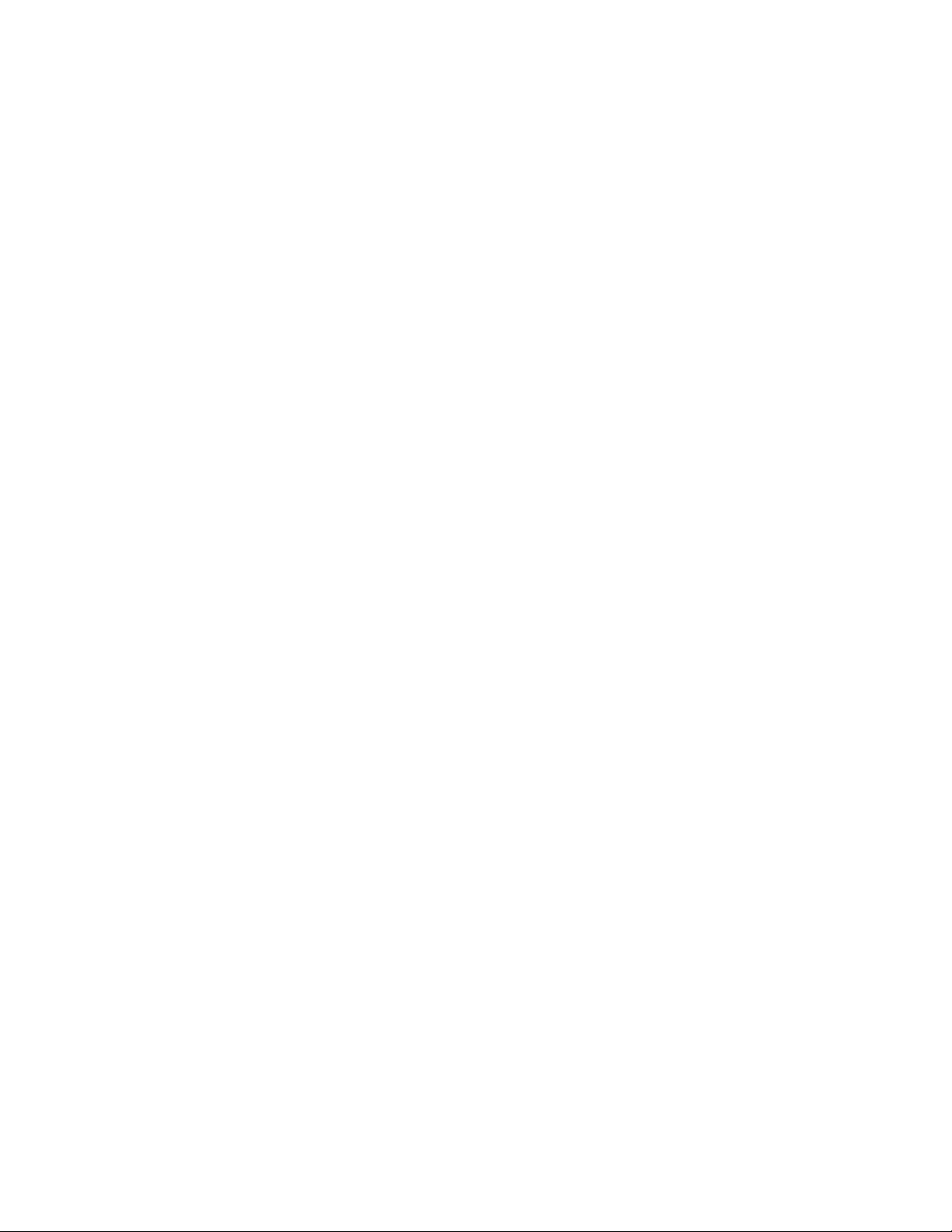
Nota:Antesdeusarestasinformaçõeseoprodutoporelasabordado,certique-sedelereentenderas
“InformaçõesImportantessobreSegurança”napáginaveoApêndiceA“Avisos”napágina123.
Terceiraedição(Dezembro2011)
©CopyrightLenovo2011.
AVISODEDIREITOSLIMITADOSERESTRITOS:Sedadosousoftwareforemfornecidosdeacordocomumcontrato
deAdministraçãodeServiçosGeral,ou“GSA”,ouso,areproduçãoouadivulgaçãoestarãosujeitosàsrestrições
denidasnoContratoNo.GS-35F-05925.
Page 3

Conteúdo
InformaçõesImportantessobre
Segurança................v
ServiçoeUpgrades..............v
PrevençãocontraEletricidadeEstática......vi
AdaptadoreseCabosdeenergia........vi
CabosdeExtensãoeDispositivosRelacionados.vii
PlugueseT omadas.............vii
DispositivosExternos............vii
AquecimentoeVentilaçãodoProduto.....vii
AmbienteOperacional............viii
InformaçõessobreSegurançadoModem.....ix
DeclaraçãodeConformidadedoLaser......ix
InstruçõessobreaFontedeAlimentação.....ix
LimpezaeManutenção............x
Capítulo1.VisãoGeraldoProduto...1
Recursos..................1
Especicações...............5
VisãoGeraldoSoftware............5
SoftwareFornecidopelaLenovo.......5
AdobeReader..............8
SoftwareAntivírus............8
Locais...................8
LocalizandoConectores,Controlese
IndicadoresnaParteFrontaldeseu
Computador...............9
LocalizandoConectoresnaParteT raseirado
Computador..............10
LocalizandoComponentes........12
LocalizandoPeçasnaPlaca-mãe.....13
LocalizandoUnidadesInternas......14
Etiquetadotipodemáquinaedomodelo..14
Capítulo2.Usandooseu
computador..............17
Perguntasmaisfrequentes..........17
Usandooteclado.............17
UsandoasteclasdeatalhodoWindows...17
Utilizandoumleitordeimpressãodigital...18
Usandoomousecomroda..........18
Ajustandooáudio.............18
Sobreoáudiodocomputador.......18
Congurandoovolumenaáreadetrabalho.19
CongurandoovolumenoPainelde
Controle...............19
UsandoCDseDVDs............19
ManuseandoearmazenandomídiasCDe
DVD.................20
ReproduzindoumCDouDVD.......20
GravandoumCDouDVD........21
Capítulo3.Vocêeseucomputador..23
Acessibilidadeeconforto..........23
OrganizandoSuaÁreadeTrabalho.....23
Conforto...............23
BrilhoeIluminação...........24
CirculaçãodeAr............24
TomadaseComprimentosdosCabos...24
RegistrarseucomputadornaLenovo......25
Levandoseucomputadorparaoutropaísou
região..................25
ComutadoresdeSeleçãodeVoltagem...25
Cabosdealimentaçãodereposição....25
Capítulo4.Segurança.........27
Recursosdesegurança...........27
Conectandoumatravadecabointegrada....28
UsandoSenhas..............28
SenhasdoBIOS............28
SenhasdoWindows..........29
Congurandoochipdesegurançaintegrado..29
Congurandoochipdesegurança.....29
Usandoeentendendorewalls........30
Protegendodadoscontravírus........31
Capítulo5.Instalandoou
SubstituindoHardware........33
ManuseandoDispositivosSensíveisàEletricidade
Estática.................33
InstalandoouSubstituindoHardware......33
InstalandoOpcionaisExternos......33
Abrindoatampadocomputador......34
RemovendoeReinstalandooPainelFrontal.34
AcessandoosComponenteseUnidadesda
Placa-mãe..............36
InstalandoouSubstituindoumMódulode
Memória...............37
InstalandoouSubstituindoumaPlacaPCI..38
Instalandoousubstituindooleitorde
cartões................41
SubstituiçãodaBateria.........46
Instalaçãodaunidadedeestadosólido...47
SubstituindoaUnidadedeDiscoRígido...49
SubstituindoaUnidadeÓtica.......51
SubstituindooConjuntodeDissipadorde
CaloreVentilador............54
©CopyrightLenovo2011
i
Page 4
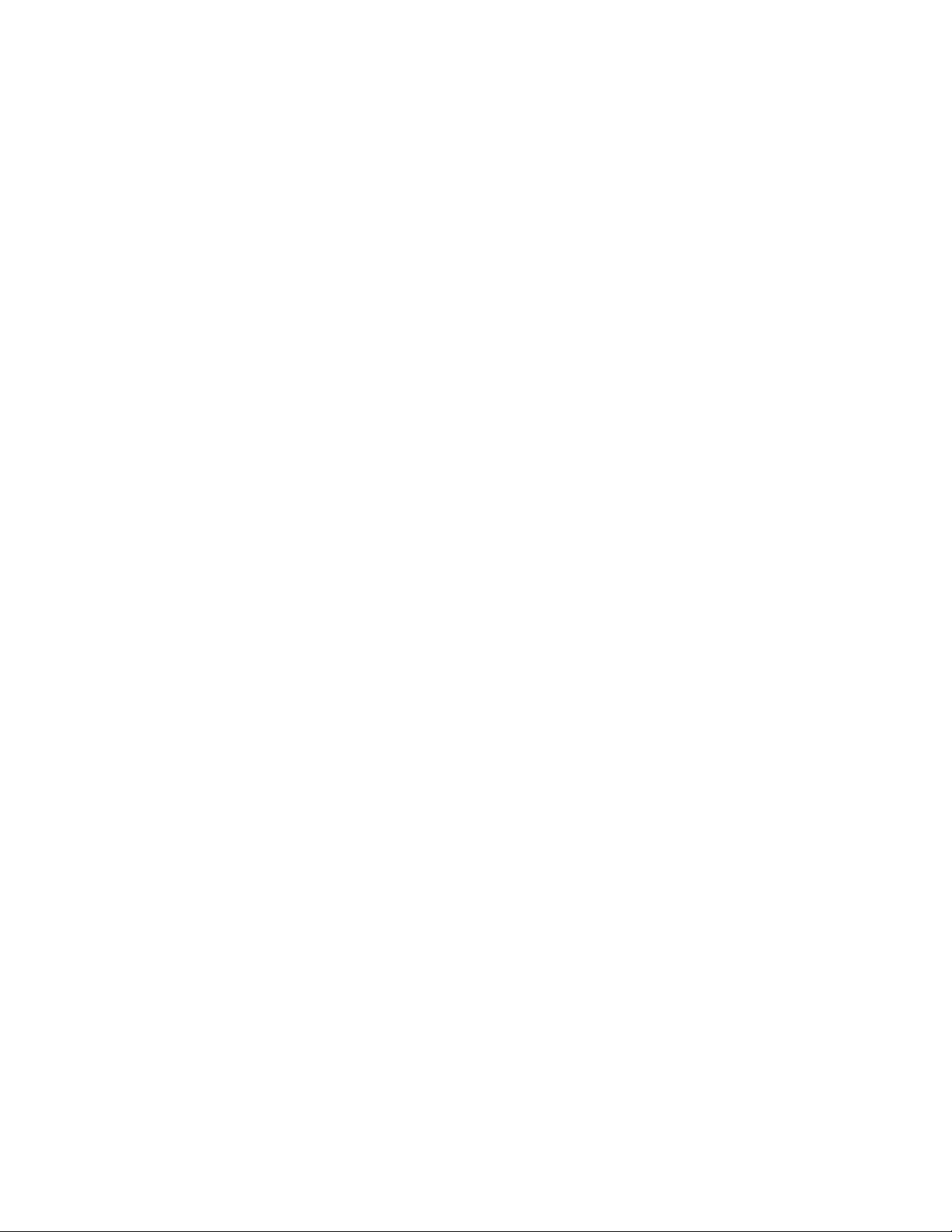
SubstituindooConjuntodeAlimentação..57
SubstituindooMicroprocessador.....62
SubstituindooAlto-falanteInterno.....65
Substituindooáudiofrontaleoconjunto
USB.................70
SubstituindooT ecladoouMouse.....72
ConcluindoaSubstituiçãodasPeças....72
Capítulo6.Informaçõesde
Recuperação.............75
Criandoeusandomídiasderecuperação....75
Criandomídiasderecuperação......75
Usandomídiasderecuperação......76
Executandooperaçõesdebackuperecuperação.76
Executandoumaoperaçãodebackup...77
Executandoumaoperaçãoderecuperação.77
UsandoaáreadetrabalhodoRescueand
Recovery.................78
Criandoeutilizandoumamídiaderesgate....79
Criandoumamídiaderesgate.......79
Usandoumamídiaderesgate.......79
Reinstalandoaplicativosedriversdedispositivo
pré-instalados...............80
Reinstalandoprogramasdesoftware......81
Reinstalandodriversdedispositivo......81
Resolvendoproblemasderecuperação.....81
Capítulo7.UsandooProgramaSetup
Utility.................83
IniciandooProgramaSetupUtility.......83
VisualizandoeAlterandoasDenições.....83
UsandoSenhas..............83
ConsideraçõessobreSenhas.......84
Power-OnPassword..........84
AdministratorPassword.........84
HardDiskPassword...........84
Congurando,AlterandoeExcluindouma
Senha................84
ApagandoSenhasPerdidasouEsquecidas
(LimpandooCMOS)..........85
Ativandooudesativandoumdispositivo....85
SelecionandoumDispositivodeInicialização..86
SelecionandoumDispositivodeInicialização
Temporário..............86
SelecionandoouAlterandoaSequênciado
DispositivodeInicialização........86
AtivandoomododecompatibilidadeErP....86
Opçõesdedesempenhointeligente......87
SaindodoProgramaSetupUtility.......88
Capítulo8.AtualizandoProgramas
doSistema..............89
UsandoProgramasdoSistema........89
Atualizando(ashing)oBIOSapartirdeum
disco..................89
Atualizando(ashing)oBIOSapartirdosistema
operacional................90
RecuperandodeumaFalhadeAtualizaçãodo
POST/BIOS................90
Capítulo9.Evitandoproblemas...91
Mantendoocomputadoratualizado......91
Obtendoosdriversdedispositivomais
recentesparaoseucomputador......91
AtualizandoSeuSistemaOperacional....91
UsandooSystemUpdate........92
LimpezaeManutenção...........92
Informaçõesbásicas..........92
Limpandooseucomputador.......93
Práticasadequadasdemanutenção....94
Movendooseucomputador.........95
Capítulo10.ResoluçãodeProblemas
eDiagnósticos............97
ResoluçãodeProblemasBásica.......97
Procedimentoderesoluçãodeproblemas....98
ResoluçãodeProblemas..........99
Problemascomoáudio.........99
ProblemascomoCD..........101
ProblemascomoDVD..........102
Problemasintermitentes.........103
Problemascomoteclado,omouseouo
dispositivoindicador..........103
Problemascomomonitor........105
Problemasderede...........107
Problemascomopções.........110
Problemasdedesempenhoebloqueio...111
Problemascomaimpressora.......113
Problemascomaportaserial.......114
Problemasdesoftware.........114
ProblemascomoUSB..........115
ProgramasdeDiagnóstico..........115
LenovoSolutionCenter.........116
LenovoThinkVantageT oolbox.......116
PC-DoctorforDOS...........117
Capítulo11.ObtendoInformações,
AjudaeServiços..........119
RecursosdeInformações..........119
LenovoThinkVantageT ools........119
ThinkVantageProductivityCenter.....119
LenovoWelcome............119
Ajudaesuporte............119
SegurançaeGarantia..........120
iiGuiadoUsuáriodoThinkCentre
Page 5

WebsitedaLenovo
(http://www.lenovo.com).........120
WebsitedeSuportedaLenovo......120
AjudaeServiços..............120
UsandoaDocumentaçãoeosProgramasde
Diagnóstico..............120
ChamandooServiço..........121
Utilizandooutrosserviços........121
ComprandoServiçosAdicionais......122
ApêndiceA.Avisos.........123
MarcasRegistradas.............124
ApêndiceB.Informações
Reguladoras.............125
AvisodeClassicaçãodeExportação.....125
AvisodeSaídadeTelevisão.........125
AvisossobreEmissãoEletrônica.......125
DeclaraçãodeConformidadedaFederal
CommunicationsCommission.......125
Informaçõesregulatóriasadicionais......127
ApêndiceC.Informaçõessobre
WEEEereciclagem.........129
InformaçõesimportantessobreaDiretivaEuropeia
2002/96/EC................129
InformaçõessobreReciclagem........129
InformaçõessobrereciclagemparaoBrasil...130
Informaçõessobrereciclagemdabateriapara
Taiwan..................131
Informaçõessobrereciclagemdabateriaparaa
UniãoEuropeia..............131
Índice................133
©CopyrightLenovo2011
iii
Page 6

ivGuiadoUsuáriodoThinkCentre
Page 7
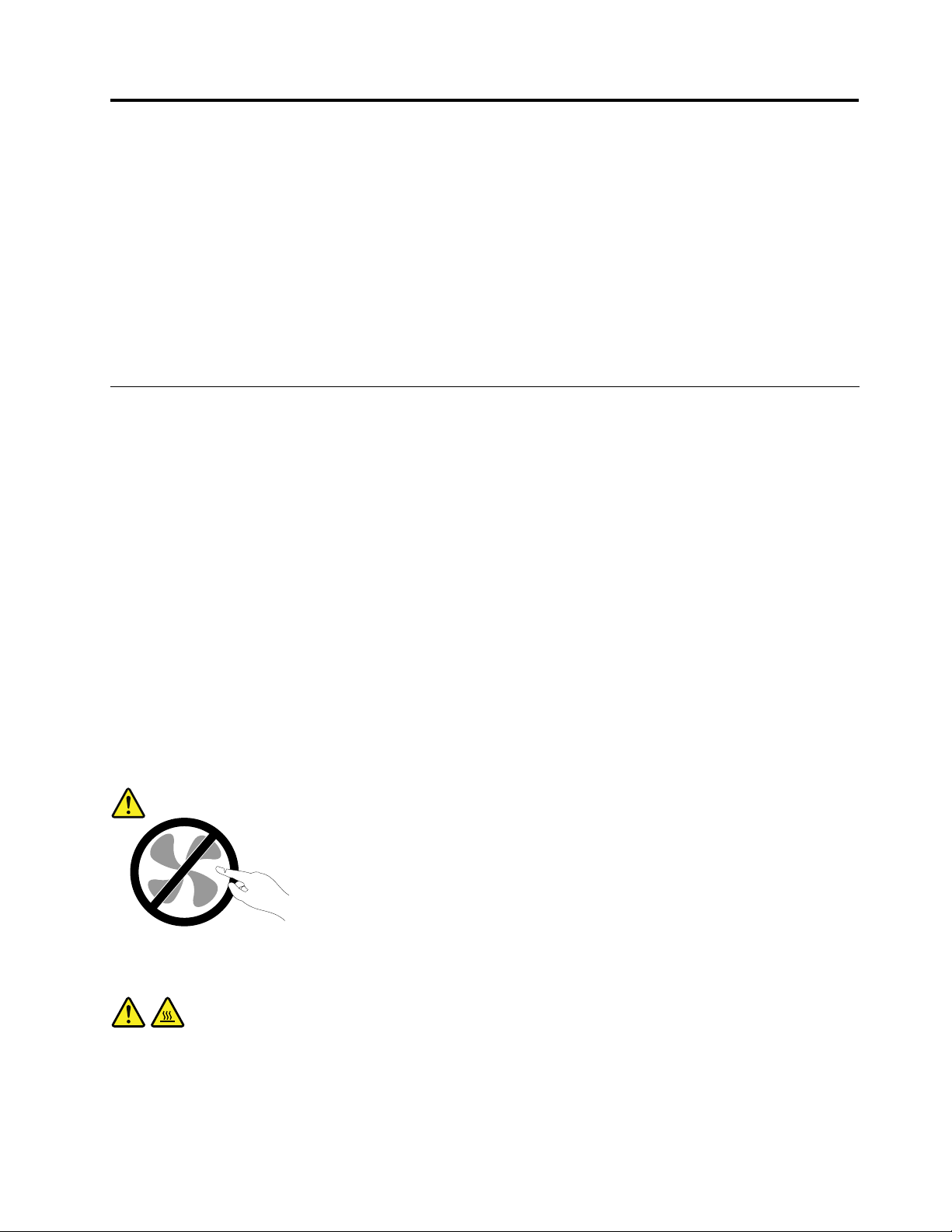
InformaçõesImportantessobreSegurança
CUIDADO:
Antesdeusarestemanual,certique-sedelereentendertodasasinformaçõesdesegurança
relacionadasaesteproduto.Consulteasinformaçõesdestaseçãoeasinformaçõesdesegurança
fornecidasnoGuiadeSegurançaeGarantiadoThinkCentrerecebidocomesteproduto.Aleituraea
compreensãodessasinformaçõesreduzemoriscodelesõescorporaisedanosnoproduto.
SevocênãotivermaisumacópiadoGuiadeSegurançaeGarantiadoThinkCentre,poderáobteruma
versãoemPDFnoWebsitedeSuportedaLenovo
tambémforneceoGuiadeSegurançaeGarantiadoThinkCentreeesteGuiadoUsuáriodoThinkCentre
emoutrosidiomas.
®
,emhttp://www.lenovo.com/support.EsseWebsite
ServiçoeUpgrades
Nãodeve-setentarfazermanutençãoemumproduto,amenosquehajaumainstruçãoparafazê-lo,dada
peloCentrodeSuporteaoClienteoupeladocumentação.UtilizesomenteumProvedordeServiços
aprovadopararepararseuprodutoemparticular.
Nota:Algumaspeçasdocomputadorpodemseratualizadasousubstituídaspelocliente.Normalmente,os
upgradessãodenominadosopcionais.Aspeçasdesubstituiçãoaprovadasparaainstalaçãopelocliente
sãodenominadasUnidadesSubstituíveispeloClienteouCRUs.ALenovoforneceumadocumentaçãocom
instruçõessobrequandoéapropriadoqueosclientesinstalemopcionaisousubstituamCRUs.Énecessário
seguirexatamentetodasasinstruçõesaoinstalarousubstituirpeças.OestadoDesligadodeumindicador
deenergianãosignicanecessariamentequeosníveisdevoltagemdentrodeumprodutosejamzero.
Antesderemoverastampasdeumprodutoequipadocomumcabodeenergia,semprecertique-sedeque
aalimentaçãoestejadesligadaedequeoprodutoestejadesconectadodequalquerfontedealimentação.
ParaobterinformaçõesadicionaissobreCRUs,consulteCapítulo5“InstalandoouSubstituindoHardware”
napágina33.Emcasodedúvidasoupreocupações,entreemcontatocomoCentrodeSuporteaoCliente.
Emboranãoexistampeçasemmovimentonocomputadorapósadesconexãodocabodeenergia,os
avisosaseguirsãonecessáriosparaasuasegurança.
CUIDADO:
Peçasmóveisperigosas.Mantenhadistanteseusdedoseoutraspartesdoseucorpo.
CUIDADO:
AntesdesubstituirquaisquerCRUs,desligueocomputadoreaguardedetrêsacincominutospara
deixarqueocomputadoresfrieantesdeabriratampa.
©CopyrightLenovo2011
v
Page 8
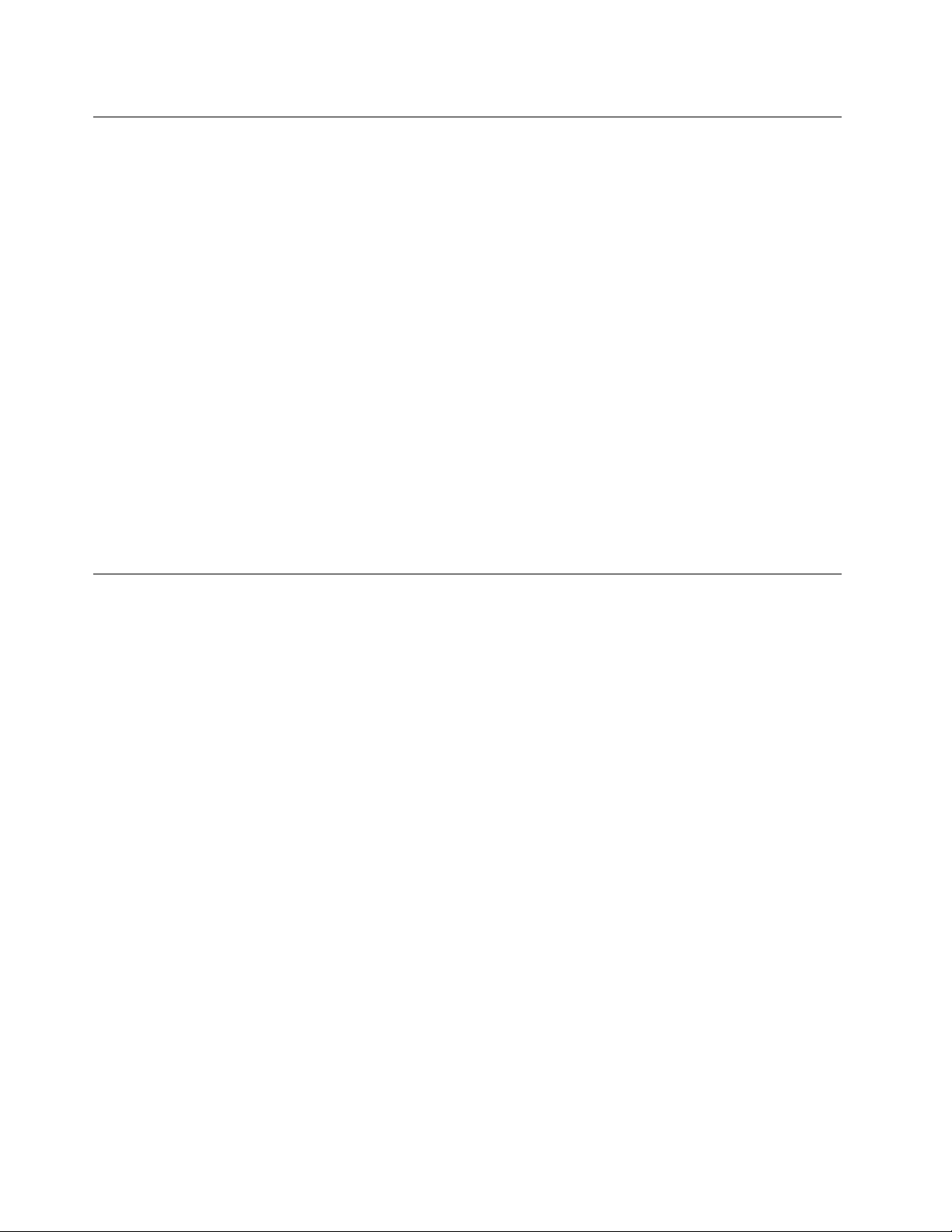
PrevençãocontraEletricidadeEstática
Aeletricidadeestática,emborainofensivaaoCliente,podedanicarseriamenteoscomponenteseopcionais
docomputador.Amanipulaçãoinadequadadepeçassensíveisàestáticapodecausardanosàpeça.Ao
desembalarumopcionalouumaCRU,nãodeve-seabriraembalagemdeproteçãocontraestáticaque
contémapeçaatéqueasinstruçõesindiquemqueoClienteainstale.
AomanipularopcionaisouCRUs,oudesempenharqualquertrabalhodentrodocomputador,tomeas
seguintesprecauçõesparaevitardanosporeletricidadeestática:
•Limiteoseumovimento.Omovimentopodefazercomqueaeletricidadeestáticasejaestabelecidaao
seuredor.
•Sempremanipuleoscomponentescomcuidado.Manipuleadaptadores,módulosdememóriaeoutras
placasdecircuitopelasextremidades.Nuncatoqueoscircuitosexpostos.
•Evitequeoutraspessoastoquemoscomponentes.
•AoinstalarumopcionalouCRUsensívelàestática,encosteopacotedeproteçãoestáticaquecontém
apeçaemumatampametálicadoslotdeexpansãoouemoutrasuperfíciemetálicanãopintadado
computadorpor,pelomenos,doissegundos.Istoreduzaeletricidadeestáticanopacoteeemseucorpo.
•Quandopossível,removaapeçasensívelàestáticadaembalagemdeproteçãocontraestáticaeinstale-a
semcolocá-laemqualquersuperfície.Quandoistonãoforpossível,coloqueaembalagemdeproteção
contraestáticaemumasuperfícieuniformeeniveladaecoloqueapeçasobreela.
•Nãocoloqueapeçasobreatampadocomputadorouemoutrasuperfíciemetálica.
AdaptadoreseCabosdeenergia
UtilizeapenasosCabosdeenergiaeosadaptadoresdeenergiafornecidospelofabricantedoproduto.
Oscabosdeenergiadevemteraprovaçãodesegurança.NaAlemanha,elesdevemserdotipoH05VV-F,
3G,0,75mm
Jamaisenroleumcabodeenergiaemtornodeumadaptadordeenergiaououtroobjeto.Issopode
desgastarocabo,fazendocomqueelesedesencape,racheoudobre.Issopoderepresentarumriscode
segurança.
Passeoscabosdeenergiaporlugaresemqueelesnãosejampisados,alguémnelestropeceouque
sejampressionadosporobjetos.
Protejaocabodeenergiaeosadaptadoresdeenergiadelíquidos.Porexemplo,nãodeixeocaboouo
adaptadordeenergiapróximoapias,banheiras,banheirosouempisosquesejamlimposcomlimpadores
líquidos.Líquidospodemcausarcurto-circuito,especialmenteseocaboouadaptadordeenergia
sofreufadigacomousoimpróprio.Líquidostambémpodemcausarcorrosãogradualdosterminaisdo
cabodeenergiae/oudosterminaisdeumadaptadordeenergia,oqueeventualmentepoderesultarem
superaquecimento.
Conectesempreoscabosdeenergiaeoscabosdesinalnaordemcorretaeassegure-sedequetodosos
conectoresdocabodeenergiaestejamseguraecompletamenteconectadosnascaixas.
Nãoutilizeadaptadoresdeenergiaquedemonstremcorrosãonospinosdeentradadecorrentealternadaou
sinaisdesuperaquecimento(comoplásticodeformado)naentradadecorrentealternadaouemqualquer
lugarnoadaptadordeenergia.
2
,ousuperiores.Emoutrospaíses,ostiposapropriadosdevemserutilizadosadequadamente.
Nãoutilizecabosdeenergianosquaisoscontatoselétricosnasduasextremidadesapresentemsinaisde
corrosãoousuperaquecimentoouondeocabodeenergiaparecetersidodanicadodealgumaforma.
viGuiadoUsuáriodoThinkCentre
Page 9

CabosdeExtensãoeDispositivosRelacionados
Assegure-sedequeasextensões,osprotetorescontraoscilaçõesdetensão,fontesdealimentação
ininterruptasecabosdeenergiautilizadosestejamclassicadosparasuportarosrequisitoselétricosdo
produto.Jamaissobrecarregueessesdispositivos.Seforemutilizadoscabosdeenergia,acarganão
deveráexcederataxadeentradadocabo.Consulteumeletricistaparaobterinformaçõesadicionaisse
tiverdúvidassobrecargaselétricas,requisitosdealimentaçãoetaxasdeentrada.
PlugueseT omadas
Seumreceptáculo(tomadadeenergia)queoClientepretendeutilizarcomseuequipamentonocomputador
parecerdanicadooucorroído,atomadanãodeveserutilizadaatéqueelasejasubstituídaporum
eletricistaqualicado.
Nãoenvergueoumodiqueoplugue.Seoplugueestiverdanicado,entreemcontatocomofabricante
paraobterumasubstituição.
Nãocompartilheatomadacomoutrosaparelhoselétricosdomésticosoucomerciaisqueconsumam
grandesquantidadesdeeletricidade;casocontrário,avoltageminstávelpodedanicarseucomputador,
seusdadosoudispositivosconectados.
Algunsprodutossãoequipadoscomumpluguedetrêspinos.Esseplugueserveapenasemumatomada
aterrada.Esseéumrecursodesegurança.Nãodesmonteesserecursotentandoinseri-loemuma
tomadanão-aterrada.CasooClientenãoconsigainseriropluguenatomada,deveentraremcontato
comumeletricistaparaobterumadaptadordetomadaaprovadoousubstituiratomadaporumaque
possuaesserecursodesegurança.Nuncasedevesobrecarregarumatomada.Acargageraldosistema
nãodeveexceder80porcentodataxadocircuitoderamicação.Deve-seconsultarumeletricistapara
obterinformaçõesadicionaiscasooClientetenhadúvidassobrecargaselétricasetaxasdocircuitode
ramicação.
Certique-sedequeatomadadeenergiautilizadaestejacabeadaadequadamente,tenhafácilacessoe
estejalocalizadapróximaaoequipamento.Nãoestiquetotalmenteoscabosdeenergiaparanãoforça-los.
Certique-sedequeatomadadeenergiaforneçaavoltagemeacorrentecorretasparaoprodutoque
estiversendoinstalado.
Conecteedesconecteoequipamentodatomadacuidadosamente.
DispositivosExternos
NãoconecteoudesconectecabosdedispositivosexternosquenãosejamcabosUSBou1394enquantoo
computadorestiverligado.Casocontrário,ocomputadorpoderásofrerdanos.Paraevitarpossíveisdanos
aosdispositivosconectados,deve-seaguardarpelomenoscincosegundosapósoencerramentodo
computadorparadesconectardispositivosexternos.
AquecimentoeVentilaçãodoProduto
Computadores,adaptadoresdeenergiaemuitosacessóriospodemgeraraquecimentoquandoligadose
quandobateriasestãosendocarregadas.Sigasempreestasprecauçõespráticas:
•Nãodeixeseucomputador,seuadaptadordeenergiaouacessóriosemcontatocomoseucoloou
qualquerpartedeseucorpoporumperíodoestendidoquandoosprodutosestiveremfuncionandoou
quandoabateriaestiversendocarregada.Oseucomputador,adaptadordeenergiaemuitosacessórios
©CopyrightLenovo2011
vii
Page 10

produzemaquecimentoduranteoperaçãonormal.Ocontatoprolongadocomocorpopodecausar
desconfortooupotencialmenteumaqueimadura.
•Nãocarregueabaterianemopereseucomputador,adaptadordeenergiaouacessóriospróximoa
materiaisinamáveisouemambientesexplosivos.
•Slotsdeventilação,ventiladoresedissipadoresdecalorsãofornecidoscomoprodutoparasegurança,
confortoeoperaçãoconável.Essesrecursospodemserbloqueadosinadvertidamentecolocando-se
oprodutoemumacama,sofá,carpeteououtrasuperfícieexível.Nuncabloqueie,cubraoudesative
estesrecursos.
Pelomenosumavezacadatrêsmesesfaçaumainspeçãoemseucomputadorparaversehápoeira
acumulada.Antesdeinspecionarocomputador,desligueaenergiaedesconecteseucabodeenergiada
tomada;então,removaapoeiradasaberturaseperfuraçõesnopainel.CasooClienteobservepoeira
acumuladanaparteexterna,deveexaminareremoverapoeiradedentrodocomputador,incluindoasaletas
deentradadodissipadordecalor,osorifíciosdafontedealimentaçãoeosventiladores.Sempredesliguee
desconecteocomputadorantesdeabriratampa.Sepossível,eviteoperarocomputadoraumadistância
aproximadade60cmdeáreasdetráfegointenso.Setiverqueoperarseucomputadoremumaáreade
tráfegointensooupróximoaela,inspecionee,senecessário,limpeseucomputadorcommaisfrequência.
Parasuasegurançaeparamanterumótimodesempenhodocomputador,sempresigaestasprecauções
básicascomseucomputadordesktop:
•Mantenhaatampadocomputadorfechadasemprequeocomputadorestiverconectado.
•Inspecioneregularmenteaparteexternadocomputadorembuscadeacúmulodepoeira.
•Removaapoeiradassaídasdearequaisquerperfuraçõesnopainel.Poderãosernecessáriaslimpezas
maisfrequentesemcomputadoreslocalizadosemáreasempoeiradasedetráfegointenso.
•Nãorestrinjaoubloqueiequalqueraberturadeventilação.
•Nãoguardeouopereocomputadordentrodemóveis,poisissopodeaumentaroriscode
superaquecimento.
•Astemperaturasdouxodearnocomputadornãodevemexceder35°C(95°F).
•Nãoinstaledispositivosdeltragemdear.Elespodeminterferirnoresfriamentoadequado.
AmbienteOperacional
Oambienteidealdeutilizaçãodocomputadoréde10°Ca35°C(50°Fa95°F)comvariaçãodeumidade
entre35%e80%.Seocomputadorforarmazenadooutransportadoemtemperaturasinferioresa10°C
(50°F),aguardeeleretornarlentamenteàtemperaturaoperacionalidealde10°Ca35°C(50°Fa95°F)
antesdeutilizá-lo.Esseprocessopodelevarduashorasemcondiçõesextremas.Casovocênãopermita
queocomputadoraumenteparaumatemperaturaoperacionalidealantesdeutilizá-lo,issopoderáresultar
emumdanoirreparávelnocomputador.
Sepossível,coloqueocomputadoremumaáreasecaebemventilada,semexposiçãodiretaàluzsolar.
Mantenhaequipamentoselétricostaiscomoventiladorelétrico,rádio,alto-falantesdealtapotência,
ar-condicionadoefornodemicroondaslongedocomputador,poisosfortescamposmagnéticosgerados
poressesequipamentospodemdanicaromonitoreosdadosnaunidadedediscorígido.
Nãocoloquebebidasemcimaouaoladodocomputadoroudeoutrosdispositivosconectados.Seo
líquidoforderramadosobreoudentrodocomputadorouumdispositivoconectado,umcurto-circuito
ououtrodanopoderáocorrer.
Nãocomaoufumesobreoteclado.Aspartículasquecaemnotecladopodemcausardanos.
viiiGuiadoUsuáriodoThinkCentre
Page 11
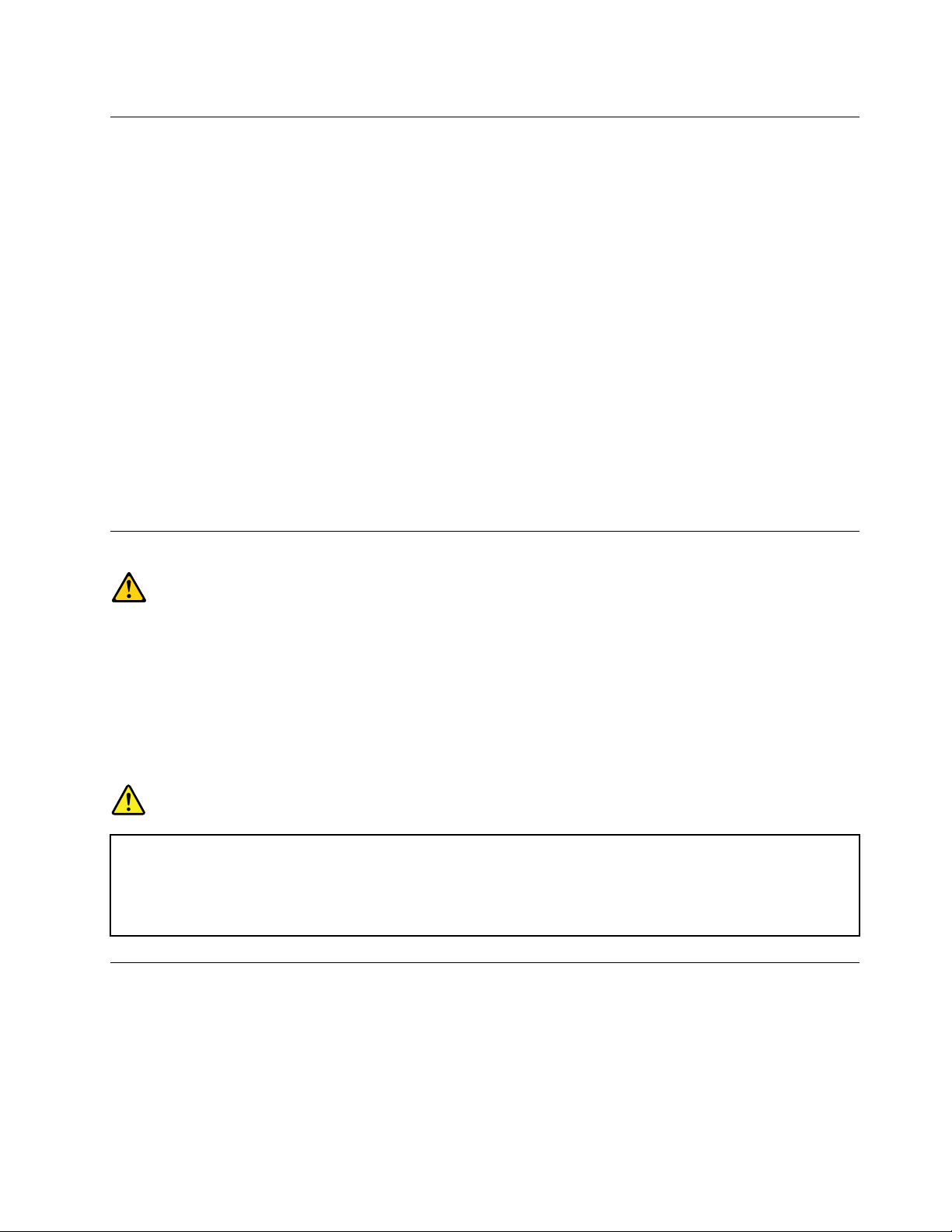
InformaçõessobreSegurançadoModem
CUIDADO:
Parareduziroriscodeincêndio,utilizeapenasocabodelinhadetelecomunicaçãoAWGNº26ou
maior(porexemplo,AWGNº24)listadopeloUL(UnderwritersLaboratories)oucerticadopelaCSA
(CanadianStandardsAssociation).
Parareduziroriscodeincêndio,choqueelétricoouferimentosduranteautilizaçãodeequipamento
telefônico,sigasempreasprecauçõesbásicasdesegurança,taiscomo:
•Nuncainstaleaaçãodotelefoneduranteumatempestadecomraios.
•Nuncainstaletomadasdetelefoneemlocaismolhados,amenosqueatomadatenhasidoprojetada
especialmenteparalocaismolhados.
•Nuncatoqueemosouterminaistelefônicosnão-isolados,amenosquealinhadetelefonetenha
sidodesconectadadainterfacederede.
•T omecuidadoaoinstalaroumodicarlinhasdetelefone.
•Eviteutilizarumtelefone(excetoumtelefonesemo)duranteumatempestadecomraios.Podeexistiro
riscoremotodeumchoqueelétricoprovocadoporraios.
•Nãoutilizeotelefoneparacomunicarumvazamentodegásenquantoestiverpróximoàáreaemque
ocorreuovazamento.
DeclaraçãodeConformidadedoLaser
CUIDADO:
Quandoprodutosalaser(comoCD-ROMs,unidadesdeDVD,dispositivosdebraóticaou
transmissores)estãoinstalados,observeoseguinte:
•Nãoremovaastampas.Aremoçãodastampasdoprodutoalaserpoderesultaremexposição
prejudicialàradiaçãodelaser.Nãohápeçasquepermitammanutençãonointeriordodispositivo.
•Autilizaçãodecontrolesouajustesouaexecuçãodeprocedimentosdiferentesdaqueles
especicadosaquipoderesultaremexposiçãoperigosaàradiação.
PERIGO
AlgumasprodutosalasercontêmumdiododelaserClasse3AouClasse3Bintegrado.Observeo
seguinte:
Radiaçãoalaserquandoaberta.Nãoolhediretamenteparaofeixeaolhonuoucominstrumentos
óticoseeviteexposiçãodiretaaofeixe.
InstruçõessobreaFontedeAlimentação
Nuncaremovaatampadeumafontedealimentaçãoouqualquerpeçaquepossuaaetiquetaaseguir
anexada.
©CopyrightLenovo2011
ix
Page 12

Quaisquercomponentesquetenhamestaetiquetaanexadapossueminteriormentevoltagem,corrente
eníveisdeenergiaperigosos.Nãoexistempeçasnointeriordessescomponentesquepossamser
consertadas.SeoClientesuspeitardealgumproblemacomumadessaspeças,deveentraremcontato
comumtécnicodeserviço.
LimpezaeManutenção
Mantenhaoseucomputadoreseuespaçodetrabalholimpos.Desligueocomputadore,emseguida,
desconecteocabodeenergiaantesdelimparocomputador.Nãoborrifelíquidodetergentediretamenteno
computadorenemutilizequalquerdetergentequecontenhamaterialinamávelparalimpa-lo.Borrifeo
detergenteemumpanomacioeentãolimpeassuperfíciesdocomputador.
xGuiadoUsuáriodoThinkCentre
Page 13

Capítulo1.VisãoGeraldoProduto
Estecapítuloforneceinformaçõessobreosrecursosdocomputador,especicações,programasdesoftware
fornecidospelaLenovoelocaisdosconectores,componentes,peçasdaplaca-mãeeunidadesinternas.
Recursos
Estaseçãoforneceinformaçõessobreosrecursosdocomputador.Asinformaçõesaseguirabrangem
umavariedadedemodelos.Paraobterinformaçõessobreseumodeloespecíco,utilizeoprogramaSetup
Utility.ConsulteoCapítulo7“UsandooProgramaSetupUtility”napágina83
Microprocessador
Seucomputadorvemcomumdosseguintesmicroprocessadores(otamanhodocacheinternovariapor
tipodemodelo):
•MicroprocessadorIntel
®
Core™i3
•MicroprocessadorIntelCorei5
•MicroprocessadorIntelCorei7
•MicroprocessadorIntelCeleron
•MicroprocessadorIntelPentium
®
®
Memória
.
SeucomputadoroferecesuporteaatéquatromódulosdememóriaDDR3UDIMMs(doubledatarate3
unbuffereddualinlinememorymodules).
Unidadesinternas
•Unidadeótica:DVD-ROMouDVD-R(opcional)
•UnidadedediscorígidoSATA(SerialAdvancedTechnologyAttachment)
•UnidadedeestadosólidoSATA
Nota:SeucomputadorécompatívelcomdispositivosSATA2.0eSATA3.0.Paraobterinformações
adicionais,consulte“LocalizandoPeçasnaPlaca-mãe”napágina13.
Subsistemadevídeo
•PlacagrácaintegradaparaumconectorVGA(VideoGraphicsArray)eumconectorDisplayPort
•SlotdeplacagrácaPCIExpressx16naplaca-mãeparaplacagrácaseparada
Subsistemadeáudio
•Áudiointegradodealta-denição(HD)
•Conectordeentradadeáudio,conectordesaídadeáudioeconectordemicrofonenopaineltraseiro
•Conectordemicrofoneeconectordefonedeouvidonopainelfrontal
•Alto-falanteinterno(disponívelemalgunsmodelos)
Conectividade
•ControladorEthernetintegradode100/1000Mbps
©CopyrightLenovo2011
1
Page 14

•ModemPCIFax(algunsmodelos)
Recursosdegerenciamentodosistema
•CapacidadedearmazenarosresultadosdotestedehardwarePOST(power-onself-test)
•InterfaceDMI
ADesktopManagementInterfaceforneceumcaminhocomumparaosusuáriosacessareminformações
sobretodososaspectosdeumcomputador,incluindotipodeprocessador,datadainstalação,
impressoraseoutrosperiféricosconectados,fontesdealimentaçãoehistóricodemanutenção.
•IntelStandardManageability
AIntelStandardManageabilityéumatecnologiadehardwareermwarequeincorporadeterminada
funcionalidadeacomputadoresparafacilitarereduzirocustodemonitoração,manutenção,atualização,
upgradeereparoparaasempresas.
•IntelMatrixStorageManager
OIntelMatrixStorageManageréumdriverdedispositivoqueoferecesuporteaarraysRAID5eRAID10
SATAemplacas-mãeespecícascomchipsetIntelparaaprimorarodesempenhododiscorígido.
•PXE(PrebootExecutionEnvironment)
OPrebootExecutionEnvironmentéumambienteparaainicializaçãodecomputadoresqueusamuma
interfacederedeindependentededispositivosdearmazenamentodedados(comoaunidadededisco
rígido)oudossistemasoperacionaisinstalados.
•OpçãodeDesempenhoInteligente
AfunçãoOpçãodeDesempenhoInteligentepermitequeocomputadorsejaexecutadocomummelhor
desempenhoacústicooutérmico.Consulteo“Opçõesdedesempenhointeligente”napágina87
•SystemManagement(SM)BasicInput/OutputSystem(BIOS)esoftwareSM
AespecicaçãoSMBIOSdeneasestruturasdedadoseosmétodosdeacessoemumBIOSque
permitequeousuárioouoaplicativoarmazeneerecupereinformaçõesespecícassobreocomputador
emquestão.
•WakeonLAN
WakeonLANéumpadrãoderedeEthernetquepermitequeumcomputadorsejaligadoouativado
porumamensagemdarede.Amensagemégeralmenteenviadaporumprogramaexecutadoem
outrocomputadornamesmaredelocal.
•WakeonRing
WakeonRing,algumasvezesdenominadoWakeonModem,éumaespecicaçãoquepermitequeos
computadoreseosdispositivoscomsuportesaiamdomododeinatividadeoudehibernação.
•WindowsManagementInstrumentation(WMI)
WindowsManagementInstrumentationéumconjuntodeextensõesdoWindowsDriverModel.Ele
ofereceumainterfacedesistemaoperacionalpormeiodaqualoscomponentesinstrumentados
forneceminformaçõesenoticação.
.
2GuiadoUsuáriodoThinkCentre
Page 15
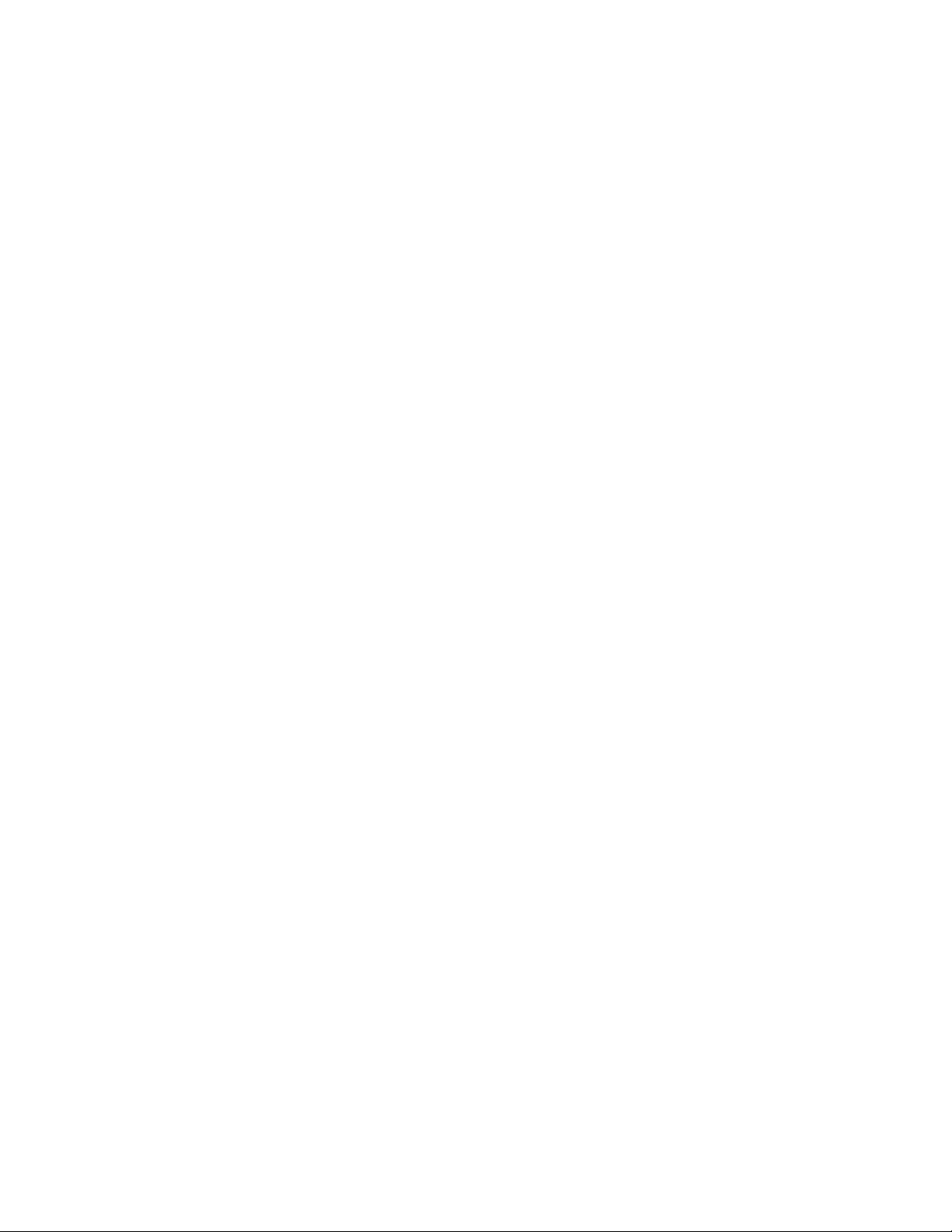
Recursosdeentrada/saída(E/S)
•Portaserialde9pinos(umpadrãoeumopcional)
•OitoconectoresUSB(UniversalSerialBus)(doisnopainelfrontaleseisnopaineltraseiro)
•UmconectorEthernet
•UmconectorDisplayPort
•UmconectordemonitorVGA
•UmconectordetecladoPS/2(PersonalSystem/2)(opcional)
•UmconectordemousePS/2(opcional)
•T rêsconectoresdeáudionopaineltraseiro(conectordeentradadeáudio,conectordesaídadeáudioe
conectordomicrofone)
•Doisconectoresdeáudionopainelfrontal(conectordomicrofoneeconectordofonedeouvido)
Paraobtermaisinformações,consulte“LocalizandoConectores,ControleseIndicadoresnaParteFrontalde
seuComputador”napágina9
e“LocalizandoConectoresnaParteTraseiradoComputador”napágina10.
Expansão
•Umcompartimentodeunidadedediscorígido
•Umcompartimentodeunidadeótica
•DoisslotsdeplacaPCI
•UmslotdeplacaPCIExpressx1
•UmslotdeplacagrácaPCIExpressx16
Fontedealimentação
Seucomputadorvemumafontedealimentaçãode240wattscomsensordevoltagemautomático.
Recursosdesegurança
•SoftwareComputraceAgentintegradoaormware
•Chavedepresençadatampa(tambémchamadadechavedeintrusão)
•Capacidadedeativaroudesativarumdispositivo
•CapacidadedeativaredesativarconectoresUSBindividualmente
•T ecladocomleitordeimpressãodigital(enviadocomalgunsmodelos)
•Senhadeinicialização(POP),senhadoadministradoresenhadaunidadedediscorígidoparaimpediro
usonãoautorizadodoseucomputador
•Controledasequênciadeinicialização
•Inicializaçãosemtecladooumouse
•Suporteparaumatravadecabointegrada(travaKensington)
•TPM(TrustedPlatformModule)
Paraobterinformaçõesadicionais,consulteCapítulo4“Segurança”napágina27
.
Programasdesoftwarepré-instalados
Seucomputadorépré-instaladocomalgunsprogramasdesoftwareparaajudá-loatrabalhardeformamais
fácilesegura.Paraobterinformaçõesadicionais,consulte“VisãoGeraldoSoftware”napágina5.
Sistemaoperacionalpré-instalado
Capítulo1.VisãoGeraldoProduto3
Page 16
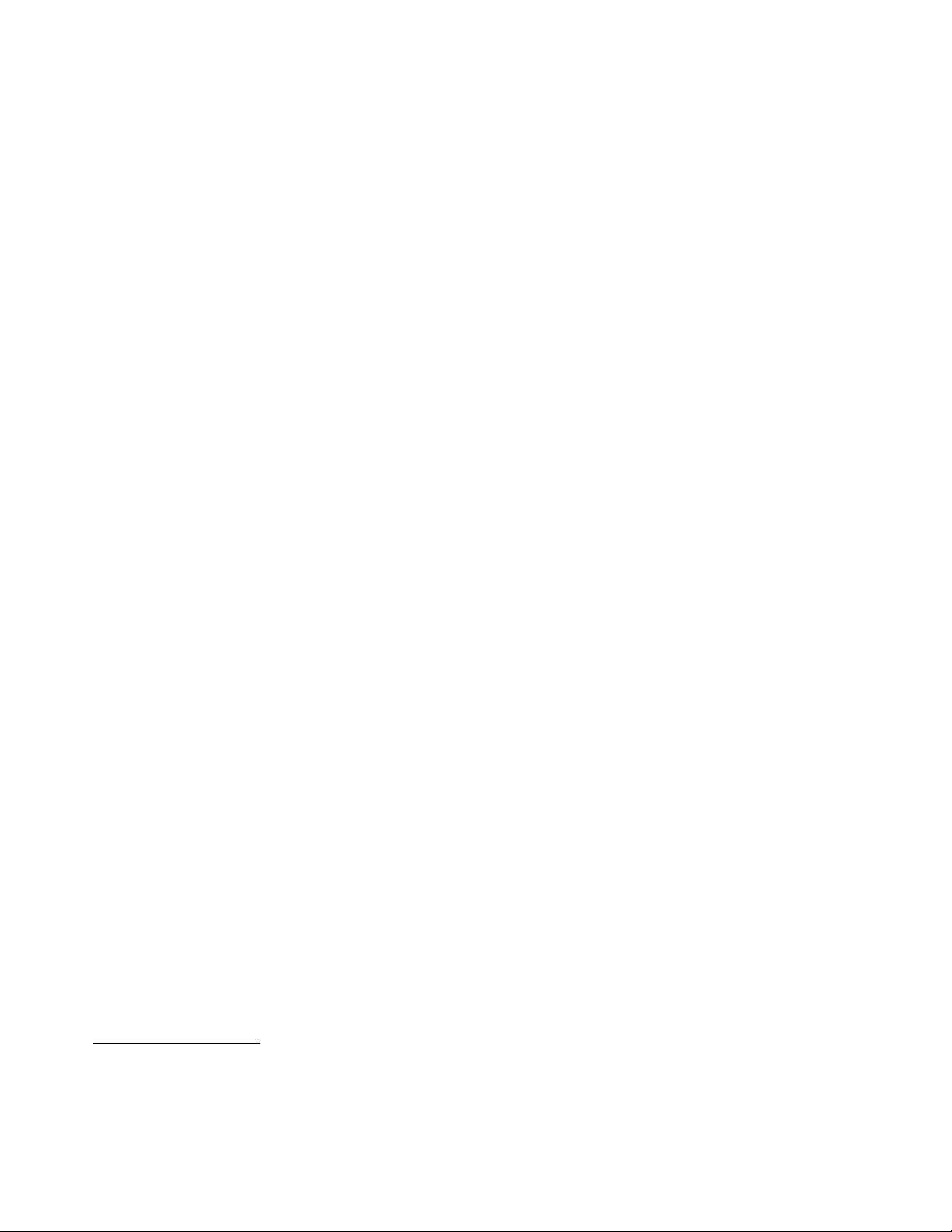
Seucomputadorépré-instaladocomumdosseguintessistemasoperacionais:
•Microsoft
®
Windows
•MicrosoftWindowsVista
®
7
®
Sistemasoperacionais,certicadosoutestadosparacompatibilidade
demodelo)
•Linux
®
•MicrosoftWindowsXPProfessionalSP3
1
(variadeacordocomotipo
1.Ossistemasoperacionaislistadosaquiestãosendocerticadosoutestadosparacompatibilidadenomomento
daimpressãodestapublicação.SistemasoperacionaisadicionaispodemseridenticadospelaLenovocomo
compatíveiscomseucomputadorseguindoapublicaçãodestemanual.Estalistaestásujeitaaalterações.Para
determinarseumsistemaoperacionalfoicerticadooutestadoquantoàcompatibilidade,veriqueositedo
fornecedordosistemaoperacionalnaWeb.
4GuiadoUsuáriodoThinkCentre
Page 17
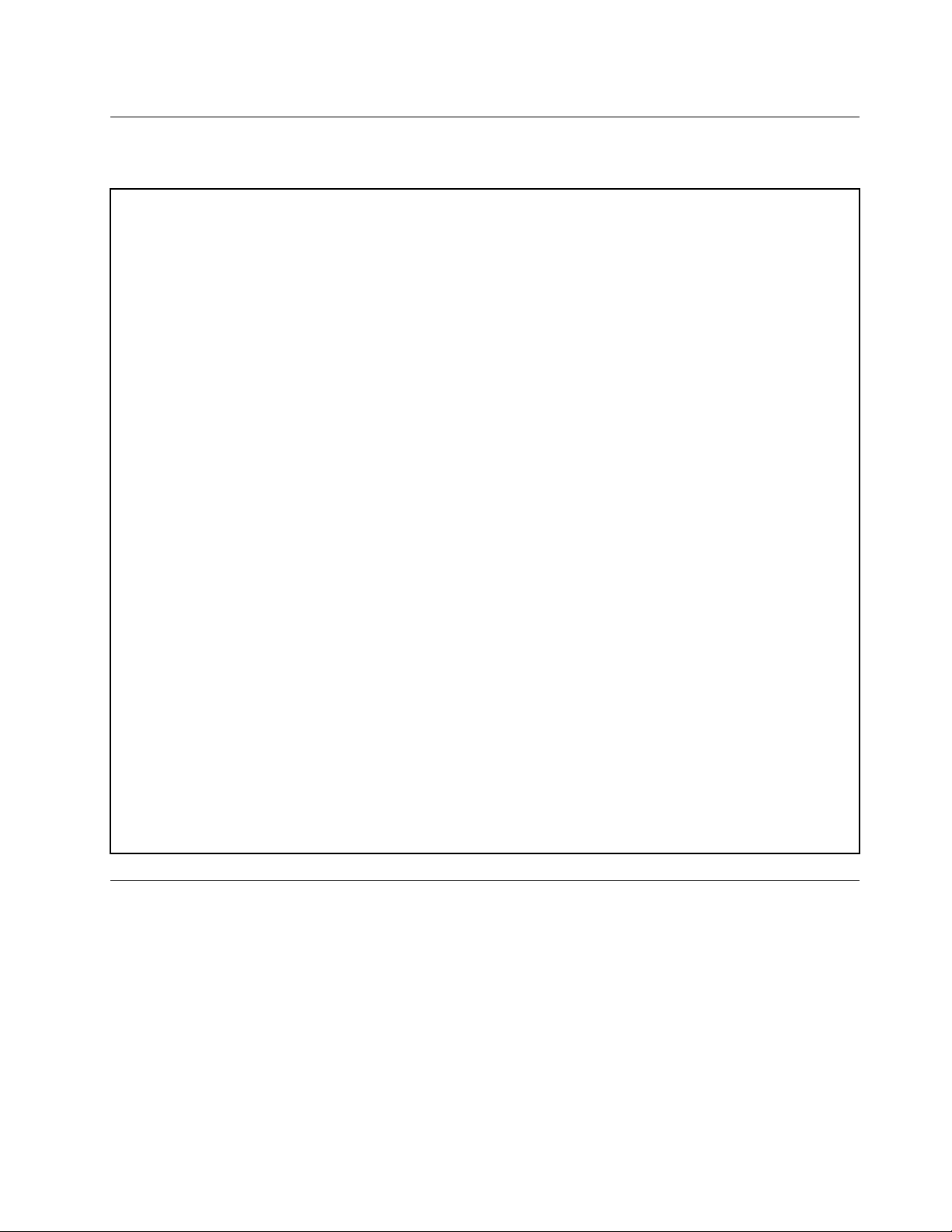
Especicações
Estaseçãolistaasespecicaçõesfísicasdoseucomputador.
Dimensões
Largura:338mm(13,31polegadas)
Altura:99,7mm(3,93polegadas)
Profundidade:385,4mm(15,17polegadas)
Peso
Conguraçãomáximaconformefornecido:7.5kg(16,53lb)
Ambiente
•Temperaturadoar:
Operação:10°Ca35°C(50°Fa95°F)
Armazenamento:-40°Ca60°C(-40°Fa140°F)naembalagemoriginal
Armazenamento:-10°Ca60°C(14°Fa140°F)semaembalagem
•Umidade:
Operacional:20%a80%(semcondensação)
Armazenamento:20%a90%(semcondensação)
•Altitude:
Operacional:-50a10.000pés(-15,2a3.048metros)
Armazenamento:-50a35.000pés(-15,2a10.668metros)
Entradaelétrica
•Voltagemdeentrada:
–Intervalobaixo:
Mínimo:100Vac
Máximo:127Vac
Taxadefrequênciadeentrada:50a60Hz
–Intervaloalto:
Mínimo:200Vac
Máximo:240Vac
Taxadefrequênciadeentrada:50a60Hz
VisãoGeraldoSoftware
Ocomputadoréfornecidocomumsistemaoperacionalpré-instaladoeváriosoutrosprogramasde
softwarefornecidospelaLenovo.
SoftwareFornecidopelaLenovo
OsprogramasdesoftwareaseguirsãofornecidospelaLenovoparaajudaramelhoraraprodutividadee
reduzirocustoassociadoàmanutençãodocomputador.Programasdesoftwarefornecidoscomseu
computadorpodemvariardependendodeseutipodemodelodecomputadoredosistemaoperacional
pré-instalado.
Capítulo1.VisãoGeraldoProduto5
Page 18
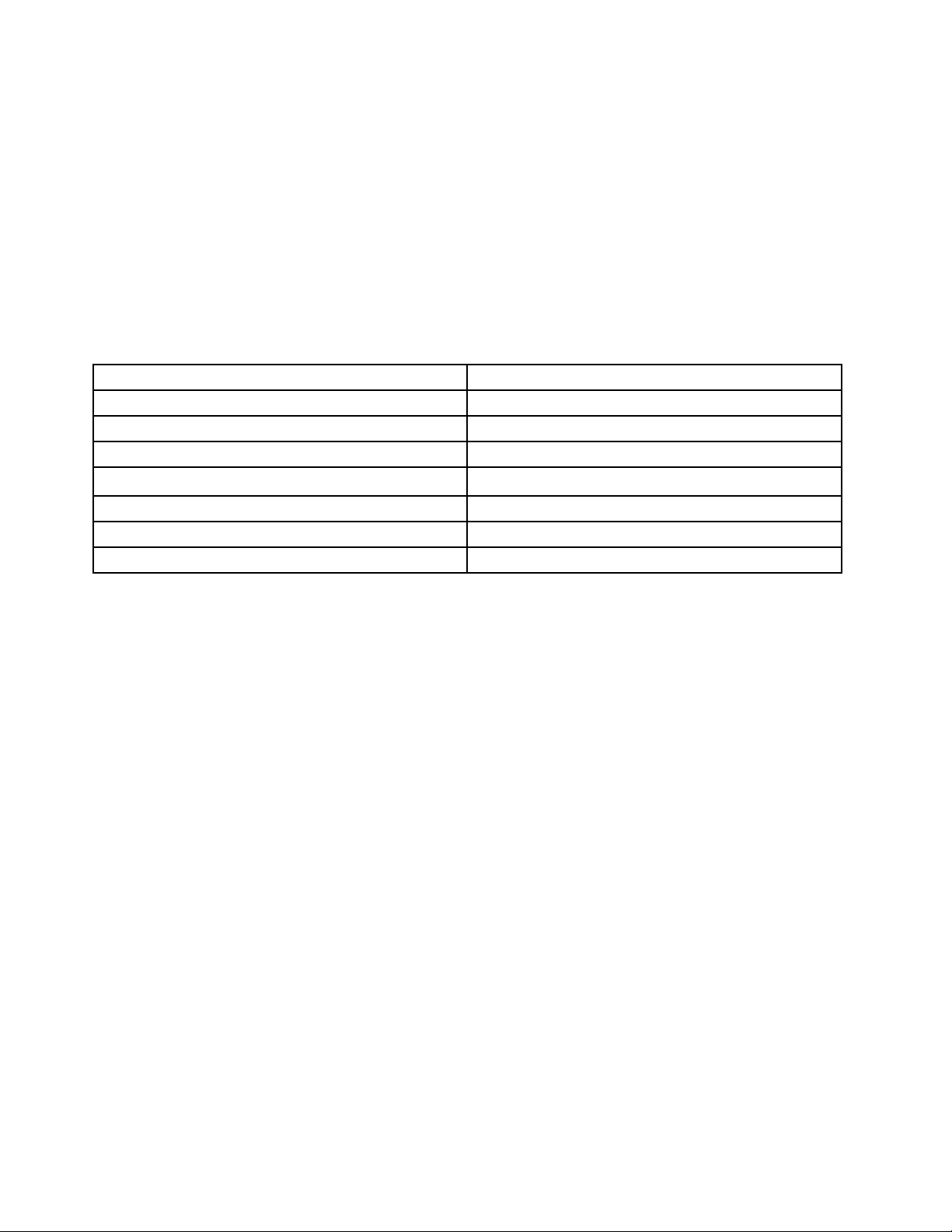
LenovoThinkVantageTools
OprogramaLenovoThinkVantage
acessoadiversasferramentasparaajudá-loatrabalhardeformamaisfácilesegura.
Nota:OprogramaLenovoThinkVantageToolsestádisponívelsomenteemcomputadorescomosistema
operacionalWindows7daLenovo.
ParaacessaroprogramaLenovoThinkVantageTools,cliqueemIniciar➙T odososProgramas➙Lenovo
ThinkVantageTools.
AtabelaaseguirlistaosprogramasquevocêpodeacessarapartirdoprogramaLenovoThinkVantage
Tools.Paraacessarumprograma,cliqueduasvezesnoíconecorrespondente.
Tabela1.NomesdosíconesdosprogramasnoLenovoThinkVantageTools
®
Toolsdirecionavocêaumhostdefontesdeinformaçõesefornecefácil
Nomedoprograma
CreateRecoveryMediaDiscosdeRecuperaçãodeFábrica
FingerprintSoftware
LenovoSolutionCenterouLenovoThinkVantageToolboxFuncionamentodoSistemaeDiagnóstico
ThinkVantagePasswordManager
ThinkVantagePowerManager
ThinkVantageRescueandRecovery
ThinkVantageSystemUpdate
®
NomedoíconenoLenovoThinkVantageTools
LeitordeImpressãoDigital
ÁreaSeguradeSenhas
ControlesdeEnergia
BackupeRestauraçãoAprimorados
AtualizaçãoeDrivers
ThinkVantageProductivityCenter
OprogramaThinkVantageProductivityCenterlevavocêainúmerasinformaçõeseferramentasparaajudá-lo
acongurar,entender,mantereaprimorarseucomputador.
Nota:OprogramaThinkVantageProductivityCenterestádisponívelapenasemcomputadoresLenovocom
osistemaoperacionalWindowsVistapré-instalado.
Paraobterinformaçõesadicionais,consulte“ThinkVantageProductivityCenter”napágina119.
LenovoWelcome
OprogramaLenovoWelcomeapresentaalgunsrecursosintegradosinovadoresdaLenovoeorienta-oem
algumastarefasimportantesdeconguraçãoparaajudá-loaaproveitaraomáximoseucomputador.
SoftwaredeImpressãoDigital
Oleitordeimpressãodigitalintegradofornecidoemalgunstecladospermiteinscreversuaimpressãodigital
eassociá-laasuasenhadeinicialização,senhadaunidadedediscorígidoesenhadoWindows.Como
resultado,aautenticaçãodeimpressãodigitalpodesubstituirsenhasepossibilitaracessosimpleseseguro
aousuário.Umtecladodeleitordeimpressãodigitalestádisponívelcomcomputadoresselecionadosou
podesercompradoparacomputadoresquesuportamessaopção.
LenovoSolutionCenter
Nota:Dependendodadataemqueseucomputadorfoifabricado,elepossuioprogramadediagnóstico
LenovoSolutionCenterouLenovoThinkVantageToolboxpré-instalado.Paraobterinformaçõesadicionais
sobreoprogramaLenovoThinkVantageT oolbox,consulte“LenovoThinkVantageToolbox”napágina7.
OprogramaLenovoSolutionCenterpermiteavocêidenticareresolverproblemasdocomputador.Ele
combinatestesdediagnóstico,coletadeinformaçõesdosistema,statusdesegurançaeinformaçõesde
6GuiadoUsuáriodoThinkCentre
Page 19
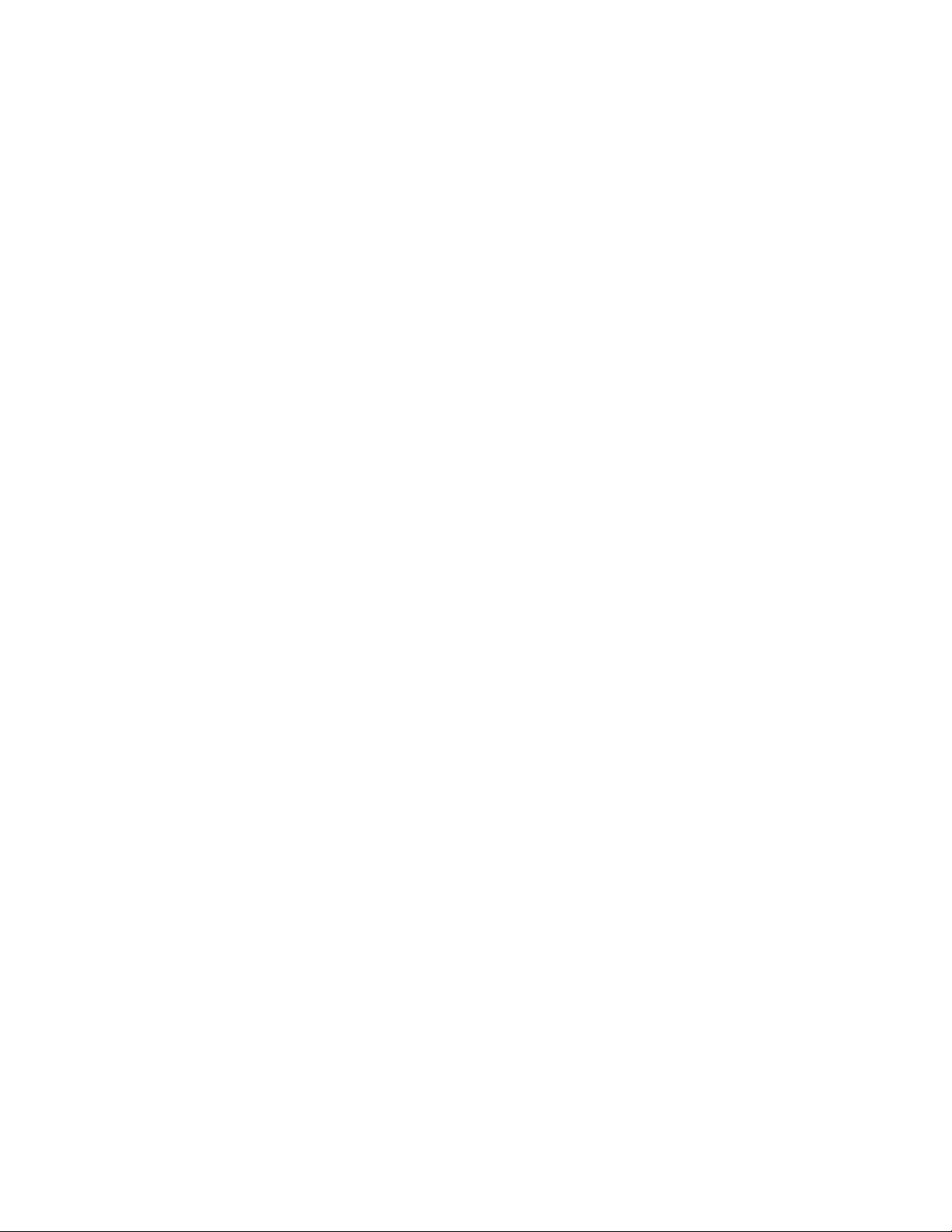
suporte,bemcomodicasparaproporcionarodesempenhomáximodosistema.Consulte“LenovoSolution
Center”napágina116paraobterinformaçõesdetalhadas.
LenovoThinkVantageToolbox
Nota:Dependendodadataemqueseucomputadorfoifabricado,elepossuioprogramadediagnóstico
LenovoSolutionCenterouLenovoThinkVantageToolboxpré-instalado.Paraobterinformaçõesadicionais
sobreoprogramaLenovoSolutionCenter,consulte“LenovoSolutionCenter”napágina116
OprogramaLenovoThinkVantageToolboxoajudaamanterseucomputador,melhorarasegurançade
computação,diagnosticarproblemasdocomputador,familiarizar-secomastecnologiasinovadoras
fornecidaspelaLenovo,alémdeobterinformaçõesadicionaissobreocomputador.Consulte“Lenovo
ThinkVantageToolbox”napágina116
paraobterinformaçõesdetalhadas.
.
ProductRecovery
OprogramaProductRecoverypermitequevocêrestaureoconteúdodaunidadedediscorígidoparaas
conguraçõespadrãodefábrica.
ThinkVantageClientSecuritySolution
OprogramaThinkVantageClientSecuritySolutionestádisponívelnoscomputadoresLenovoselecionados.
Elaajudaaprotegersuasinformações,incluindoinformaçõesvitaisparaasegurançacomosenha,chaves
decriptograaecredenciaiseletrônicas,enquantoprotegecontraoacessodeusuáriosnão-autorizados
aosdados.
Nota:OprogramaThinkVantageClientSecuritySolutionestádisponívelapenasemcomputadoresLenovo
comosistemaoperacionalWindowsVista.
ThinkVantagePasswordManager
OprogramaThinkVantagePasswordManagercapturaepreencheautomaticamenteasinformaçõesde
autenticaçãoemaplicativosWindowseWebsites.
Notas:
•OprogramaThinkVantagePasswordManagerestádisponívelapenasemcomputadoresLenovocomo
sistemaoperacionalWindows7.
•SeoíconeÁreaSeguradeSenhasestiveresmaecidonoprogramaLenovoThinkVantageTools,você
precisaráinstalaroprogramaThinkVantagePasswordManagermanualmenteantesdeativarseus
recursos.ParainstalaroprogramaThinkVantagePasswordManager,façaoseguinte:
1.CliqueemIniciar➙TodososProgramas➙LenovoThinkVantageToolsecliqueduasvezes
emÁreaSeguradeSenhas.
2.Sigaasinstruçõesnatela.
3.Quandooprocessodeinstalaçãoéconcluído,oíconedaÁreaSeguradeSenhaséativado.
ThinkVantagePowerManager
OprogramaThinkVantagePowerManagerfornecegerenciamentodeenergiaconveniente,exívele
completoparaseucomputadorThinkCentre®.UsandooprogramaThinkVantagePowerManager,épossível
ajustarsuasconguraçõesdeenergiaparaalcançaromelhorequilíbrioentreodesempenhodosistemaea
economiadeenergia.
ThinkVantageRescueandRecovery
OprogramaThinkVantageRescueandRecoveryéumasoluçãoderecuperaçãoerestauraçãoinstantânea
queincluiumconjuntodeferramentasdeautorrecuperaçãoparaajudá-loadiagnosticarproblemasno
computador,obterajudaerecuperarquedasdosistema,mesmoquandonãoépossíveliniciarosistema
operacionalWindows.
Capítulo1.VisãoGeraldoProduto7
Page 20

Nota:SeoíconeBackupeRestauraçãoAprimoradosestiveresmaecidonoprogramaLenovo
ThinkVantageTools,vocêprecisaráinstalaroprogramaThinkVantageRescueandRecoverymanualmente
antesdeativarseusrecursos.ParainstalaroprogramaThinkVantageRescueandRecovery,façaoseguinte:
1.CliqueemIniciar➙TodososProgramas➙LenovoThinkVantageToolsecliqueduasvezesem
BackupeRestauraçãoAprimorados.
2.Sigaasinstruçõesnatela.
3.Quandooprocessodeinstalaçãoéconcluído,oíconeBackupeRestauraçãoAprimoradoséativado.
ThinkVantageSystemUpdate
OprogramaThinkVantageSystemUpdateajudavocêamanteratualizadoosoftwareemseucomputador
aobaixareinstalarpacotesdesoftware(aplicativosThinkVantage,driversdedispositivos,atualizaçõesdo
BIOSeoutrosaplicativosdeterceiros).
AdobeReader
OprogramaAdobeReaderéumaferramentausadaparavisualizar,imprimireprocurardocumentosPDF.
SoftwareAntivírus
Oseucomputadorvemcomsoftwareantivírusquevocêpodeusarparadetectareeliminarvírus.ALenovo
forneceumaversãointegraldesoftwareantivírusnasuaunidadedediscorígidocomumaassinatura
gratuitapor30dias.Após30dias,vocêdeverenovaralicençaparacontinuarrecebendoasatualizações
doprogramaantivírus.
Locais
Estaseçãoforneceinformaçõesparaajudá-loalocalizarosconectoresnospainéisfrontaletraseirodo
computador,aspeçasdaplaca-mãe,alémdeseuscomponenteseunidadesinternas.
8GuiadoUsuáriodoThinkCentre
Page 21
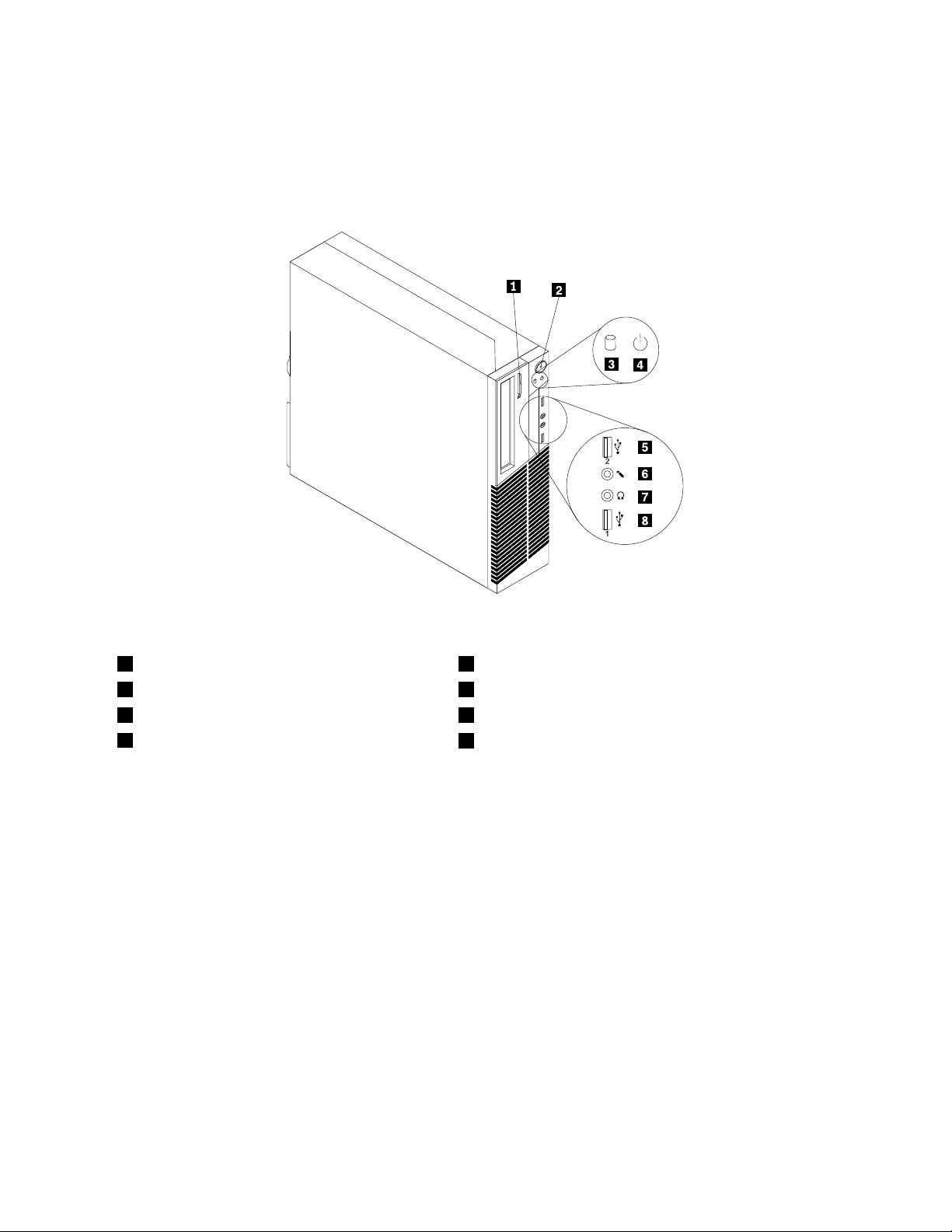
LocalizandoConectores,ControleseIndicadoresnaParteFrontalde seuComputador
AFigura1“Posiçõesdosconectores,controleseindicadoresfrontais”napágina9mostraasposiçõesdos
conectores,controleseindicadoresnapartefrontaldocomputador.
Figura1.Posiçõesdosconectores,controleseindicadoresfrontais
1Botãodeabrir/fecharunidadeótica5ConectorUSB(PortaUSB2)
2Botãoliga/desliga6Conectordomicrofone
3Indicadordeatividadedaunidadedediscorígido7Conectordofonedeouvido
4Indicadordeenergia
8ConectorUSB(PortaUSB1)
Capítulo1.VisãoGeraldoProduto9
Page 22
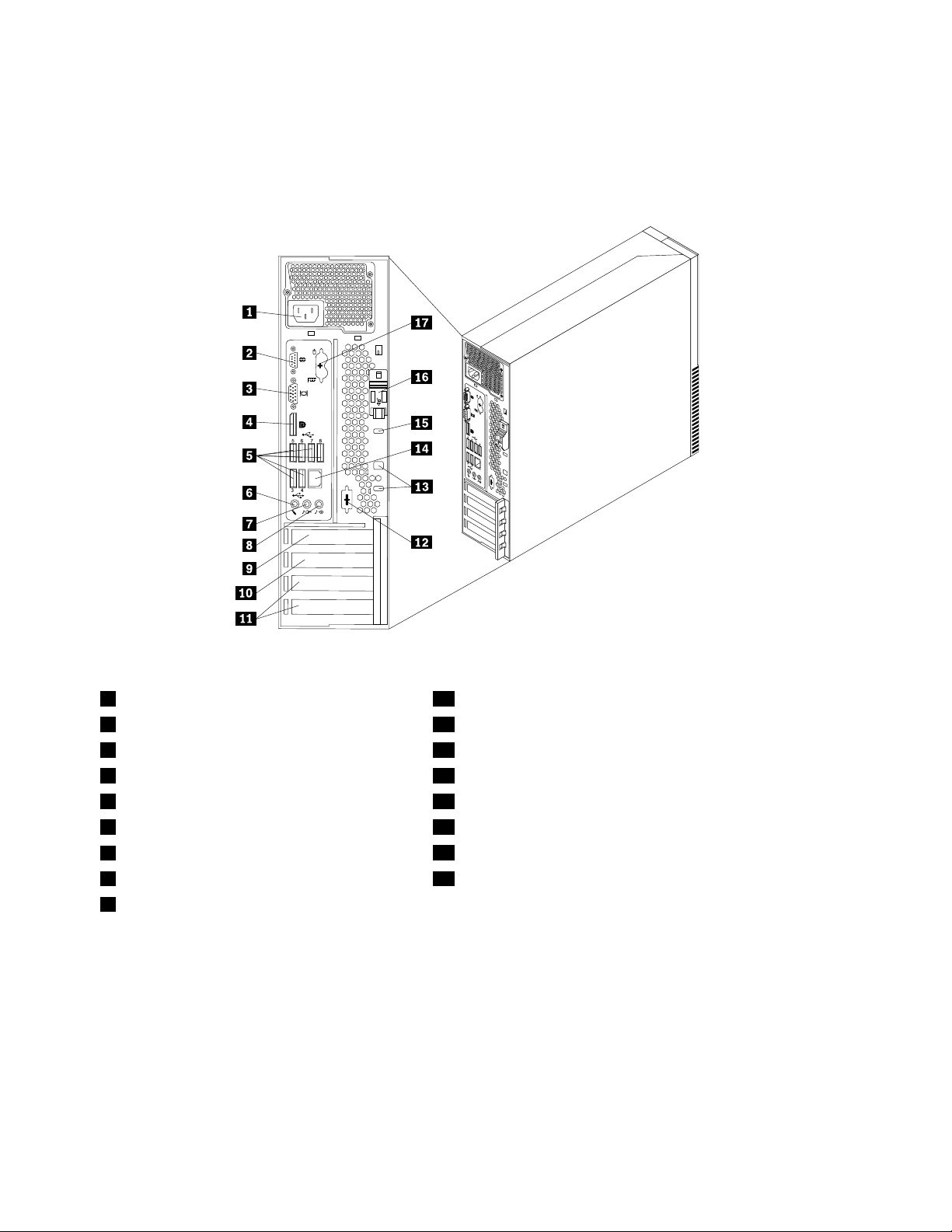
LocalizandoConectoresnaParteTraseiradoComputador
AFigura2“Locaisdosconectorestraseiros”napágina10mostraoslocaisdosconectoresnapartetraseira
deseucomputador.Algunsconectoresnaparteposteriordocomputadorsãocodicadosporcorespara
ajudá-loadeterminarondeconectaroscabosnocomputador.
Figura2.Locaisdosconectorestraseiros
1Conectordocabodeenergia10SlotdaplacaPCIExpressx1
2Portaserial(Portaserial1)11SlotsdeplacaPCI
3ConectordomonitorVGA12Portaserialopcional(Portaserial2)
4ConectorDisplayPort13Slotsparatravadecabos(2)
5ConectoresUSB(portasUSB3a8)14ConectorEthernet
6Conectordomicrofone15Slotparatravadecabointegrada(travaKingston)
7Conectordesaídadeáudio
8Conectordeentradadeáudio17ConectoresdetecladoPS/2edemouse(opcional)
9SlotdaplacagrácaPCIExpressx16
16Botãodeliberaçãodatampa
ConectorDescrição
ConectordeentradadeáudioUtilizadopararecebersinaisdeáudiodeumdispositivodeáudioexterno,como
umsistemaestéreo.Aoconectarumdispositivodeáudioexterno,umcaboé
conectadoentreoconectordesaídadeáudiododispositivoeoconectorde
entradadeáudiodocomputador.
ConectordesaídadeáudioUsadoparaenviarsinaisdeáudiodocomputadorparadispositivosexternos,tais
comoalto-falantesestéreocomalimentação(alto-falantescomamplicadores
integrados),fonesdeouvido,tecladosmultimídiaouoconectordeentradade
áudiodeumsistemaestéreoououtrodispositivodegravaçãoexterno.
10GuiadoUsuáriodoThinkCentre
Page 23
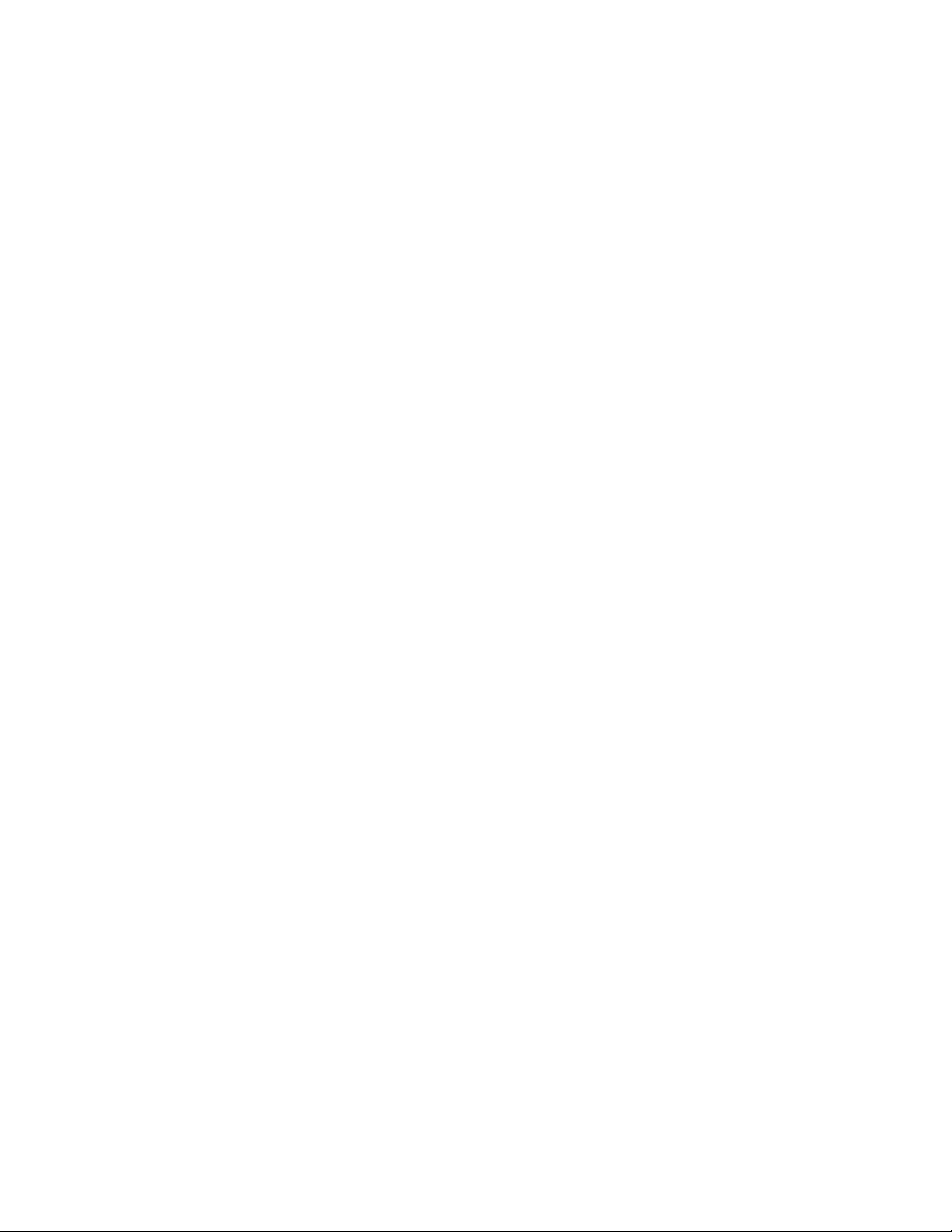
ConectorDescrição
ConectorDisplayPort
Usadoparaconectarummonitordealtodesempenho,ummonitordeunidade
diretaououtrosdispositivosqueusamumconectorDisplayPort.
ConectorEthernetUtilizadoparaconectarumcaboEthernetderedelocal(LAN).
Nota:ParaoperarocomputadordentrodoslimitesdeClasseBdaFCC,utilize
umcaboEthernetCategoria5.
ConectordemicrofoneUtilizadoparaconectarummicrofoneaoseucomputadorquandovocêdesejar
gravarosomouseusarumsoftwaredereconhecimentodefala.
PortaserialUtilizadoparaconectarummodemexterno,umaimpressoraserialououtros
dispositivosqueutilizamumaportaserialde9pinos.
ConectordetecladoPS/2
UsadoparaconectarumtecladoqueusaumconectordetecladoPS/2.
(opcional)
ConectordemousePS/2
(opcional)
Usadoparaconectarummouse,umtrackballououtrosdispositivosindicadores
queusamumconectordemousePS/2.
ConectorUSBUsadoparaconectarumdispositivoquerequerumconectorUSB,talcomoum
tecladoUSB,ummouseUSB,umscannerUSBouumaimpressoraUSB.Sevocê
tivermaisdeoitodispositivosUSB,poderáadquirirumhubUSB,quepodeser
utilizadoparaconectardispositivosUSBadicionais.
ConectordemonitorVGAUsadoparaconectarummonitorVGAououtrosdispositivosqueusamum
conectordemonitorVGA.
Capítulo1.VisãoGeraldoProduto11
Page 24

LocalizandoComponentes
AFigura3“LocaisdosComponentes”napágina12mostraoslocaisdosdiversoscomponentesemseu
computador.Paraabriratampadocomputador,consulte“Abrindoatampadocomputador”napágina34.
Figura3.LocaisdosComponentes
1Conjuntodoventiladoredissipadordecalor7Conjuntodoventiladordosistema
2Conjuntodafontedealimentação8Alto-falanteinterno(instaladoemalgunsmodelos)
3Módulodememória9Chavedepresençadatampa(chavedeintrusão)
4Unidadeótica10Unidadedediscorígido(ouunidadedeestadosólido)
5ConjuntofrontaldeáudioeUSB11PlacaPCI(instaladaemalgunsmodelos)
6Painelfrontal
12Dutododissipadordecalor
12GuiadoUsuáriodoThinkCentre
Page 25
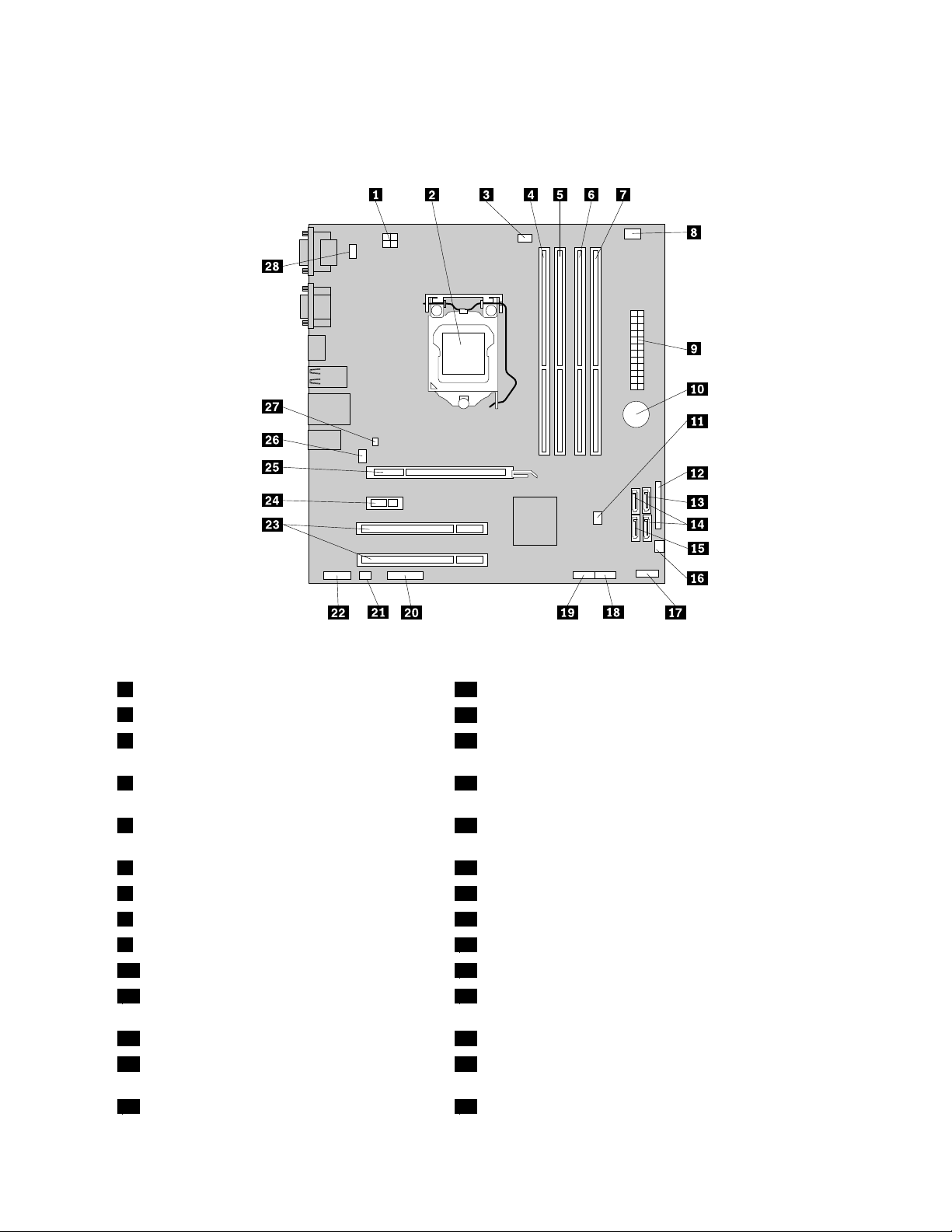
LocalizandoPeçasnaPlaca-mãe
AFigura4“Locaisdaspeçasdaplaca-mãe”napágina13mostraoslocaisdaspeçasnaplaca-mãe.
Figura4.Locaisdaspeçasdaplaca-mãe
1Conectordeenergiade4pinos15ConectoreSATA
2Microprocessador
3Conectordoventiladordomicroprocessador17Conectordopainelfrontal(paraconectarosindicadores
16Conectordoventiladordeenergia
deLEDeobotãoliga/desliga)
4Slotdememória1(DIMM1)18ConectorUSBfrontal1(paraconectarasportasUSB1e2
nopainelfrontal)
5Slotdememória2(DIMM2)19ConectorUSBfrontal2(paraconectardispositivosUSB
adicionais)
6Slotdememória3(DIMM3)20Conectorserial(COM2)
7Slotdememória4(DIMM4)21Conectordoalto-falanteinterno
8Conectordesensortérmico22Conectordeáudiofrontal
9Conectordeenergiade24pinos23SlotsdeplacaPCI(2)
10Bateria
11JumperdeLimpezadeCMOS(Complementary
24SlotdaplacaPCIExpressx1
25SlotdaplacagrácaPCIExpressx16
MetalOxideSemiconductor)/Recuperação
12Conectorparalelo26Conectordeventiladordosistema
13ConectorSATA1(conectorSAT A3.0)27Sensordeaberturadatampa(Conectordosensorde
intrusão)
14ConectoresSATA2e3(conectoresSATA2.0)28ConectordotecladoPS/2edomouse
Capítulo1.VisãoGeraldoProduto13
Page 26

LocalizandoUnidadesInternas
Unidadesinternassãodispositivosqueseucomputadorusaparalerearmazenardados.Vocêpode
incluirunidadesemseucomputadorparaaumentaracapacidadedearmazenamentoepermitirqueseu
computadorleiaoutrostiposdemídia.Asunidadesinternassãoinstaladasnoscompartimentos.Neste
manual,oscompartimentossãodesignadoscompartimento1,compartimento2,etc.
Aoinstalarousubstituirumaunidadeinterna,éimportanteobservarotipoetamanhodaunidadequevocê
podeinstalarousubstituiremcadacompartimentoeconectarcorretamenteoscabosàunidadeinstalada.
ConsulteaseçãoapropriadaemCapítulo5“InstalandoouSubstituindoHardware”napágina33
instruçõessobrecomoinstalarousubstituirunidadesinternasdeseucomputador.
AFigura5“LocaisdosCompartimentosdeUnidade”napágina14mostraoslocaisdoscompartimentos
deunidade.
paraobter
Figura5.LocaisdosCompartimentosdeUnidade
1Compartimento1-Compartimentodeunidadeótica(comumaunidadeóticainstaladaemalgunsmodelos)
2Compartimento2-Compartimentodaunidadedeleitordecartões
3Compartimento3-CompartimentodeunidadedediscorígidoSATA(parainstalaçãodeumaunidadededisco
rígidode3,5polegadasouumaunidadedeestadosólidode2,5polegadas)
Etiquetadotipodemáquinaedomodelo
Aetiquetadotipodemáquinaedomodeloidenticaoseucomputador.Quandovocêentraremcontato
comaLenovoparaobterajuda,asinformaçõesdotipodemáquinaedomodeloajudarãoostécnicosde
suporteaidenticarseucomputadoreprestaroserviçomaisrápido.
14GuiadoUsuáriodoThinkCentre
Page 27
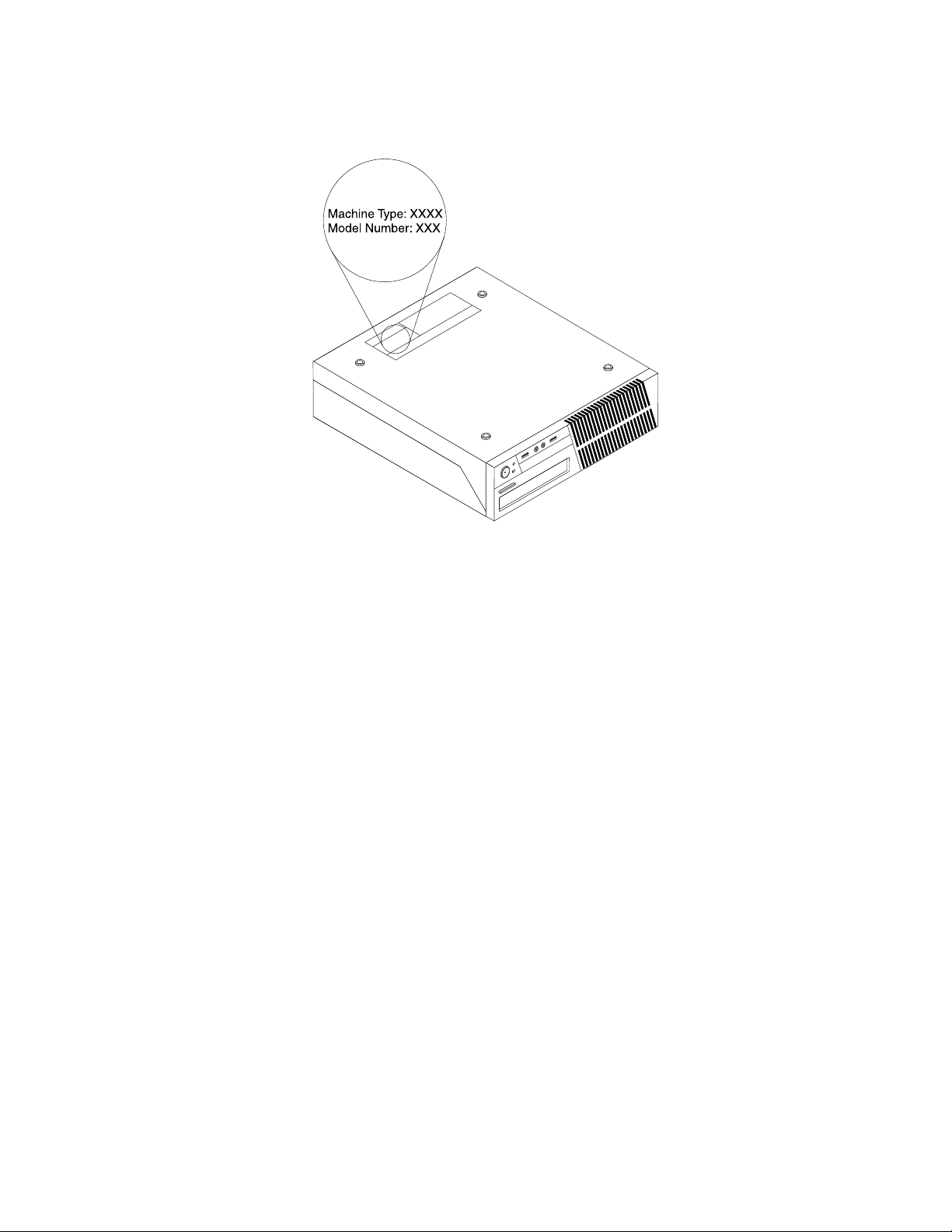
Vejaaseguirumexemplodeetiquetadotipodemáquinaedomodelo.
Figura6.Etiquetadotipodemáquinaedomodelo
Capítulo1.VisãoGeraldoProduto15
Page 28
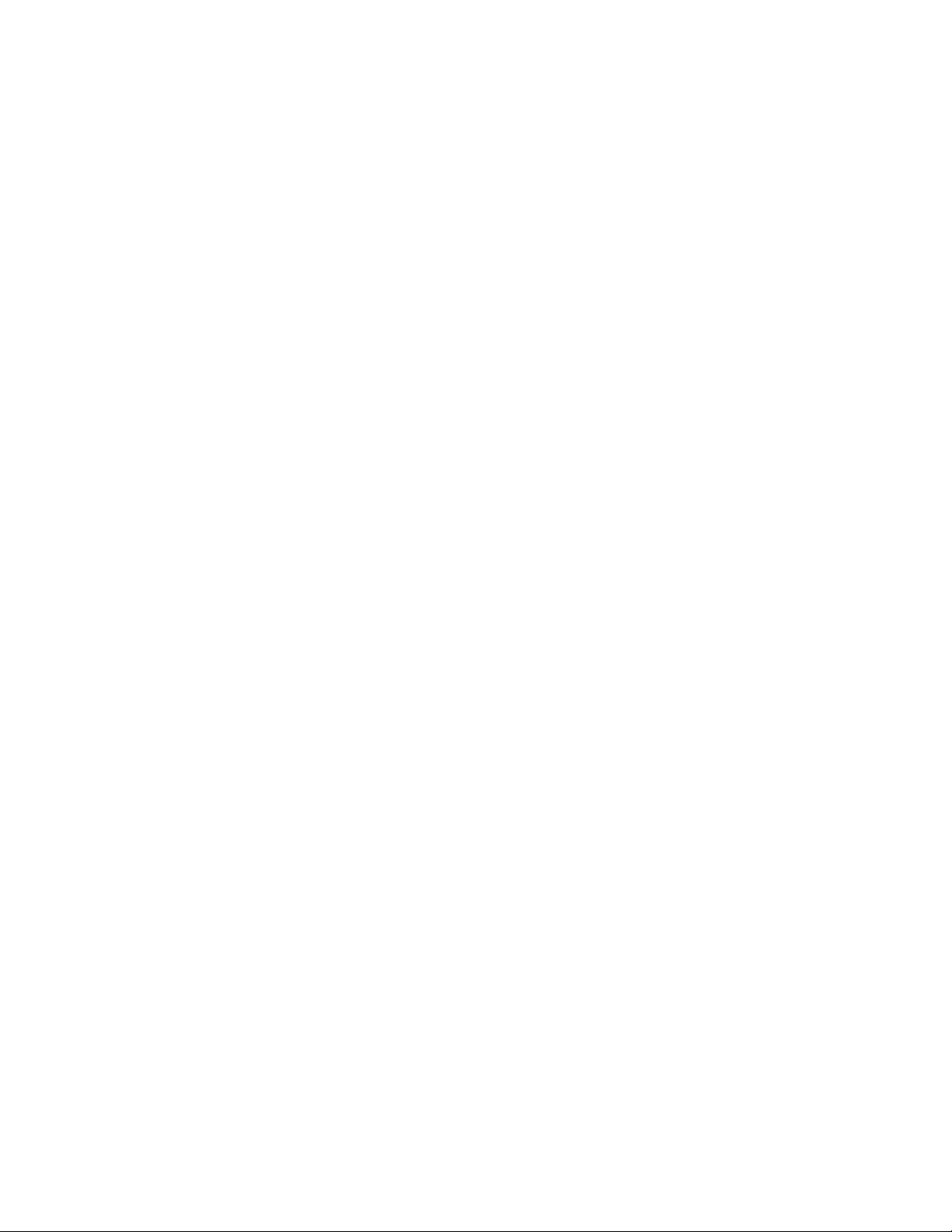
16GuiadoUsuáriodoThinkCentre
Page 29

Capítulo2.Usandooseucomputador
Estecapítuloforneceinformaçõessobrecomousaralgunsdoscomponentesdocomputador.
Perguntasmaisfrequentes
Vejaabaixoalgumasdicasqueoajudarãoaotimizarousodoseucomputador.
Possoobteroguiadousuárioemoutroidioma?
OguiadousuárioestádisponívelemdiversosidiomasnoWebsitedeSuportedaLenovoem:
http://www.lenovo.com/ThinkCentreUserGuides
Ondeestãoosmeusdiscosderecuperação?
ALenovoforneceumprogramaquepermitecriardiscosderecuperação.Paraobterdetalhessobrea
criaçãodediscosderecuperação,consulte“Criandomídiasderecuperação”napágina75.
Alémdisso,emcasodefalhanodiscorígido,vocêpoderáencomendardiscosdoProductRecoveryno
CentrodeSuporteaoClienteLenovo.ParaobterinformaçõessobrecomoentraremcontatocomoCentro
deSuporteaoCliente,consulteoCapítulo11“ObtendoInformações,AjudaeServiços”napágina119.
AntesdeusarosdiscosdoProductRecovery,consulteadocumentaçãoqueosacompanha.
Atenção:UmpacotedediscosdoProductRecoverypoderáconterváriosdiscos.Veriquesetodosos
discosestãoprontosantesdeiniciaroprocessoderecuperação.Duranteesseprocesso,talvezvocêseja
solicitadoatrocarosdiscos.
OndepossoencontrarajudasobreosistemaoperacionalWindows?
OsistemadeinformaçõesdeAjudaeSuportedoWindowsforneceinformaçõesdetalhadassobreouso
dosistemaoperacionalWindowsparaajudá-loaaproveitaraomáximoseucomputador.Paraacessaro
sistemadeinformaçõesdeAjudaeSuportedoWindows,cliqueemIniciar➙AjudaeSuporte.
Usandooteclado
Dependendodomodelo,oseucomputadorvemcomumtecladopadrãoouumtecladocomleitorde
impressãodigital.AsteclasdeatalhodoMicrosoftWindowssãofornecidasnosdoistiposdeteclado.
Estaseçãoforneceinformaçõessobreosseguintestópicos:
•“UsandoasteclasdeatalhodoWindows”napágina17
•“Utilizandoumleitordeimpressãodigital”napágina18
UsandoasteclasdeatalhodoWindows
Tantootecladopadrãocomootecladocomleitordeimpressãodigitalfornecemtrêsteclasquepodemser
usadascomosistemaoperacionalMicrosoftWindows.
•AsduasteclasdomenuIniciarestãolocalizadasaoladodateclaAltemambososladosdabarrade
espaços.ElasapresentamologotipodoWindows.Quandovocêpressionaqualquerumadelas,omenu
IniciardoWindowséaberto.OestilodologotipodoWindowsvariaemfunçãodotipodoteclado.
•AteclademenudecontextoestálocalizadaaoladodateclaCtrl,àdireitadabarradeespaços.Pressione
essateclaparaabriromenudecontextodoprograma,íconeouobjetoativo.
©CopyrightLenovo2011
17
Page 30

Nota:Vocêpodeusaromouseouasteclasdesetaparacimaeparabaixopararealçarasopçõesdemenu.
ParafecharomenuIniciarouomenudecontexto,cliquenomouseoupressioneEsc.
Utilizandoumleitordeimpressãodigital
Algunscomputadorespodemvircomumtecladodotadodeumleitordeimpressãodigital.Paraobtermais
informaçõessobreoleitordeimpressãodigital,consulte“SoftwaredeImpressãoDigital”napágina6.
ParaabriroprogramaThinkVantageFingerprintSoftwareeusaroleitordeimpressãodigital,façaoseguinte:
•NosistemaoperacionalWindows7,cliqueemIniciar➙T odososProgramas➙LenovoThinkVantage
Tools➙FingerprintReader.
•NosistemaoperacionalWindowsVista,cliqueemIniciar➙TodososProgramas➙ThinkVantage➙
ThinkVantageFingerprintSoftware.
Sigaasinstruçõesnatela.Paraobterinformaçõesadicionais,consulteosistemadeajudadoThinkVantage
FingerprintSoftware.
Usandoomousecomroda
Omousecomrodaapresentaosseguintescontroles:
1 Roda
2 BotãoprincipaldomouseUseestebotãoparaselecionarouiniciarumprogramaouitemdemenu.
3 Botãosecundáriodo
mouse
Épossívelalternarafunçãodosbotõesprincipalesecundáriodomouse,bemcomoalteraroutros
comportamentospadrãoatravésdafunçãodepropriedadesdomousenoPaineldeControledoWindows.
Usearodaparacontrolaraaçãoderolagemdomouse.Adireçãonaqualvocê
movimentaarodacontrolaadireçãodaaçãoderolagem.
Useestebotãoparaexibirummenudoprograma,íconeouobjetoativo.
Ajustandooáudio
Osoméumelementoimportantedesuaexperiênciacomcomputadores.Seucomputadorpossuium
controladordeáudiodigitalintegradoàplaca-mãe.Algunsmodelostambémtêmumadaptadordeáudiode
altodesempenhoinstaladoemumdosslotsdeplacaPCI.
Sobreoáudiodocomputador
Seoseucomputadortiverumadaptadordeáudiodealtodedesempenhoinstaladodefábrica,os
conectoresdeáudiodaplaca-mãenapartetraseiradocomputadornormalmenteestarãodesativados;use
osconectoresfornecidosnoadaptadordeáudio.
18GuiadoUsuáriodoThinkCentre
Page 31

Cadasoluçãodeáudiofornecepelomenostrêsconectores:conectordeentradadeáudio,conectorde
saídadeáudioeconectordomicrofone.Emalgunsmodelos,umquartoconectoréfornecidoparaa
conexãodealto-falantesestéreoamplicados(alto-falantesquenãoexigemumafontedealimentaçãoac).
Oadaptadordeáudiopermitegravarereproduzirsonsemúsicas,bemcomoouvirmúsicascomaplicativos
demultimídiaetrabalharcomsoftwaresdereconhecimentodefala.
Opcionalmente,vocêpoderáconectarumconjuntodealto-falantesestéreoamplicadosaosconectoresde
saídadeáudioparamelhoraraqualidadedosomcomosaplicativosdemultimídia.
Congurandoovolumenaáreadetrabalho
Vocêpodeacessarocontroledevolumedodesktopatravésdoíconedevolumedabarradetarefas,
localizadonocantoinferiordireitodaáreadetrabalhodoWindows.Cliquenoíconedevolumeemovao
controledeslizanteparacimaouparabaixoamdecontrolarovolumeoucliquenoíconeSilenciar
paradesligaroáudio.Seoíconedevolumenãoaparecernabarradetarefas,consulte“Adicionandoo
íconedevolumeàbarradetarefas”napágina19
Adicionandooíconedevolumeàbarradetarefas
ParaadicionaroíconedevolumeàbarradetarefasnosistemaoperacionalWindows7,façaoseguinte:
1.NaáreadetrabalhodoWindows,cliqueemIniciar➙PaineldeControle➙Aparênciae
Personalização.
2.NotópicoBarradeTarefaseMenuIniciar,cliqueemPersonalizarosíconesnabarradetarefas.
3.CliqueemAtivaroudesativaríconesdosistemaealtereocomportamentodovolumedeDesligado
paraLigado.
4.CliqueemOKparasalvarasnovascongurações.
.
ParaadicionaroíconedevolumeàbarradetarefasnosistemaoperacionalWindowsVista,façaoseguinte:
1.NaáreadetrabalhodoWindows,cliqueemIniciar➙PaineldeControle➙Aparênciae
Personalização.
2.NotópicoBarradeTarefaseMenuIniciar,cliqueemPersonalizarosíconesnabarradetarefas.
3.NaguiaÁreadeNoticação,selecioneVolumeparapermitirqueoíconesejaexibido.
4.CliqueemAplicarparasalvarasnovascongurações.
CongurandoovolumenoPaineldeControle
VocêpodecongurarovolumedocomputadornoPaineldeControle.Paracongurarovolumedo
computadornoPaineldeControle,façaoseguinte:
1.NaáreadetrabalhodoWindows,cliqueemIniciar➙PaineldeControle➙HardwareeSons.
2.NotópicoSom,cliqueemAjustarovolumedosistema.
3.Movaoscontrolesdeslizantesparacimaouparabaixoparaaumentaroudiminuirovolumedo
computador.
UsandoCDseDVDs
SeucomputadorpodeterumaunidadedeDVDROMouumaunidadedeDVDgravávelinstalada.As
unidadesdeDVDutilizammídiasCDouDVDde12cm(4,75pol.)padrãodaindústria.Seoseucomputador
viercomumaunidadedeDVD,estapoderálerdiscosDVD-ROM,discosDVD-R,discosDVD-RAM,discos
DVD-RWetodosostiposdeCDs,comodiscosCD-ROM,discosCD-RW,discosCD-ReCDsdeáudio.Se
vocêtiverumaunidadedeDVDgravável,elatambémpoderágravardiscosDVD-R,discosDVD-RW,discos
DVD-RAMdotipoII,discosCD-RWpadrãoedealtavelocidadepadrão,alémdediscosCD-R.
Capítulo2.Usandooseucomputador19
Page 32
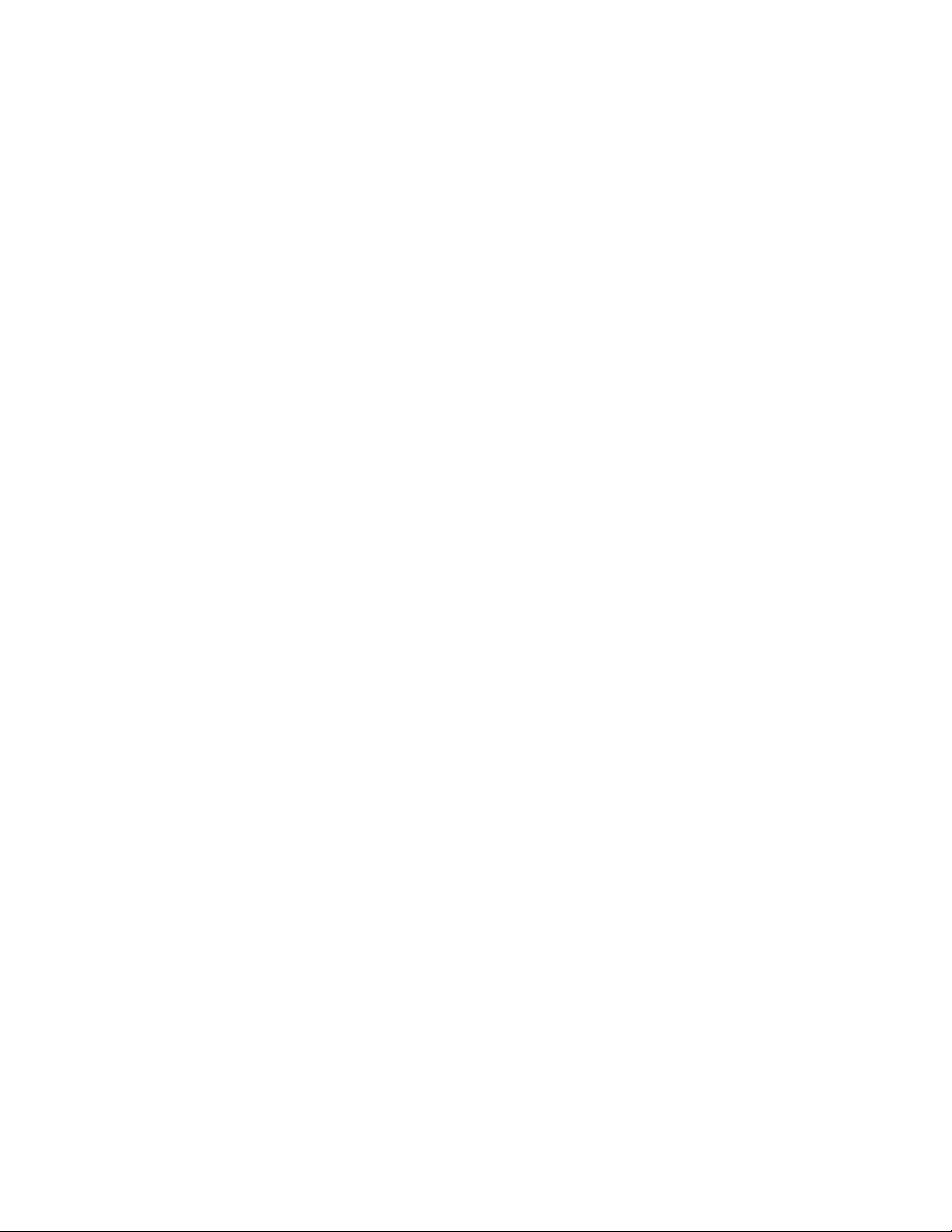
SigaestasdiretrizesaousarunidadedeDVD:
•Nãocoloqueocomputadoremumlocalondeaunidadequeexpostaaoseguinte:
–T emperaturaelevada
–Umidadeelevada
–Poeiraexcessiva
–Vibraçãoexcessivaouchoquerepentino
–Umasuperfícieinclinada
–Luzdiretadosol
•NãoinsiranenhumobjetodiferentedeumCDouDVDnaunidade.
•Antesdemoverocomputador,removaoCDouoDVDdaunidade.
ManuseandoearmazenandomídiasCDeDVD
AsmídiasCDeDVDsãoduráveiseconáveis,masnecessitamdeumcertocuidadoemanuseioespecial.
AomanusearearmazenarumCDouDVD,sigaestasdiretrizes:
•Segureodiscopelasextremidades.Nãotoquenasuperfíciedoladosemetiqueta.
•Pararemoverpóoumarcasdededo,limpeodiscodocentroparaabordacomumpanomacioelimpo.
Limparodiscocomummovimentocircularpodecausarperdadedados.
•Nãoescrevanemcoleumaetiquetanodisco.
•Nãoarranhenemmarqueodisco.
•Nuncacoloqueouarmazeneodiscosobaluzdiretadosol.
•Nãoutilizebenzina,thinnersououtrosprodutosdelimpezaparalimparodisco.
•Nãoenvergueodisconemodeixecair.
•Nãoinsiradiscosdanicadosnaunidade.Discosempenados,arranhadosousujospodemdanicar
aunidade.
ReproduzindoumCDouDVD
SeoseucomputadorviercomumaunidadedeDVD,vocêpoderáouvirCDsdeáudioeassistiralmesem
DVD.ParareproduzirumCDouDVD,façaoseguinte:
1.PressioneobotãoEjetar/CarregarnaunidadedeDVDparaabrirabandeja.
2.Comabandejatotalmenteaberta,insiraoCDouoDVDnabandeja.AlgumasunidadesdeDVD
possuemumeixodeencaixenocentrodabandeja.Seasuaunidadetiverumeixodeencaixe,segure
abandejacomumamãoepressioneocentrodoCDoudoDVDatéqueeleseencaixenolugar.
3.PressioneobotãoEjetar/Carregarnovamenteouempurreabandejaparadentrocomcuidadoaté
fechá-la.OprogramadereproduçãodeCDouDVDiniciaráautomaticamente.Paraobternformações
adicionais,consulteosistemadeajudadoprogramadereproduçãodeCDouDVD.
PararemoverumCDouDVDdaunidadedeDVD,façaoseguinte:
1.Comocomputadorligado,pressioneobotãoEjetar/Carregar.Quandoabandejadeslizarparafora
automaticamente,removaodiscocomcuidado.
2.FecheabandejapressionandoobotãoEjetar/Carregarouempurrandocuidadosamenteabandeja
paradentro.
Nota:SeabandejanãodeslizarparaforadaunidadequandovocêpressionarobotãoEjetar/Carregar,insira
umclipedepapelnoorifíciodeejeçãodeemergêncialocalizadonafrentedaunidadedeDVD.Certique-se
dequeaunidadeestejadesligadaaousaraejeçãodeemergência.UseobotãoEjetar/Carregaremvezda
ejeçãodeemergência,excetoemumaemergência.
20GuiadoUsuáriodoThinkCentre
Page 33
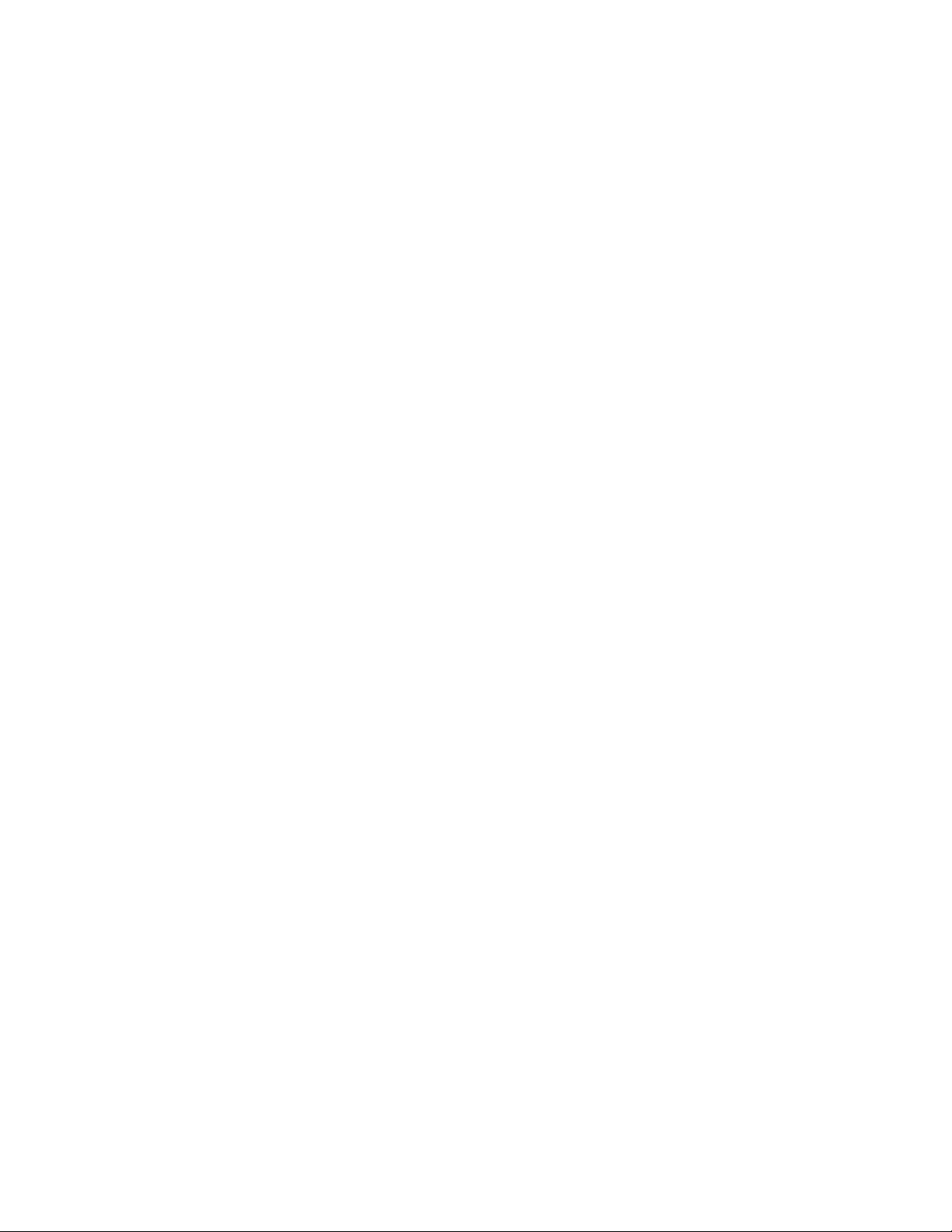
GravandoumCDouDVD
SeoseucomputadorviercomumaunidadedeDVDgravável,vocêpoderáusá-laparagravarCDsou
DVDs.ParagravarumCDouDVD,façaoseguinte:
1.CliqueemIniciar➙TodososProgramas➙CorelDVDMovieFactoryLenovoEdition.
2.Sigaasinstruçõesnatela.
ParaobterinformaçõesdetalhadassobrecomousaroprogramaCorelDVDMovieFactory,consulteo
sistemadeajudadoprograma.
VocêtambémpodeusaroWindowsMediaPlayerparagravarCDseDVDsdedados.Paraobter
informaçõesadicionais,consulte“Ajudaesuporte”napágina119.
Capítulo2.Usandooseucomputador21
Page 34
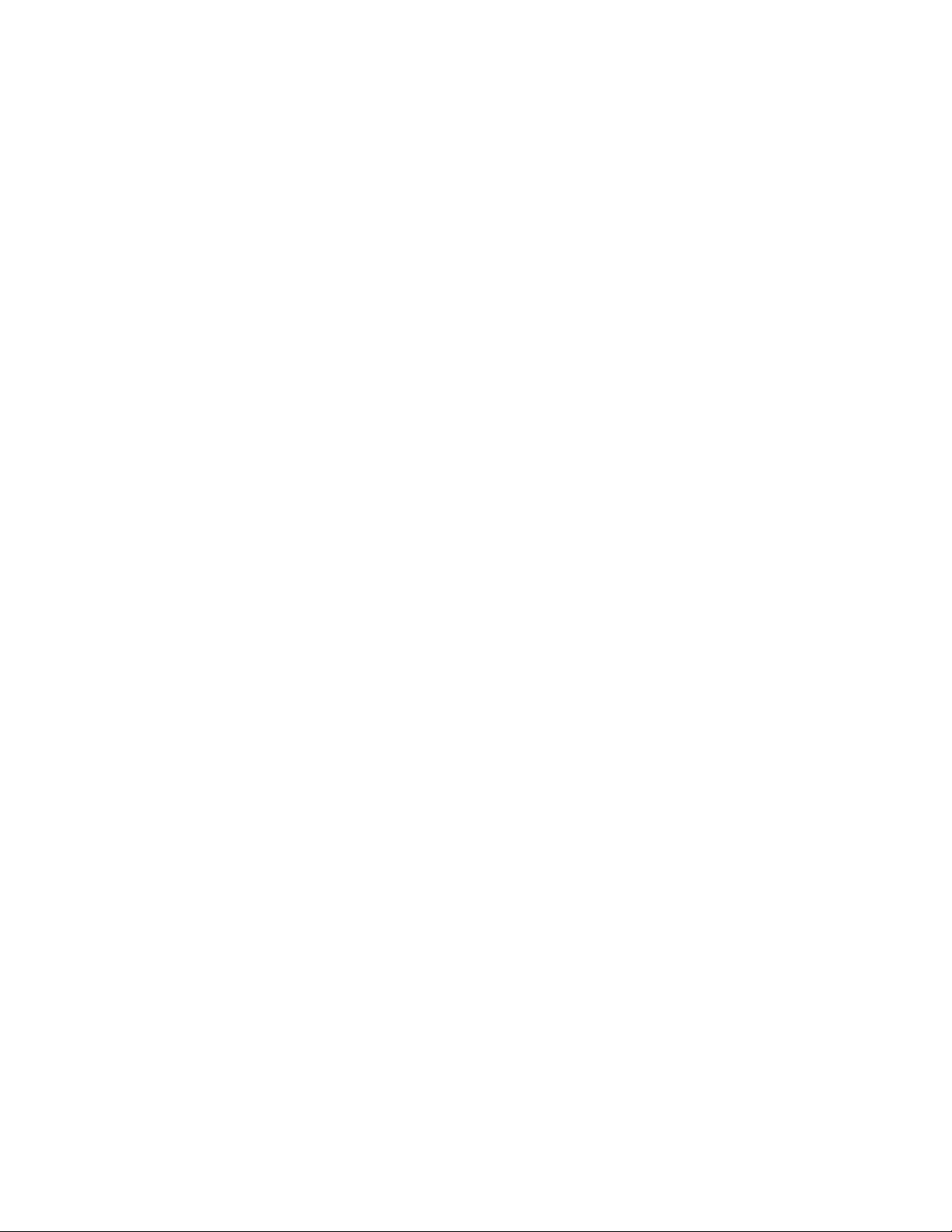
22GuiadoUsuáriodoThinkCentre
Page 35
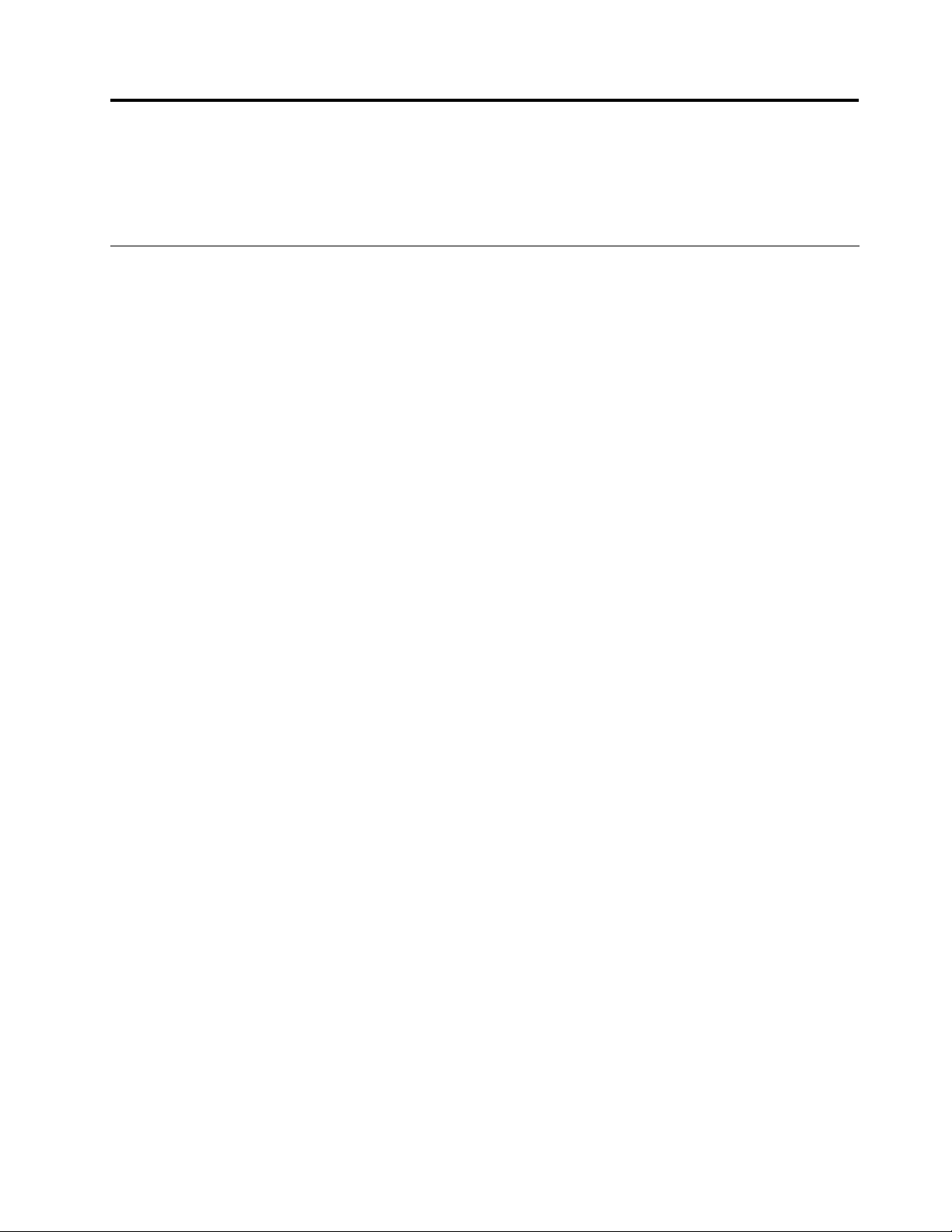
Capítulo3.Vocêeseucomputador
Estecapítuloforneceinformaçõessobreacessibilidade,confortoerelocaçãodoseucomputadorpara
outrospaísesouregiões.
Acessibilidadeeconforto
Práticasdeergonomiaadequadassãoimportantesparaquevocêobtenhaomáximodeseucomputador
pessoaleevitedesconforto.Organizesuaáreadetrabalhoeoequipamentoutilizadoparaatenderàssuas
necessidadeseaotipodetrabalhoquevocêfaz.Alémdisso,tenhahábitosdetrabalhosaudáveisamde
obterodesempenhoeoconfortomáximosaousarocomputador.
Ostópicosaseguirforneceminformaçõessobrecomoorganizarsuaáreadetrabalho,congurarseu
computadoreestabelecerhábitossaudáveisdetrabalho:
ALenovoestáempenhadaemfornecerummelhoracessoàsinformaçõesetecnologiasàspessoascom
deciência.Comoresultado,asinformaçõesaseguiroferecemmeiosparaajudarosusuárioscom
limitaçõesauditivas,visuaisedemobilidadeautilizaremdamelhorformapossívelseuscomputadores.
Tecnologiasdeassistênciapermitemqueosusuáriosacesseminformaçõesdamaneiramaisapropriada.
Algumasdessastecnologiasjásãofornecidaspelosistemaoperacional,outraspodemseradquiridasde
fornecedoresouacessadaspormeiodaWorldWideWeb:
http://www.lenovo.com/healthycomputing
OrganizandoSuaÁreadeTrabalho
Paraobteromáximodeseucomputador,organizeoequipamentoutilizadoesuaáreadetrabalhopara
atenderàssuasnecessidadeseaotipodetrabalhoquevocêfaz.Seuconfortoédegrandeimportância,
masfontesdeluz,circulaçãodearealocalizaçãodetomadastambémpodemafetaramaneirade
organizarsuaáreadetrabalho.
Conforto
Apesardenãohaverumaúnicaposiçãodetrabalhoidealparatodomundo,aquiestãoalgumasdiretrizes
paraajudá-loaencontrarumaposiçãoàqualvocêmelhorseadeque.
Sentarnamesmaposiçãopormuitotempopodecausarfadiga.Oencostoeoassentodesuacadeira
devempossuirajusteindependenteeproporcionarumbomníveldeapoio.Oassentodeveterafrente
curvadaparaaliviarapressãonascoxas.Ajusteoassentodeformaquesuascoxasestejamparalelasao
chãoeseuspésestejamapoiadosnochãoouemumdescansoparaospés.
Aoutilizaroteclado,mantenhaseusantebraçosparalelosaochãoeseuspunhosemumaposição
confortável.Mantenhaumtoquelevenotecladoesuamãoededosrelaxados.Altereoângulodoteclado
paraobteromáximodeconfortoaoajustaraposiçãodospésdoteclado.
©CopyrightLenovo2011
23
Page 36
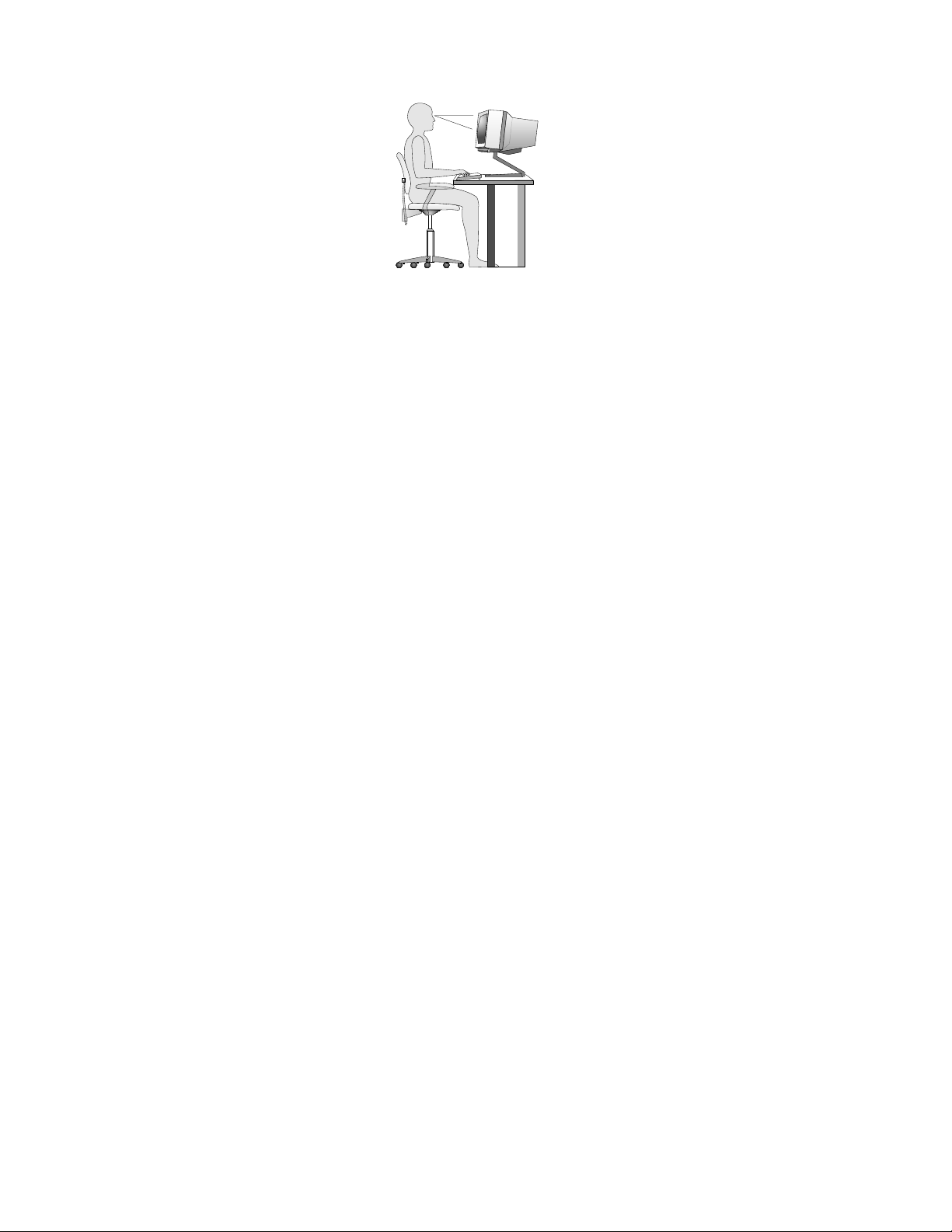
Ajusteomonitordeformaqueapartesuperiordotecladoestejanoníveldeseusolhosouumpouco
abaixo.Coloqueomonitoraumadistânciadavisãoconfortável,geralmentede51a61cm(20a24pol.)
eposicione-odeformaquepossavê-losemterquetorcerseucorpo.Alémdisso,posicioneoutros
equipamentosutilizadoscomfreqüência,comootelefoneouummouse,emlocaldefácilacesso.
BrilhoeIluminação
Posicioneomonitordeformaareduzirobrilhoeosreexosdeluzesdoteto,dajanelaedeoutrasfontes
deiluminação.Aluzreetidadesuperfíciesbrilhantespodecausarreexosperturbadoresnateladeseu
monitor.Posicioneomonitoremumânguloretodejanelaseoutrasfontesdeluz,semprequepossível.
Reduzaailuminaçãodoteto,senecessário,desligandoalgumasluzesouutilizandolâmpadasdemenor
potência.Seomonitorforinstaladopertodeumajanela,utilizecortinasoupersianasparabloquearaluzdo
sol.Vocêpodeajustaroscontrolesdebrilhoecontrastedeseumonitoràmedidaemqueailuminação
dasalamudaduranteodia.
Quandoforimpossívelevitarreexosouajustarailuminação,umltroanti-reexocolocadosobreatela
podeserútil.Noentanto,essesltrospodemafetaraclaridadedaimagemnatela;utilize-ossomenteapós
terexauridooutrosmétodosdereduçãodebrilho.
Apoeiraaumentaosproblemasassociadosaobrilho.Lembre-sedelimparateladeseumonitor
periodicamente,utilizandoumpanomacioconformeorientadonadocumentaçãodomonitor.
CirculaçãodeAr
Ocomputadoreomonitorproduzemcalor.Ocomputadortemumventiladorquepuxaarfrescopara
dentroeforçaarquenteparafora.Omonitorliberaarquentepelasaberturasdeventilação.Bloquearas
ventilaçõesdearpodecausarsuperaquecimento,oquepoderesultaremmaufuncionamentooudano.
Posicioneocomputadoreomonitordeformaquenadabloqueieasventilaçõesdear;geralmente,51mm
(2pol.)deespaçodearsãosucientes.Certique-setambémdequeoarventiladonãoestejasendo
dirigidoàspessoas.
TomadaseComprimentosdosCabos
Alocalizaçãodetomadas,ocomprimentodoscabosdealimentaçãoedoscabosqueseconectamao
monitor,impressoraeoutrosdispositivospodemdeterminaroposicionamentonaldeseucomputador.
Aoorganizarsuaáreadetrabalho:
•Eviteautilizaçãodecabosdeextensão.Semprequepossível,conecteocabodealimentaçãodo
computadordiretamenteaumatomadaelétrica.
•Mantenhaoscabosdealimentaçãoforadaspassagensedeoutrasáreasondepossamserchutados
acidentalmente.
Paraobterinformaçõesadicionaissobrecabosdeenergia,consulte“AdaptadoreseCabosdeenergia”
napáginavi
24GuiadoUsuáriodoThinkCentre
.
Page 37
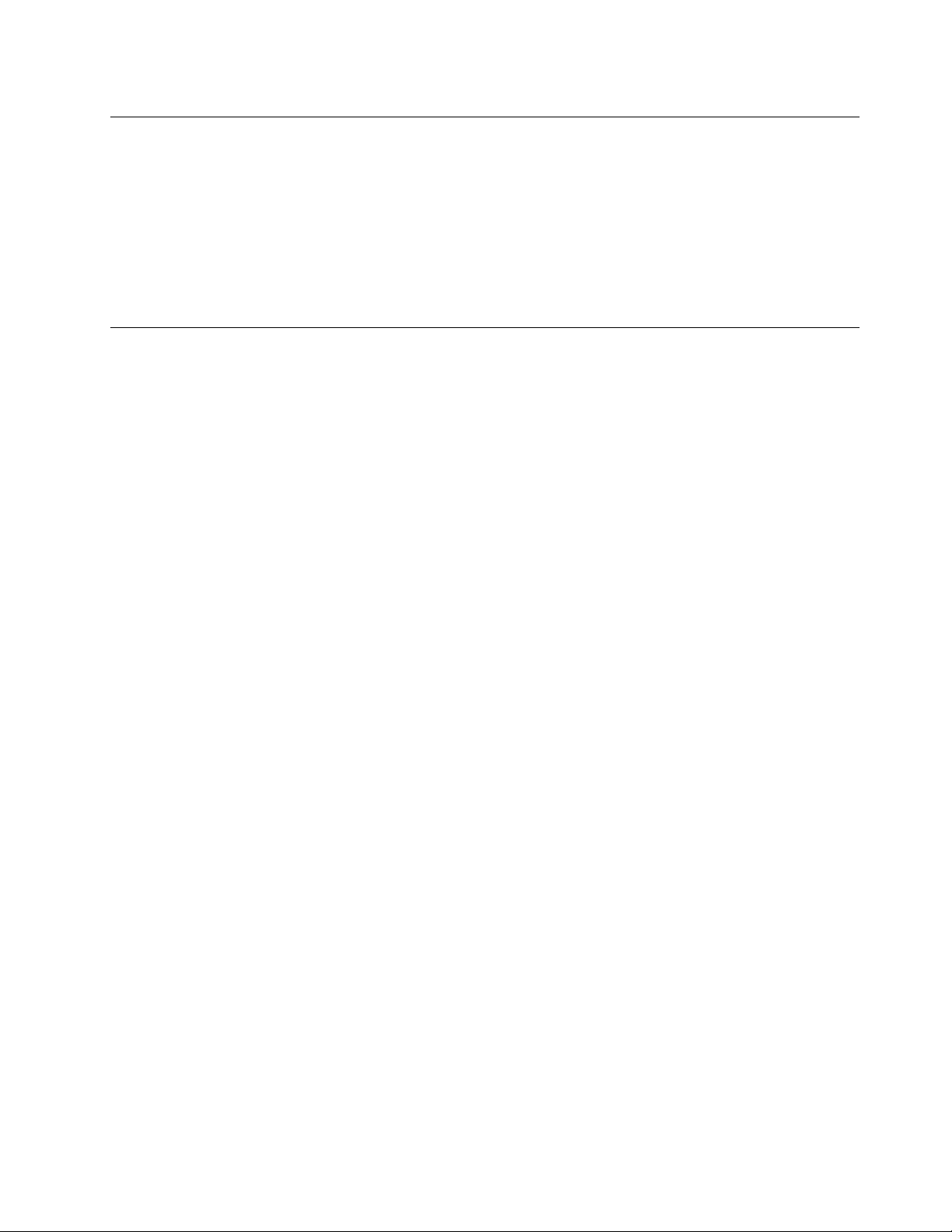
RegistrarseucomputadornaLenovo
Pararegistrarseucomputador,váatéhttp://www.lenovo.com/register.Depois,sigaasinstruçõesnatela
paraconcluiroregistro.Esteprocedimentofacilitaadevoluçãodoseucomputadoremcasodeperdaou
roubo.OregistrodocomputadortambémpermitequeaLenovooavisesobrepossíveisinformações
técnicaseupgrades.
Quandovocêregistraocomputador,asinformaçõessãoinseridasemumbancodedados;issopermiteque
aLenovoentreemcontatocomvocêemcasodeumrecalloudeoutroproblemagrave.Alémdisso,alguns
locaisoferecemprivilégioseserviçosestendidosparausuáriosregistrados.
Levandoseucomputadorparaoutropaísouregião
Aolevarseucomputadorparaoutropaísouregião,vocêdeveráconsiderarospadrõeselétricoslocais.Esta
seçãoforneceinformaçõessobreosseguintestópicos:
•“ComutadoresdeSeleçãodeVoltagem”napágina25
•“Cabosdealimentaçãodereposição”napágina25
ComutadoresdeSeleçãodeVoltagem
Algunscomputadoressãoequipadoscomumcomutadordeseleçãodevoltagemlocalizadopróximoao
pontodeconexãodocabodeenergianocomputadorealgunscomputadoresnãopossuemumcomutador
deseleçãodevoltagem.Antesdeinstalarseucomputadorourelocalizá-loemoutropaísouregião,
vocêdevetercertezadequecongurouseucomputadorparacorrespondercomavoltagemdisponível
emsuatomada.
CUIDADO:
Énecessárioconheceravoltagemdaconexãoelétrica(tomada)ondeseucomputadorserá
conectado.SeoClientenãosouberqualéavoltagem,deveentraremcontatocomacompanhia
elétricalocalouconsultarWebsitesociaisououtrasliteraturasparaviajantesnopaísouregião
ondeestálocalizado.
Seseucomputadortiverumcomutadordeseleçãodevoltagem,oClientedevecongurá-lopara
quecorrespondaàvoltagemdisponívelnatomada.Congurarocomutadordeseleçãodevoltagem
incorretamentecausarádanospermanentesaocomputador.Nãoconecteocomputadoraumatomada
atévericarseocomutadordeseleçãodevoltagemestáconguradoparacorresponderàvoltagem
disponívelnastomadas.
Seseucomputadornãotiverumcomutadordeseleçãodevoltagem,inspecioneaetiquetadeclassicação
devoltagemnaparteinferiordocomputadoreobserveoseguinte:
•Seaetiquetadeclassicaçãodevoltagemmostrarumafaixade“100-127V”ou“200-240V”,vocêdeverá
garantirqueavoltagemfornecidanatomadaelétricacorrespondaàclassicaçãodevoltagemnaetiqueta
docomputador.Senãohouvercorrespondência,nãotenteconectarocomputadoràtomadaelétrica,a
menosquesejautilizadoumdispositivoexternocomoumatransformadordeconversãodevoltagem.
•Seaetiquetadeclassicaçãodevoltagemmostrarumafaixade“100-127V”ou“200-240V”,isso
signicaqueocomputadoréadequadoparaoperaçãonomundointeiroeseajustaráautomaticamenteà
voltagemnatomada,independentedopaísouregiãoondeocomputadorestásendoconectado.
Cabosdealimentaçãodereposição
Emcasoderelocaçãodeseucomputadorparaumpaísouregiãoqueutilizeumestilodetomadaelétrica
diferentedousadonomomento,seránecessáriocompraradaptadoresdetomadaounovoscabosde
alimentação.VocêpodeencomendarcabosdealimentaçãodiretamentedaLenovo.
Capítulo3.Vocêeseucomputador25
Page 38
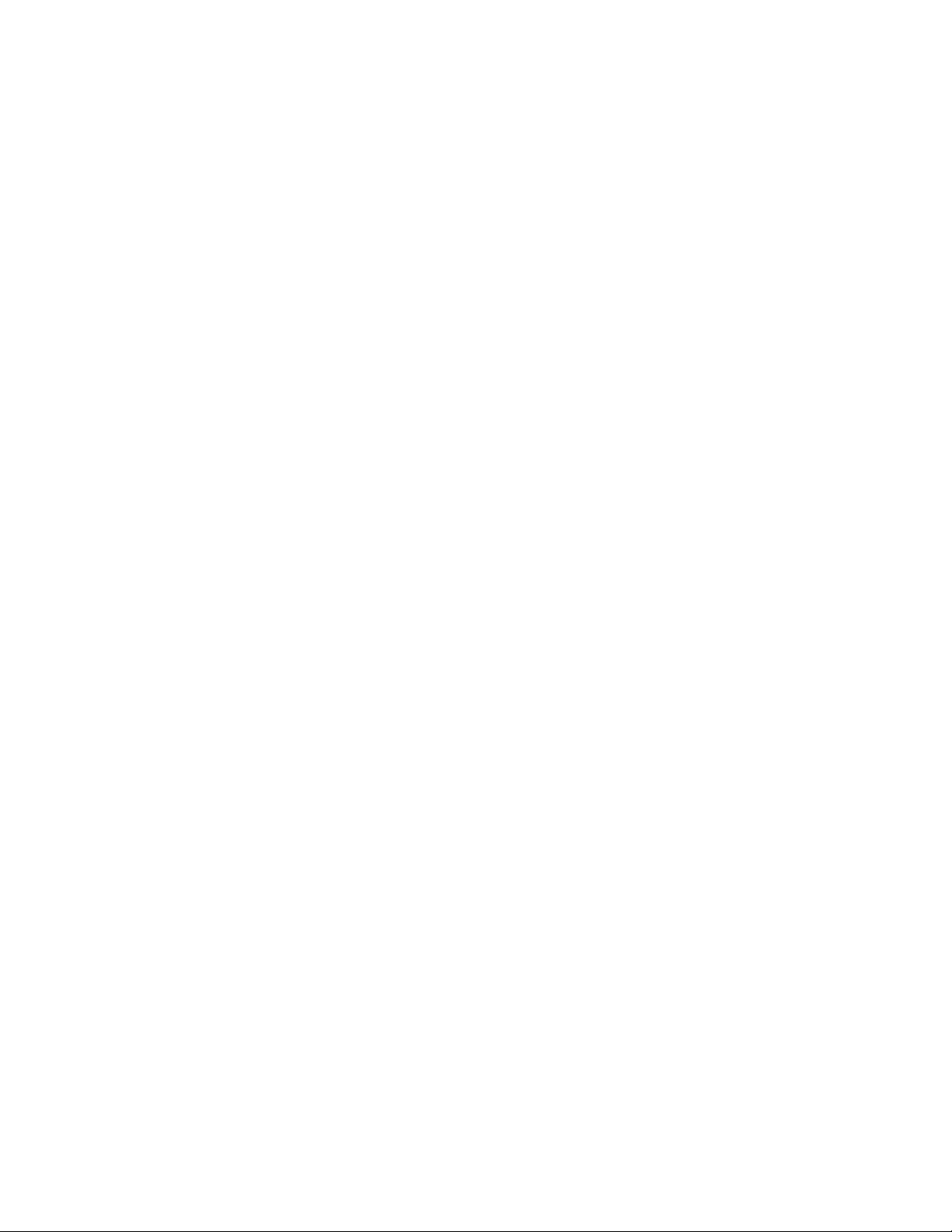
Paraobterinformaçõessobrecabosdealimentaçãoenúmerosdepeça,visite:
http://www.lenovo.com/powercordnotice
26GuiadoUsuáriodoThinkCentre
Page 39

Capítulo4.Segurança
Estecapítuloforneceinformaçõessobrecomoprotegerseucomputadorcontrarouboeusonãoautorizado.
Recursosdesegurança
Osseguintesrecursosdesegurançaestãodisponíveisemseucomputador:
•SoftwareComputraceAgentintegradoaormware
OsoftwareComputraceAgentéumasoluçãoderecuperaçãoderoubosdecomputadoresede
gerenciamentodeativosdeTI.Osoftwaredetectaseforamefetuadasalteraçõesnocomputador,como
alteraçõesdehardware,desoftwareounoseulocaldechamada.
Nota:TalvezvocêprecisecomprarumaassinaturaparaativarosoftwareComputraceAgent.
•Chavedepresençadatampa(tambémchamadadechavedeintrusão)
Achavedepresençadatampaimpedequeocomputadorefetueloginnosistemaoperacionalquandoa
tampanãoestáinstaladaoufechadacorretamente.Paraativaroconectordachavedepresençada
tampanaplaca-mãe,façaoseguinte:
1.InicieoprogramaSetupUtility.Consulte“IniciandooProgramaSetupUtility”napágina83.
2.DenaasenhadoAdministrador.Consulte“Congurando,AlterandoeExcluindoumaSenha”na
página84
3.NosubmenuSecurity,selecioneChassisIntrusionDetection➙Enabled.Oconectordachavede
presençadatampanaplaca-mãeéativado.
Quandoachavedepresençadetectarqueatampadocomputadornãoestáinstaladaoufechadade
corretamente,seráexibidaumamensagemdeerroquandovocêligarocomputador.Paraignoraressa
mensagemeefetuarloginnosistemaoperacional,façaoseguinte:
1.Instaleoufecheatampadocomputadorcorretamente.Consulte“ConcluindoaSubstituiçãodas
Peças”napágina72.
2.PressioneF1paraentrarnoprogramaSetupUtility.PressioneF10parasalvaresairdoprograma
SetupUtility.Amensagemdeerronãoseráexibidanovamente.
•CapacidadedeativaredesativardispositivoseconectoresUSB.
Paraobterinformaçõesadicionais,consulte“Ativandooudesativandoumdispositivo”napágina85.
•Leitordeimpressãodigitalintegrado(disponívelemalgunsmodelos)
Dependendodosmodelosdoseucomputador,otecladopoderáincluirumleitordeimpressãodigital
integrado.Cadastrandosuaimpressãodigitaleassociando-aaumasenhadeinicialização,aumasenha
dediscorígidoouaambasassenhas,vocêpoderáiniciarocomputador,efetuarlogonnosistema
eacessaroprogramaSetupUtilitypassandoodedopeloleitor,semdigitarumasenha.Assim,a
autenticaçãoporimpressãodigitalpodesubstituirassenhasepermitiroacessosimpleseseguro
dousuário.
•Controledasequênciadeinicialização
Paraobterinformaçõesadicionais,consulte“SelecionandoouAlterandoaSequênciadoDispositivode
Inicialização”napágina86
•Inicializaçãosemtecladooumouse
Seucomputadorécapazdeefetuarloginnosistemaoperacionalsemumtecladoouummouse
conectado.
•TPM(TrustedPlatformModule)
.
.
©CopyrightLenovo2011
27
Page 40
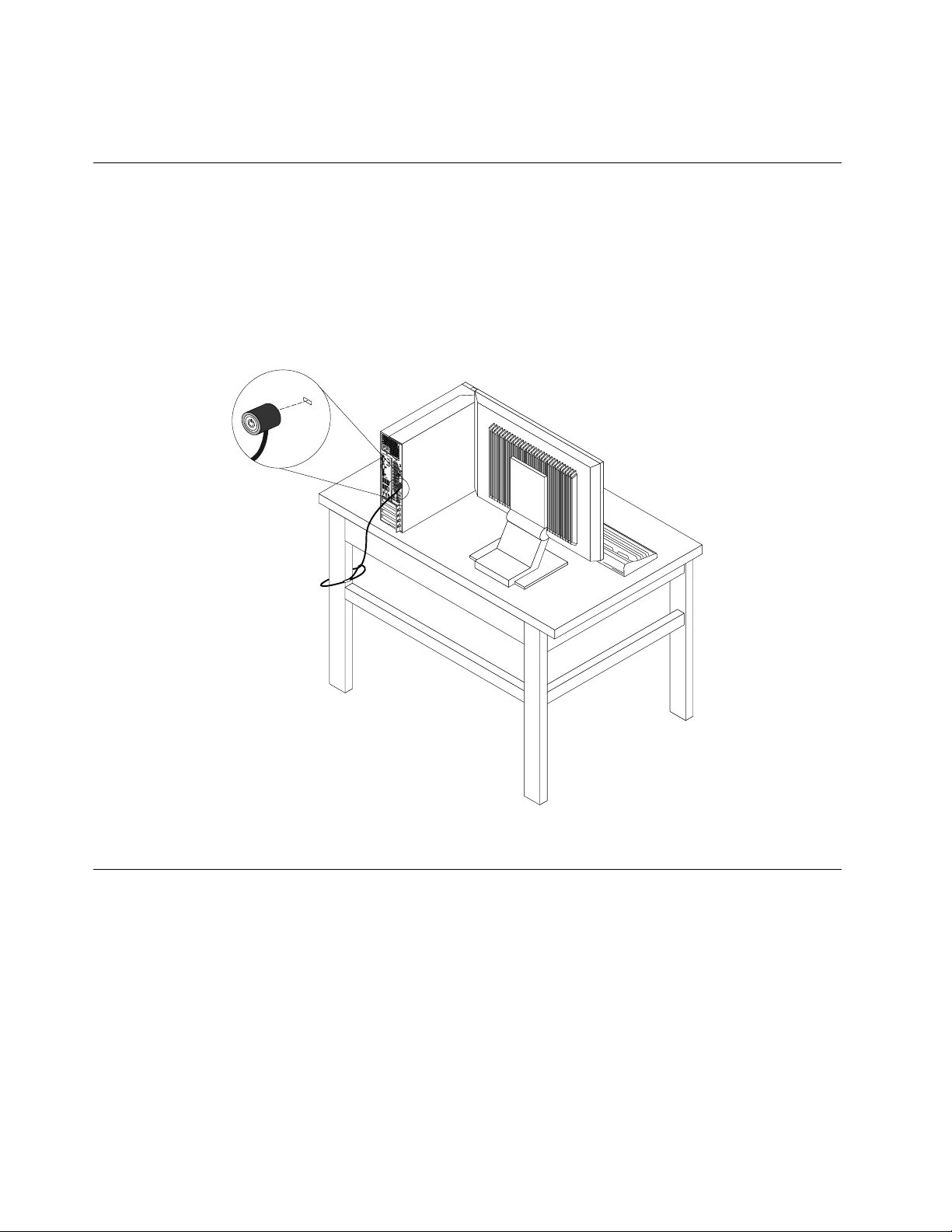
OTrustedPlatformModuleéumprocessadordecriptograaseguroquearmazenachavescriptográcas
queprotegemasinformaçõesarmazenadasnocomputador.
Conectandoumatravadecabointegrada
Umatravadecabointegrada,àsvezesreferidacomoatravaKensington,podeserusadaparaprenderseu
computadoremumaescrivaninha,mesaououtraxaçãotemporária.Atravadecaboseconectaaoslot
detravadecabointegradanaparteposteriordeseucomputadoreéoperadacomumachave.Atrava
docabotambémtravaosbotõesutilizadosparaabriratampadocomputador.Esteéomesmotipode
travautilizadocomvárioscomputadoresnotebook.Épossívelencomendarumatravadecabointegrada
diretamentedaLenovoaoprocurarKensingtonem:
http://www.lenovo.com/support
Figura7.T ravadeCaboIntegrada
UsandoSenhas
VocêpodecongurardiversassenhasatravésdosistemaoperacionalMicrosoftWindowsedoBIOSdoseu
computadorparaajudaraimpediroseuusonãoautorizado.
SenhasdoBIOS
VocêpodeusaroprogramaBIOSSetupUtilityparacongurarsenhasamdeimpediroacessonão
autorizadoaocomputadoreaosdados.Osseguintestiposdesenhaestãodisponíveis:
•Senhadeinicialização:Quandoumasenhadeinicializaçãoforcongurada,vocêserásolicitadoadigitar
umasenhaválidatodavezqueligarocomputador.Ocomputadornãopoderáserusadoatéqueasenha
válidasejadigitada.Paraobtermaisinformações,consulte“Power-OnPassword”napágina84.
28GuiadoUsuáriodoThinkCentre
Page 41

•Senhadodiscorígido:Aconguraçãodeumasenhadodiscorígidoimpedeoacessonãoautorizado
aosdadosnaunidadedediscorígido.QuandoumaHardDiskPasswordécongurada,ésolicitado
quevocêdigiteumasenhaválidatodavezquetentaracessaraunidadedediscorígido.Paraobter
informaçõesadicionais,consulte“HardDiskPassword”napágina84
•Senhadoadministrador:Aconguraçãodeumasenhadoadministradorimpedequeusuáriosnão
autorizadosalteremasconguraçõesdenidas.Sevocêforresponsávelpormanterasdeniçõesde
conguraçãodevárioscomputadores,talvezdesejecongurarumaAdministratorPassword.Paraobter
informaçõesadicionais,consulte“AdministratorPassword”napágina84.
Nãoénecessáriodenirsenhasparausarocomputador.Noentanto,usarsenhasmelhoraasegurança
dacomputação.
.
SenhasdoWindows
DependendodesuaversãodosistemaoperacionalWindows,vocêpoderáusarsenhasparadiversos
recursos,como,porexemplo,paracontrolaroacessodelogin,oacessoarecursoscompartilhados,o
acessoàrede,alémdasconguraçõesdeusuáriosindividuais.Paraobterinformaçõesadicionais,consulte
“Ajudaesuporte”napágina119
.
Congurandoochipdesegurançaintegrado
Dependendodomodelodoseucomputador,otecladopoderáterumchipdesegurançaintegrado,um
microprocessadorcriptográco.ComochipdesegurançaeoprogramaClientSecuritySolution,o
computadorteráummaiorníveldesegurançanaredelocal,naempresaounaInternet.Estessãoos
principaisrecursosdoprogramaClientSecuritySolution:
•Criptograadedadosseguraparaprotegercontraoacessonãoautorizadoamateriaiscondenciais
localizadosnoPC.
•Criptograadechaveparaajudaragarantiraprivacidade.
Nota:Acriptograadechaveusaumpardechavesdecriptograa:umachavepúblicaeoutraprivada.
Achavepúblicaeaprivadafuncionamemconjuntoparacriptografaredescriptografarasinformações.
Asduaschavestambémsãousadasparaidenticareautenticarusuários.
•Umaferramentadearquivamentoerecuperaçãodechavesparaprotegercontrafalhasnaunidadede
discorígidoounaplaca-mãe.
•ArmazenamentoseguroeconvenientedasinformaçõesdelogindeaplicativoseWebsitespormeio
doPasswordManager.
•Suporteadispositivosdesegurançaadicionais,comoumleitordeimpressãodigital.
•UmaformaderecuperarumasenhaesquecidadoWindowsoudodiscorígido.
•Umaunidadedediscovirtualcriptografada,quecriptografaautomaticamentetodososdados
armazenadosnoslimitessegurosdeste“cofreeletrônico”.
•Umaferramentaparaexibirumresumodasconguraçõesdesegurançadenidasnocomputadorno
momento.
Congurandoochipdesegurança
OsubmenuSecurityChipnomenuSecuritydoprogramaSetupUtilityofereceasseguintesopções:
•SecurityChip::ativa,inativaoudesativaochipdesegurança.
•SecurityReportingOptions::ativaoudesativacadaopçãodeRelatóriodeSegurança.
•ClearSecurityChip::limpaachavedecriptograa.
Notas:
Capítulo4.Segurança29
Page 42

•Certique-sedequeasenhadoAdministradorfoiconguradanoprogramaSetupUtility.Casocontrário,
qualquerpessoapoderáalterarasconguraçõesdochipdesegurança.
•SevocêestiverutilizandooprogramaClientSecuritySolution,manipuleochipdesegurançadaseguinte
forma:
–Nãolimpeochipdesegurança.Casocontrário,asfunçõesatribuídasàsteclasserãoapagadas.
–Nãodesativeochipdesegurança.Casocontrário,oprogramaClientSecuritySolutionnãofuncionará.
•Seochipdesegurançafordesativado,asopçõesClearSecurityChipeSecurityReportingOptions
nãoserãoexibidas.
•Aolimparochipdesegurança,certique-sededesligarocomputadore,emseguida,ligá-lonovamente
apóscongurarochipdesegurançacomoActive.Casocontrário,aopçãoClearSecurityChipnão
seráexibida.
ParacongurarumitemnosubmenuSecurityChip,façaoseguinte:
1.Imprimaestasinstruções.
2.Salvetodososarquivosabertosesaiadetodososaplicativos.
3.Desligueocomputador.
4.PressioneesolterepetidamenteateclaF1aoligarocomputador.Aoouvirdiversossinaissonorosou
verumateladelogotipo,libereateclaF1.AjanelaSetupUtilityseráaberta.
5.Utilizandoasteclasdocursor,váatéSecurityepressioneEnter.OmenuSecurityseráaberto.
6.Utilizandoasteclasdocursor,váatéSecurityChipepressioneEnter.OsubmenuSecurityChip
seráaberto.
7.Utilizandoasteclasdocursor,váatéoitemquedesejacongurar.Quandooitemdesejadoestiver
realçado,pressioneEnter.
8.Congureositensdesejados.
9.PressioneF10parasalvaresairdoprogramaSetupUtility.
10.CliqueemYesnajanelaSetupConrmation.
Paracongurarochipdesegurança,énecessárioabriroprogramaClientSecuritySolutioneseguiras
instruçõesnatela.
Nota:SeoseucomputadorviercomsistemaooperacionalWindows7pré-instalado,oprogramaClient
SecuritySolutionnãoestarápré-instaladonosistema.Paracongurarochipdesegurança,vocêprecisa
fazerdownloaddaversãomaisrecentedoprogramaClientSecuritySolutionnoWebsitedaLenovo.Para
fazerisso,váatéhttp://www.lenovo.com/support.Depois,sigaasinstruçõesnatela.
Usandoeentendendorewalls
Umrewallpoderáserumhardware,umsoftwareouumacombinaçãodeambos,dependendodonívelde
segurançanecessário.Osrewallsoperamcombaseemumconjuntoderegrasparadeterminarquais
conexõesdeentradaesaídasãoautorizadas.Seoseucomputadorviercomumprogramaderewall
pré-instalado,eleajudaráaprotegê-locontraameaçasàsegurançaeataquesdaInternet,acessonão
autorizadoeintrusões.Eletambémprotegerásuaprivacidade.Paraobtermaisinformaçõessobrecomo
usaroprogramaderewall,consulteosistemadeajudadesseprograma.
OsistemaoperacionalWindowspré-instaladonoseucomputadorvemcomoWindowsFirewall.Paraobter
detalhessobrecomousaroWindowsFirewall,consulte“Ajudaesuporte”napágina119
.
30GuiadoUsuáriodoThinkCentre
Page 43

Protegendodadoscontravírus
Oseucomputadorvemcomumprogramaantivíruspré-instaladoparaajudá-loaseprotegercontravírus,
bemcomodetectá-loseeliminá-los.
ALenovoforneceumaversãocompletadosoftwareantivírusemseucomputadorcomumaassinaturagrátis
válidapor30dias.Após30dias,vocêdeverárenovaralicençaparacontinuarareceberasatualizações
dosoftwareantivírus.
Nota:Osarquivosdedeniçãodevírusdevemsermantidosatualizadosparagarantiraproteçãocontra
novosvírus.
Paraobtermaisinformaçõessobrecomousarseusoftwareantivírus,consulteosistemadeajudade
seusoftwareantivírus.
Capítulo4.Segurança31
Page 44

32GuiadoUsuáriodoThinkCentre
Page 45

Capítulo5.InstalandoouSubstituindoHardware
Estecapítuloforneceinstruçõessobrecomoinstalarousubstituirohardwareparaseucomputador.
ManuseandoDispositivosSensíveisàEletricidadeEstática
Nãoabraaembalagemdeproteçãocontraestáticaquecontémanovapeçaatéqueapeçacomdefeito
tenhasidoremovidadocomputadoreatéestarprontoparainstalaranovapeça.Aeletricidadeestática,
emborainofensivaavocê,podedanicarseriamenteoscomponentesepeçasdocomputador.
Aomanusearpeçaseoutroscomponentesdocomputador,tomeestasprecauçõesparaevitardanos
poreletricidadeestática:
•Limiteoseumovimento.Omovimentopodefazercomqueaeletricidadeestáticasejaestabelecidaao
seuredor.
•Sempremanuseiecuidadosamenteaspeçaseoutroscomponentesdocomputador.Manuseieasplacas
PCI,módulosdememória,placas-mãeemicroprocessadorespelasbordas.Nuncatoqueoscircuitos
expostos.
•Evitequeoutraspessoastoquemnaspeçaseoutroscomponentesdocomputador.
•Antesdesubstituirumanovapeça,toqueopacotedeproteçãocontraestáticaquecontémapeçaem
umatampademetaldoslotdeexpansãoouemoutrasuperfíciemetálicanão-pintadadocomputador
por,pelomenos,doissegundos.Istoreduzaeletricidadeestáticanopacoteeemseucorpo.
•Quandopossível,removaanovapeçadopacotedeproteçãocontraestáticaeinstale-adiretamente
nocomputador,semcolocá-laemoutrolugar.Quandoistonãoforpossível,coloqueaembalagemde
proteçãocontraestáticaemumasuperfícieuniformeeniveladaecoloqueapeçasobreela.
•Nãocoloqueapeçasobreatampadocomputadorouemoutrasuperfíciemetálica.
InstalandoouSubstituindoHardware
Estaseçãoforneceinstruçõessobrecomoinstalarousubstituirohardwareparaseucomputador.Épossível
expandirosrecursosdeseucomputadoremanterseucomputadorinstalandoousubstituindoohardware.
Atenção:Nãoabraseucomputadornemtenteexecutarnenhumreparoantesdelerecompreenderas“Informações
ImportantessobreSegurança”napáginav
Notas:
1.UtilizeapenaspeçasdecomputadorfornecidaspelaLenovo.
2.Aoinstalarousubstituirumopcional,useasinstruçõesadequadasdestaseçãojuntamentecom
asinstruçõesquevêmcomaopção.
.
InstalandoOpcionaisExternos
Épossívelconectaropcionaisexternosemseucomputador,comoalto-falantesexternos,umaimpressora
ouumscanner.Paraalgunsopcionaisexternos,vocêdeveinstalarsoftwareadicional,alémderealizar
aconexãofísica.Aoinstalarumopcionalexterno,consulte“LocalizandoConectores,Controlese
IndicadoresnaParteFrontaldeseuComputador”napágina9e“LocalizandoConectoresnaParteTraseira
doComputador”napágina10
fornecidascomoopcionalparaajudá-loaestabeleceraconexãoeinstalarqualquersoftwareoudriversde
dispositivonecessáriosparaoopcional.
paraidenticaroconectornecessário.Emseguida,utilizeasinstruções
©CopyrightLenovo2011
33
Page 46

Abrindoatampadocomputador
Atenção:Nãoabraseucomputadornemtenteexecutarnenhumreparoantesdelerecompreenderas“Informações
ImportantessobreSegurança”napáginav.
Estaseçãoforneceinstruçõessobrecomoabriratampadocomputador.
CUIDADO:
Desligueocomputadoreaguardedetrêsacincominutosparaqueocomputadoresfrieantesde
abriratampadocomputador.
Paraabriratampadocomputador,façaoseguinte:
1.Removaqualquermídiadasunidadesedesliguetodososdispositivosconectadoseocomputador.
2.Desconectetodososcabosdeenergiadastomadas.
3.Desconecteoscabosdealimentação,oscabosdeEntrada/Saída(E/S)equaisqueroutroscabos
conectadosaocomputador.Consulte“LocalizandoConectores,ControleseIndicadoresnaParte
FrontaldeseuComputador”napágina9e“LocalizandoConectoresnaParteT raseiradoComputador”
napágina10.
4.Removaqualquerdispositivodebloqueioqueprotejaatampadocomputador,talcomoumatravade
cabointegrada.Consulte“Conectandoumatravadecabointegrada”napágina28.
5.Pressioneobotãodeliberaçãodatampanaslateraisdocomputadoregireatampadocomputador
paracima.
Figura8.Abrindoatampadocomputador
RemovendoeReinstalandooPainelFrontal
Atenção:Nãoabraseucomputadornemtenteexecutarnenhumreparoantesdelerecompreenderas“Informações
ImportantessobreSegurança”napáginav.
Estaseçãoforneceinstruçõessobrecomoremoverereinstalaropainelfrontal.
Pararemoverreinstalaropainelfrontal,façaoseguinte:
34GuiadoUsuáriodoThinkCentre
Page 47

1.Removatodasasmídiasdasunidadesedesliguetodososdispositivosconectadoseocomputador.
Emseguida,desconectetodososcabosdealimentaçãodastomadaselétricasetambémtodos
oscabosconectadosaocomputador.
2.Abraatampadocomputador.Consulte“Abrindoatampadocomputador”napágina34.
3.Removaopainelfrontalaosoltarastrêsguiasplásticasnapartesuperiordopainelegirá-lopara
frentepararemovê-lodocomputador.
Figura9.RemovendooPainelFrontal
Capítulo5.InstalandoouSubstituindoHardware35
Page 48

4.Parareinstalaropainelfrontal,alinheastrêsoutrasguiasplásticasnaparteinferiordopainelfrontal
comosorifícioscorrespondentesnochassie,emseguida,gireopainelfrontalparadentroatéqueele
encaixenaposiçãocorreta.
Figura10.Reinstalandoopainelfrontal
OqueFazeremSeguida:
•Paratrabalharcomoutrapeçadehardware,consulteaseçãoapropriada.
•Paraconcluirainstalaçãoousubstituição,vápara“ConcluindoaSubstituiçãodasPeças”napágina72.
AcessandoosComponenteseUnidadesdaPlaca-mãe
Atenção:Nãoabraseucomputadornemtenteexecutarnenhumreparoantesdelerecompreenderas“Informações
ImportantessobreSegurança”napáginav.
Estaseçãoforneceinstruçõessobrecomoacessaroscomponenteseasunidadesdaplaca-mãe.
Paraacessaroscomponenteseunidadesdaplaca-mãe,façaoseguinte:
1.Removatodasasmídiasdasunidadesedesliguetodososdispositivosconectadoseocomputador.
Emseguida,desconectetodososcabosdealimentaçãodastomadaselétricasetambémtodos
oscabosconectadosaocomputador.
2.Abraatampadocomputador.Consulte“Abrindoatampadocomputador”napágina34.
3.Removaopainelfrontal.Consulte“RemovendoeReinstalandooPainelFrontal”napágina34.
4.Removaodutodoconjuntododissipadordecalor.Consulte“SubstituindooConjuntodeDissipador
deCaloreVentilador”napágina54.
5.Removaaunidadedediscorígido.Consulte“SubstituindoaUnidadedeDiscoRígido”napágina49.
36GuiadoUsuáriodoThinkCentre
Page 49
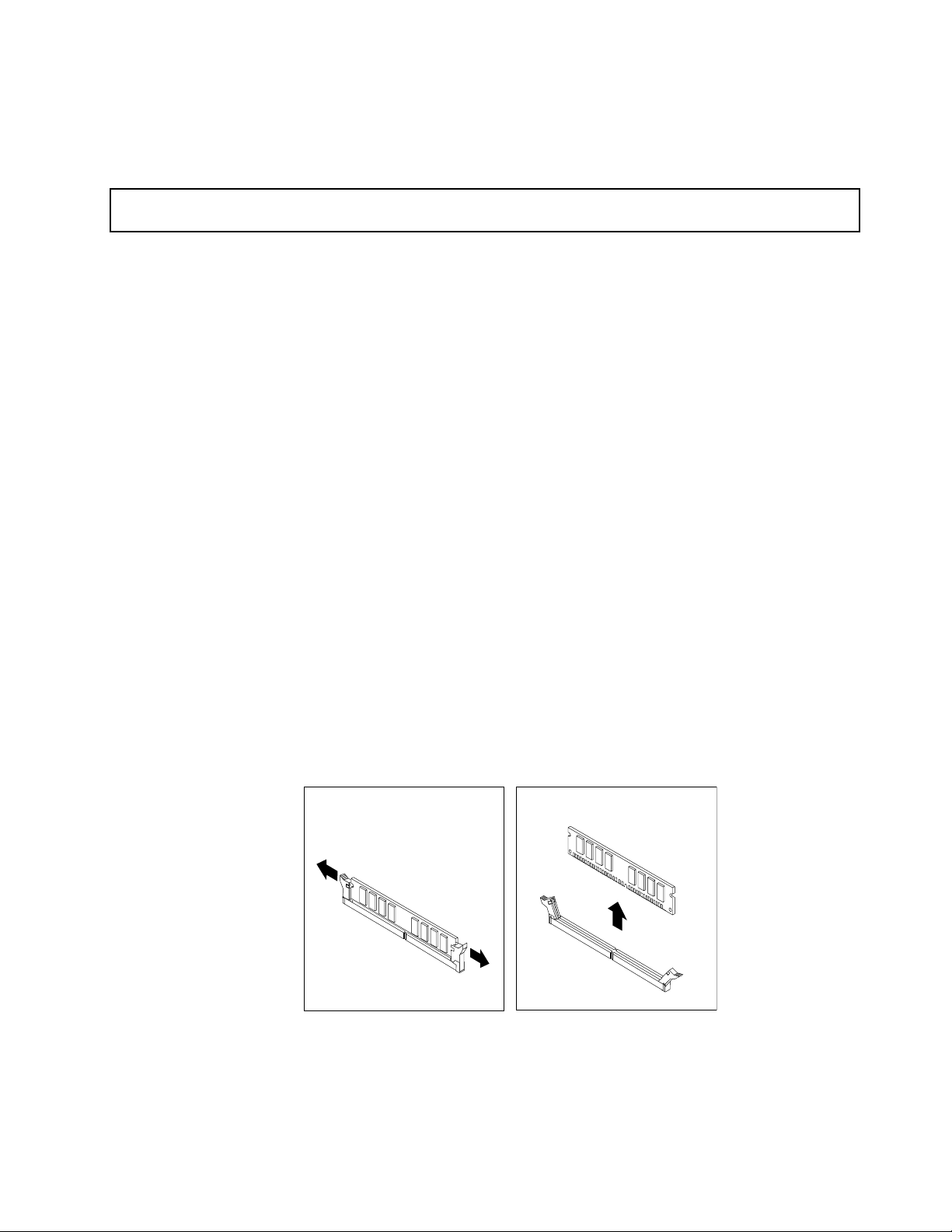
6.Gireoconjuntodeunidadeóticaparacimaparaacessaroscaboseoscomponentesdaplaca-mãe.
Consulte“SubstituindoaUnidadeÓtica”napágina51.
InstalandoouSubstituindoumMódulodeMemória
Atenção:Nãoabraseucomputadornemtenteexecutarnenhumreparoantesdelerecompreenderas“Informações
ImportantessobreSegurança”napáginav
Estaseçãoforneceinstruçõessobrecomoinstalarousubstituirummódulodememória.
SeucomputadorpossuiquatroslotsparainstalaçãoousubstituiçãodeUDIMMsDDR3quefornecem,
nomáximo,32GBdememóriadosistema.Aoinstalarousubstituirummódulodememória,utilize
asseguintesrecomendações:
•UseUDIMMsDDR3de1GB,2GB,4GBou8GBemqualquercombinaçãoatéomáximode32GB.
•InstalemódulosdememórianasequênciadeDIMM2,DIMM4,DIMM1eDIMM3.Consulte“
LocalizandoPeçasnaPlaca-mãe”napágina13
Parainstalarousubstituirummódulodememória,façaoseguinte:
1.Desligueocomputadoredesconectetodososcabosdeenergiadastomadas.
2.Abraatampadocomputador.Consulte“Abrindoatampadocomputador”napágina34.
3.Removaopainelfrontal.Consulte“RemovendoeReinstalandooPainelFrontal”napágina34.
4.Removaodutodoconjuntododissipadordecalor.Consulte“SubstituindooConjuntodeDissipador
deCaloreVentilador”napágina54.
5.Removaaunidadedediscorígido.Consulte“SubstituindoaUnidadedeDiscoRígido”napágina49.
6.Gireocompartimentodeunidadeóticaparacimaparaobteracessoaosslotsdememória.Consulte
“SubstituindoaUnidadeÓtica”napágina51.
7.Localizeosslotsdememória.Consulte“LocalizandoPeçasnaPlaca-mãe”napágina13.
8.Removaquaisquerpeçasquepossamimpediroacessoaosslotsdememória.
9.Parainstalarousubstituirummódulodememória,sigaumdestesprocedimentos,conformeadequado:
.
.
•Sevocêestiversubstituindoummódulodememóriaantigo,abraosclipesderetençãoepuxe
gentilmenteomódulodememóriaparaforadoslotdememória.
Figura11.RemovendoumMódulodeMemória
Capítulo5.InstalandoouSubstituindoHardware37
Page 50
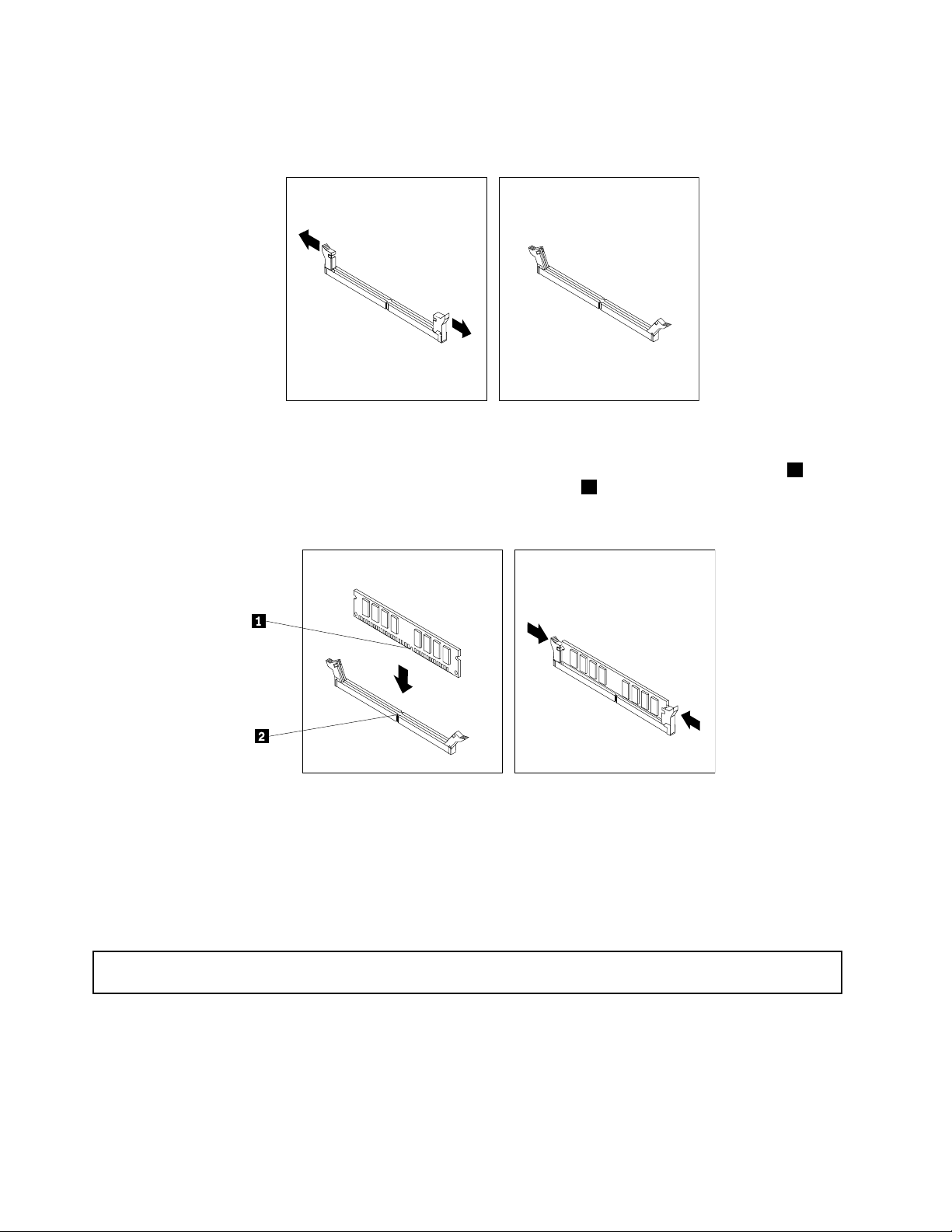
•Seestiverinstalandoummódulodememória,abraosclipesderetençãodoslotdememórianoqual
desejainstalaromódulodememória.
Figura12.Abrindoosclipesderetenção
10.Posicioneonovomódulodememóriasobreoslotdememória.Certique-sedequeoencaixe1no
módulodememóriaestejacorretamentealinhadoàchavedoslot2naplaca-mãe.Empurreomódulo
dememóriadiretamenteparabaixonoslotatéqueosclipesderetençãofechem.
Figura13.InstalandoumMódulodeMemória
OqueFazeremSeguida:
•Paratrabalharcomoutrapeçadehardware,consulteaseçãoapropriada.
•Paraconcluirainstalaçãoousubstituição,vápara“ConcluindoaSubstituiçãodasPeças”napágina72.
InstalandoouSubstituindoumaPlacaPCI
Atenção:Nãoabraseucomputadornemtenteexecutarnenhumreparoantesdelerecompreenderas“Informações
ImportantessobreSegurança”napáginav
EstaseçãoforneceinstruçõessobrecomoinstalarousubstituirumaplacaPCI.Seucomputadorpossui
doisslotsdeplacaPCIpadrão,umslotdeplacaPCIExpressx1eumslotdeplacaPCIExpressx16.
ParainstalarousubstituirumaplacaPCI,façaoseguinte:
1.Desligueocomputadoredesconectetodososcabosdeenergiadastomadas.
38GuiadoUsuáriodoThinkCentre
.
Page 51
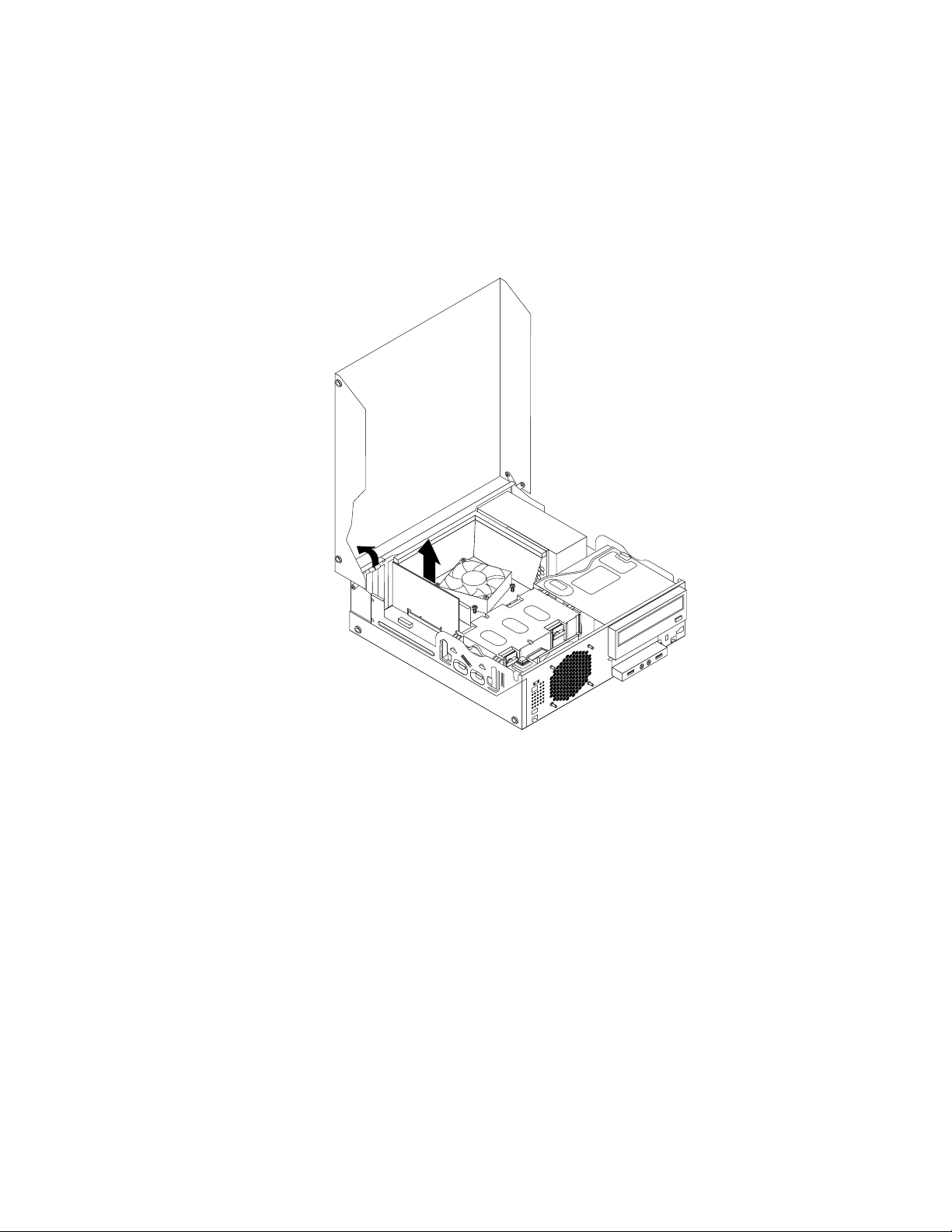
2.Abraatampadocomputador.Consulte“Abrindoatampadocomputador”napágina34.
3.GireoretentordaplacaPCIparaaposiçãoaberta.
4.ParainstalarousubstituirumaplacaPCI,sigaumdestesprocedimentos,conformeadequado:
•SevocêestiverinstalandoumaplacaPCI,removaatampadoslotdemetalapropriada.
•SevocêestiversubstituindoumaplacaPCIantiga,segureaplacaqueestáinstaladaepuxe-a
gentilmenteparaforadoslot.
Figura14.RemovendoumaPlacaPCI
Notas:
a.Aplacaseencaixarmementenoslotdaplaca.Senecessário,alternemovendoaospoucos
cadaladodaplacaatéqueelasejaremovidadoslotdaplaca.
Capítulo5.InstalandoouSubstituindoHardware39
Page 52
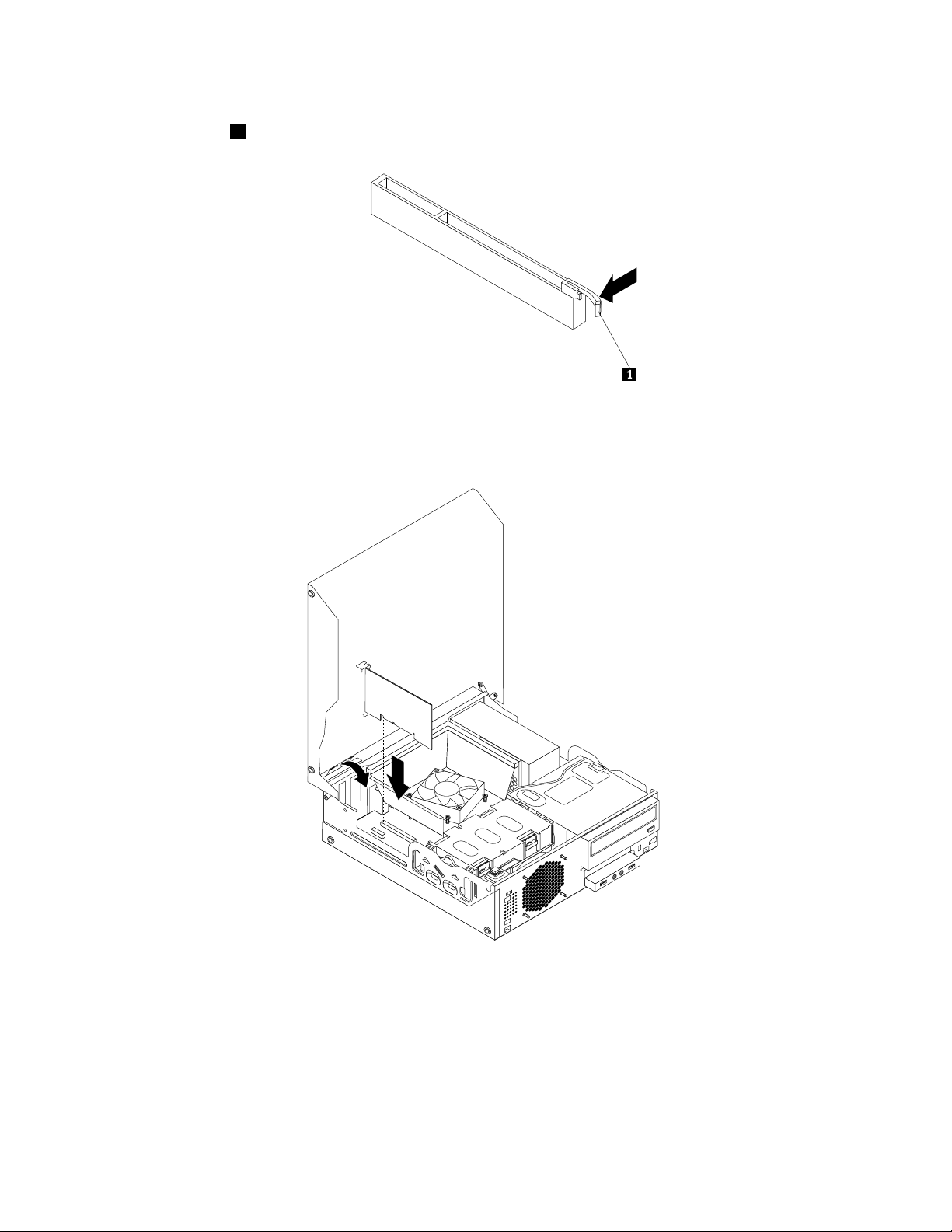
b.Seaplacaestiverpresanolocalatravésdeumatravaderetenção,pressioneatravaderetenção
daplaca1conformemostradoparasoltaratrava.Segureaplacaegentilmentepuxe-apara
foradoslot.
5.RemovaanovaplacaPCIdesuaembalagemantiestática.
6.Instaleanovaplacanoslotdeplacaapropriadonaplaca-mãeegireoretentordaplacaparaaposição
fechada.Consulte“LocalizandoPeçasnaPlaca-mãe”napágina13.
Figura15.InstalandoaPlacaPCI
OqueFazeremSeguida:
•Paratrabalharcomoutrapeçadehardware,consulteaseçãoapropriada.
•Paraconcluirainstalaçãoousubstituição,vápara“ConcluindoaSubstituiçãodasPeças”napágina72
40GuiadoUsuáriodoThinkCentre
.
Page 53

Instalandoousubstituindooleitordecartões
Atenção:Nãoabraseucomputadornemtenteexecutarnenhumreparoantesdelerecompreenderas“Informações
ImportantessobreSegurança”napáginav.
Estaseçãoforneceinstruçõessobrecomoinstalarousubstituiroleitordecartões.
Nota:Oleitordecartõesestádisponívelsomenteemalgunsmodelos.Paraumanovainstalação,consulte
“Instalandooleitordecartão”napágina41
napágina44.
Instalandooleitordecartão
Parainstalaroleitordecartões,façaoseguinte:
1.Removatodasasmídiasdasunidadesedesliguetodososdispositivosconectadoseocomputador.
Emseguida,desconectetodososcabosdeenergiadastomadaselétricasedesconectetodosos
cabosqueestejamconectadosaocomputador.
2.Abraatampadocomputador.Consulte“Abrindoatampadocomputador”napágina34.
3.Removaopainelfrontal.Consulte“RemovendoeReinstalandooPainelFrontal”napágina34.
4.Localizeocompartimentodaunidadedoleitordecartões.Consulte“LocalizandoUnidadesInternas”
napágina14.
Nota:Talvezsejanecessárioremoveratampametálicadocompartimentodaunidadedeleitor
decartões.
5.Instaleonovoleitordecartõesnosuportedeleitordecartões.Emseguida,instaleosdoisparafusos
queprendemoleitornosuporte.
.Parasubstituição,consulte“SubstituindooLeitordeCartões”
Capítulo5.InstalandoouSubstituindoHardware41
Page 54
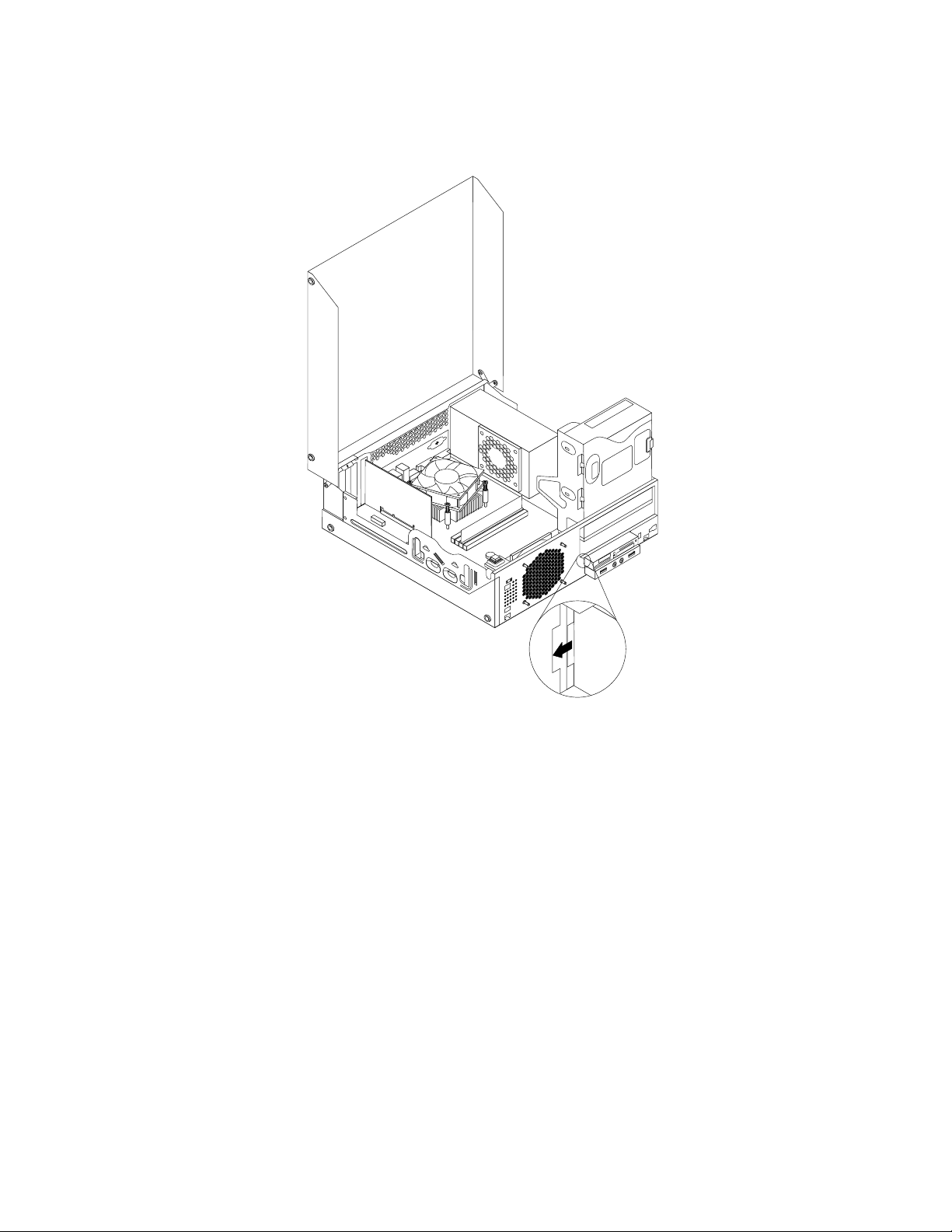
6.Instaleosuportedeleitordecartõesnochassi.Emseguida,pressioneosuporteparaaesquerdapara
alinharoorifíciodoparafusonosuporteaoorifíciocorrespondentenochassi.
Figura16.Instalandooleitordecartão
42GuiadoUsuáriodoThinkCentre
Page 55

7.Instaleoparafusoparaprenderosuportedeleitordecartõesnochassi.
Figura17.Instalandooparafusoqueprendeoleitordecartões.
8.Gireocompartimentodaunidadeóticaparacimaeconecteocabodoleitordecartõesaumdos
conectoresUSBnaplaca-mãe.Consulte“LocalizandoPeçasnaPlaca-mãe”napágina13
.
9.Reinstaleopainelfrontal.Consulte“RemovendoeReinstalandooPainelFrontal”napágina34.
Nota:Talvezsejanecessárioremoveratampadoleitordecartões
2dopainelfrontal.Pararemover
atampadoleitordecartões,gireparaforaosdoisclipesderetenção1queprendematampae
retire-atotalmentedopainelfrontal.
Figura18.Removendoatampadoleitordecartões
OqueFazeremSeguida:
•Paratrabalharcomoutrapeçadehardware,consulteaseçãoapropriada.
•Paraconcluirainstalaçãoousubstituição,vápara“ConcluindoaSubstituiçãodasPeças”napágina72.
Capítulo5.InstalandoouSubstituindoHardware43
Page 56
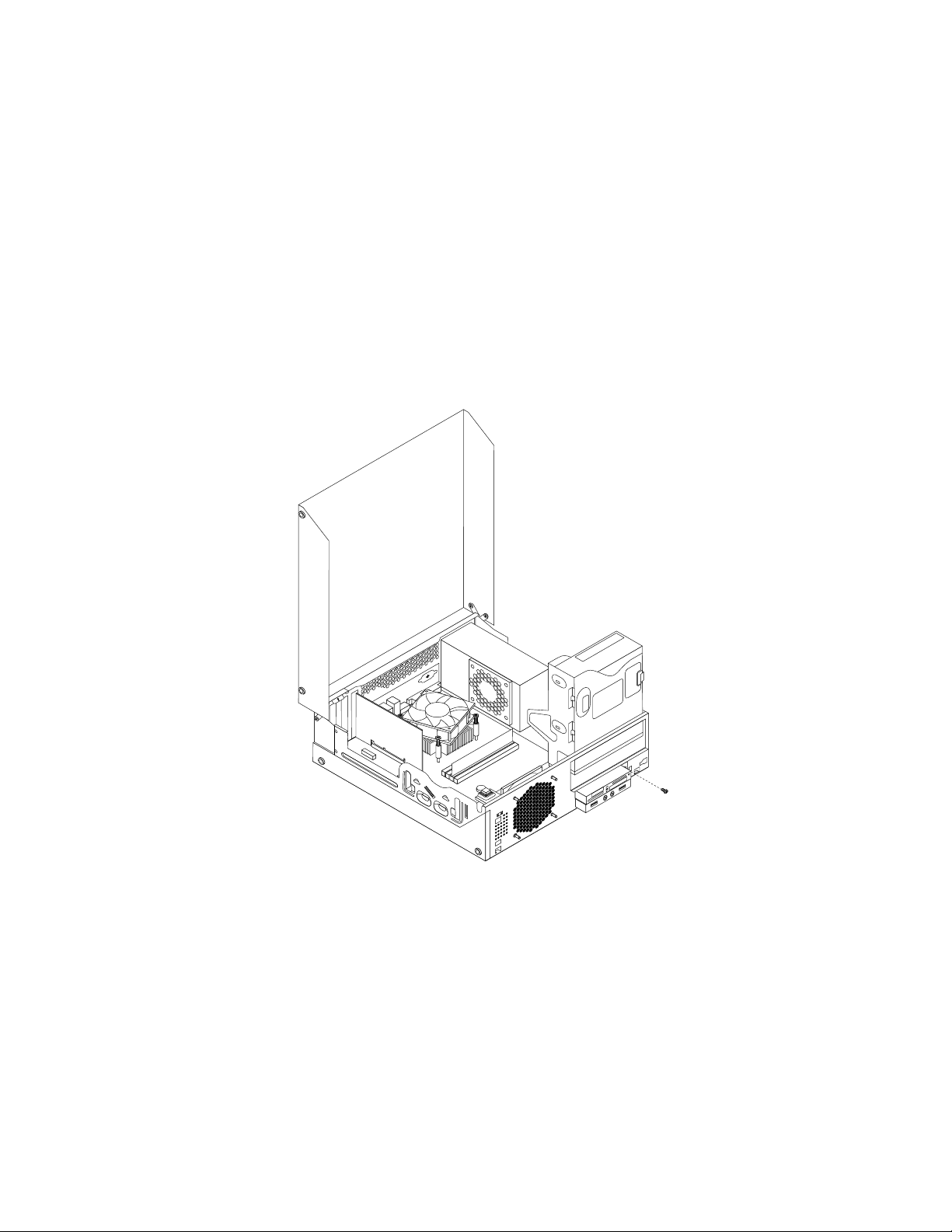
SubstituindooLeitordeCartões
Parasubstituiroleitordecartões,façaoseguinte:
1.Removatodasasmídiasdasunidadesedesliguetodososdispositivosconectadoseocomputador.
Emseguida,desconectetodososcabosdeenergiadastomadaselétricasedesconectetodosos
cabosqueestejamconectadosaocomputador.
2.Abraatampadocomputador.Consulte“Abrindoatampadocomputador”napágina34.
3.Removaopainelfrontal.Consulte“RemovendoeReinstalandooPainelFrontal”napágina34.
4.Localizeocompartimentodaunidadedoleitordecartões.Consulte“LocalizandoUnidadesInternas”
napágina14.
5.Gireocompartimentodaunidadeóticaparacimaedesconecteocabodoleitordecartõesdoconector
USBnaplaca-mãe.Consulte“LocalizandoPeçasnaPlaca-mãe”napágina13.
6.Removaoparafusoqueprendeosuportedoleitordecartões.Emseguida,removaosuportede
leitordecartõesdochassi.
Figura19.Removendooparafusoqueprendeoleitordecartões
7.Removaosdoisparafusosqueprendemoleitoremseusuporte.Emseguida,removaoleitorde
cartõesdefeituosodosuporte.
8.Instaleumnovoleitordecartõesnosuportee,emseguida,instaleosdoisparafusosqueprendemo
leitornosuporte.
44GuiadoUsuáriodoThinkCentre
Page 57
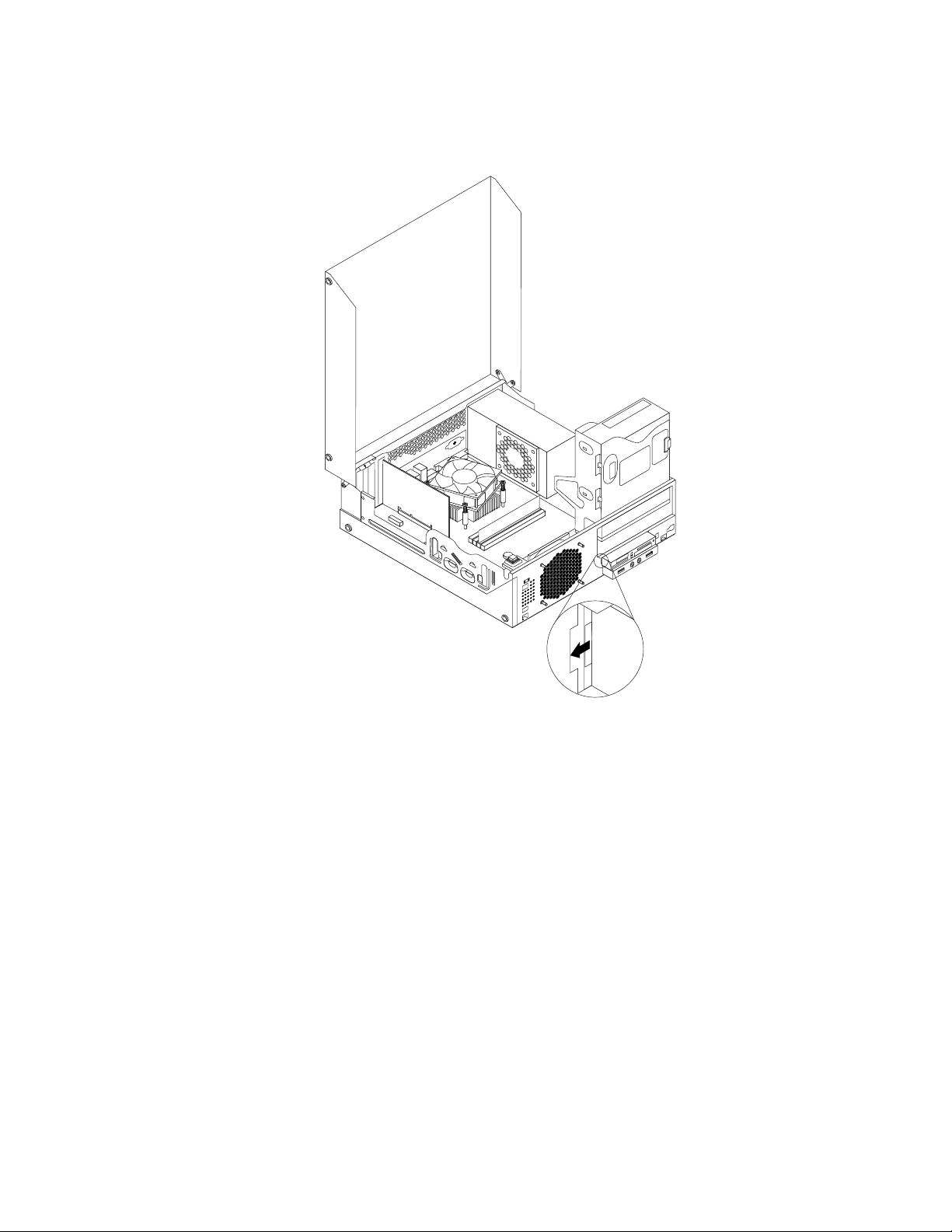
9.Instaleosuportedeleitordecartõesnochassi.Emseguida,pressioneosuporteparaaesquerdapara
alinharoorifíciodoparafusonosuporteaoorifíciocorrespondentenochassi.
Figura20.Instalandooleitordecartão
Capítulo5.InstalandoouSubstituindoHardware45
Page 58

10.Instaleoparafusoparaprenderosuportedeleitordecartõesnochassi.
Figura21.Instalandooparafusoqueprendeoleitordecartões.
11.Gireocompartimentodaunidadeóticaparacimaereconecteocabodoleitordecartõesaumdos
conectoresUSBnaplaca-mãe.Consulte“LocalizandoPeçasnaPlaca-mãe”napágina13
12.Reinstaleopainelfrontal.Consulte“RemovendoeReinstalandooPainelFrontal”napágina34.
OqueFazeremSeguida:
•Paratrabalharcomoutrapeçadehardware,consulteaseçãoapropriada.
•Paraconcluirainstalaçãoousubstituição,vápara“ConcluindoaSubstituiçãodasPeças”napágina72.
.
SubstituiçãodaBateria
Atenção:Nãoabraseucomputadornemtenteexecutarnenhumreparoantesdelerecompreenderas“Informações
ImportantessobreSegurança”napáginav.
Seucomputadorpossuiumtipoespecialdememóriaquemantémadata,ahoraeasdeniçõespara
recursosintegrados,comoatribuiçõesdeportaparalela(conguração).Umabateriamantémessas
informaçõesativasquandovocêdesligaocomputador.
Abaterianormalmentenãorequertrocaoumanutençãodurantesuavidaútil;entretanto,nenhumabateria
duraparasempre.Seabateriafalhar,adata,ahoraeasinformaçõessobreconguração(incluindosenhas)
serãoperdidas.Umamensagemdeerroapareceráquandovocêligarocomputador.
Consulteo“AvisosobreaBateriadeLítio”noGuiadeSegurançaeGarantiadoThinkCentreparaobter
informaçõessobresubstituiçãoedescartedabateria.
46GuiadoUsuáriodoThinkCentre
Page 59

Parasubstituirabateria,façaoseguinte:
1.Desligueocomputadoredesconectetodososcabosdeenergiadastomadas.
2.Abraatampadocomputador.Consulte“Abrindoatampadocomputador”napágina34.
3.Localizeabateria.Consulte“LocalizandoPeçasnaPlaca-mãe”napágina13.
4.Removaabateriaantiga.
Figura22.RemovendoaBateriaAntiga
5.Instaleanovabateria.
Figura23.InstalandoumaNovaBateria
6.Fecheatampadocomputadoreconecteoscabos.Consulte“ConcluindoaSubstituiçãodasPeças”
napágina72.
Nota:Quandoocomputadoréligadopelaprimeiravezapósasubstituiçãodabateria,umamensagem
deerropodeserexibida.Istoénormalapósasubstituiçãodabateria.
7.Ligueocomputadoretodososdispositivosconectados.
8.UtilizeoprogramaSetupUtilityparadeniradata,ahoraequaisquersenhas.ConsulteCapítulo7
“UsandooProgramaSetupUtility”napágina83.
OqueFazeremSeguida:
•Paratrabalharcomoutrapeçadehardware,consulteaseçãoapropriada.
•Paraconcluirainstalaçãoousubstituição,vápara“ConcluindoaSubstituiçãodasPeças”napágina72.
Instalaçãodaunidadedeestadosólido
Atenção:Nãoabraseucomputadornemtenteexecutarnenhumreparoantesdelerecompreenderas“Informações
ImportantessobreSegurança”napáginav.
Estaseçãoforneceinstruçõessobrecomoinstalaraunidadedeestadosólidode2,5polegadas.
Parainstalaraunidadedeestadosólido,façaoseguinte:
Capítulo5.InstalandoouSubstituindoHardware47
Page 60

1.Instaleaunidadedeestadosólidonoconversordearmazenamento.Emseguida,instaleos4parafusos
paraprenderaunidadedeestadosólidonoconversor.
Figura24.Instalaçãodaunidadedeestadosólidonoconversordearmazenamento
2.Parainstalaraunidadedeestadosólidocomoconversordearmazenamentonosuporteparaunidade
dediscode3,5polegadas,exioneosuporteealinheospinos1,2,3e4nosuporteaosorifícios
correspondentesdoconversordearmazenamento.
Figura25.Instalaçãodaunidadedeestadosólidocomoconversordearmazenamentonosuportedeunidadede
discorígido
3.Conecteocabodesinaleocabodeenergiaàunidadedeestadosólido.
4.Instaleaunidadedeestadosólidonocompartimentodeunidadedediscorígido.Consulte
“SubstituindoaUnidadedeDiscoRígido”napágina49.
48GuiadoUsuáriodoThinkCentre
Page 61

OqueFazeremSeguida:
•Paratrabalharcomoutrapeçadehardware,consulteaseçãoapropriada.
•Paraconcluirainstalaçãoousubstituição,vápara“ConcluindoaSubstituiçãodasPeças”napágina72.
SubstituindoaUnidadedeDiscoRígido
Atenção:Nãoabraseucomputadornemtenteexecutarnenhumreparoantesdelerecompreenderas“Informações
ImportantessobreSegurança”napáginav.
Estaseçãoforneceinstruçõessobrecomosubstituiraunidadedediscorígido.
Nota:Dependendodotipodomodelo,seucomputadorpodepossuirumaunidadedeestadosólido
de2,5polegadas.Parainstalaraunidadedeestadosólido,consulte“Instalaçãodaunidadedeestado
sólido”napágina47.
Parasubstituiraunidadedediscorígido,façaoseguinte:
1.Desligueocomputadoredesconectetodososcabosdeenergiadastomadas.
2.Abraatampadocomputador.Consulte“Abrindoatampadocomputador”napágina34.
3.Localizeaunidadedediscorígido.Consulte“LocalizandoComponentes”napágina12.
4.Puxeaalçadosuportedaunidadedediscorígidoconformemostradoe,emseguida,ergaosuporteda
unidadedediscorígidodesdeocompartimentodeunidadeótica.
Figura26.RemovendoaUnidadedeDiscoRígido
5.Desconecteocabodesinaleocabodeenergiadaunidadedediscorígidopararemover
completamenteaunidadedediscorígidodochassi.
Capítulo5.InstalandoouSubstituindoHardware49
Page 62

6.Flexioneosclipesderetençãoconformemostradopararemoveraunidadedediscorígidodosuporte.
Figura27.Removendoaunidadedediscorígidodosuporte
7.Parainstalarumanovaunidadedediscorígidonosuporte,exione-oealinheopino1,pino2,pino4
epino5nosuportecomosorifícioscorrespondentesnaunidadedediscorígido.
Importante:Nãotoquenaplacadecircuito
3naparteinferiordaunidadedediscorígido.
8.Conecteocabodesinaleocabodealimentaçãoànovaunidadedediscorígido.
50GuiadoUsuáriodoThinkCentre
Page 63

9.Insiraosdoisclipesderetenção1dosuportedaunidadedediscorígidonosorifícioscorrespondentes
nalateraldocompartimentodeunidadeóticae,emseguida,gireaunidadedediscorígidoeosuporte
parabaixoatéosuportedaunidadedediscorígidoencaixarnaposição.
Figura28.InstalandoaUnidadedeDiscoRígido
OqueFazeremSeguida:
•Paratrabalharcomoutrapeçadehardware,consulteaseçãoapropriada.
•Paraconcluirainstalaçãoousubstituição,vápara“ConcluindoaSubstituiçãodasPeças”napágina72.
SubstituindoaUnidadeÓtica
Atenção:Nãoabraseucomputadornemtenteexecutarnenhumreparoantesdelerecompreenderas“Informações
ImportantessobreSegurança”napáginav.
Estaseçãoforneceinstruçõessobrecomosubstituiraunidadeótica.
Parasubstituiraunidadeótica,façaoseguinte:
1.Desligueocomputadoredesconectetodososcabosdeenergiadastomadas.
2.Abraatampadocomputador.Consulte“Abrindoatampadocomputador”napágina34.
3.Removaopainelfrontal.Consulte“RemovendoeReinstalandooPainelFrontal”napágina34.
4.Removaaunidadedediscorígido.Consulte“SubstituindoaUnidadedeDiscoRígido”napágina49.
Capítulo5.InstalandoouSubstituindoHardware51
Page 64
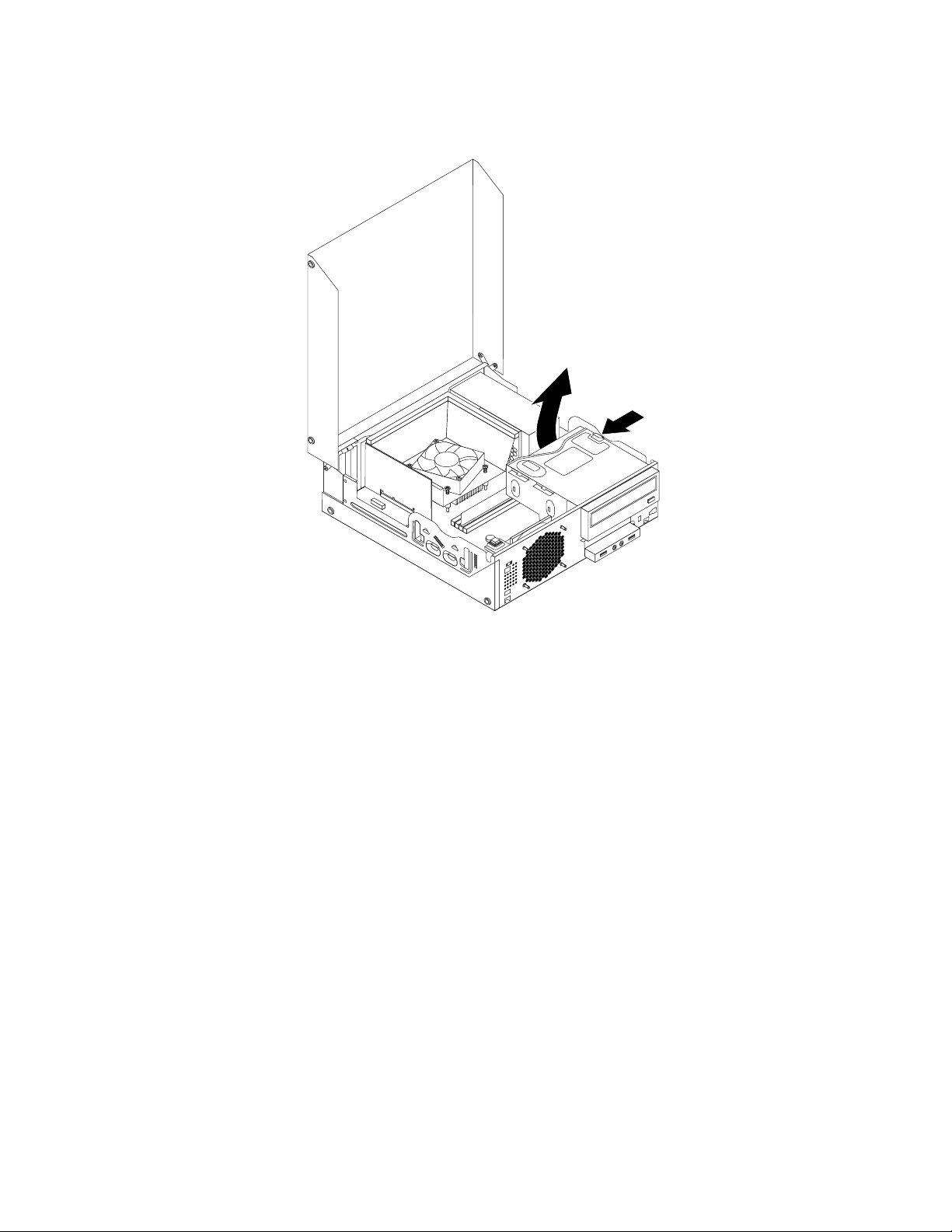
5.Pressioneoclipederetençãoazulparagirarocompartimentodeunidadeóticaparacima.
Figura29.Girandoocompartimentodeunidadeótica
6.Desconecteocabodesinaleocabodeenergiadapartetraseiradaunidadeótica.
52GuiadoUsuáriodoThinkCentre
Page 65
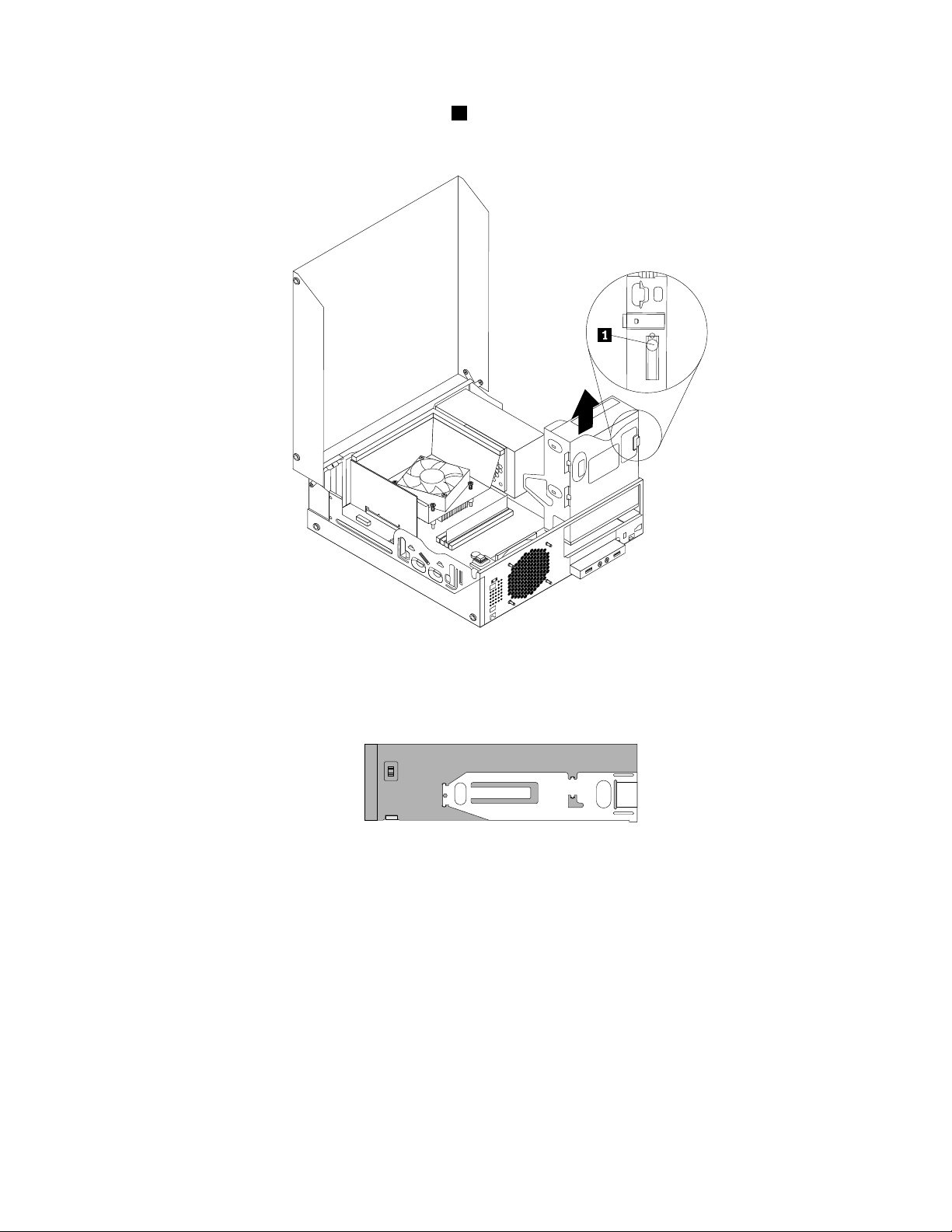
7.Pressioneobotãodatravadaunidadeótica1edeslizeaunidadeóticaparaforadapartetraseirado
conjuntodocompartimentodeunidade.
Figura30.Removendoaunidadeóticaantiga
8.Instaleoretentordaunidadeóticanalateraldanovaunidadeótica.
Figura31.InstalandooRetentordaUnidadeÓtica
Capítulo5.InstalandoouSubstituindoHardware53
Page 66

9.Deslizeanovaunidadeóticanocompartimentodeunidadeatéqueelaencaixenaposiçãocorreta.
Figura32.Instalandoumanovaunidadeótica
10.Conecteocabodesinaleocabodealimentaçãonapartetraseiradaunidadeótica.
OqueFazeremSeguida:
•Paratrabalharcomoutrapeçadehardware,consulteaseçãoapropriada.
•Paraconcluirainstalaçãoousubstituição,vápara“ConcluindoaSubstituiçãodasPeças”napágina72.
SubstituindooConjuntodeDissipadordeCaloreVentilador
Atenção:Nãoabraseucomputadornemtenteexecutarnenhumreparoantesdelerecompreenderas“Informações
ImportantessobreSegurança”napáginav.
Estaseçãoforneceinstruçõessobrecomosubstituiroconjuntododissipadordecaloredoventilador.
CUIDADO:
Oconjuntododissipadordecaloredoventiladorpodeestarmuitoquente.Desligueocomputador
eaguardedetrêsacincominutosparaqueocomputadoresfrieantesderemoveratampado
computador.
Parasubstituiroconjuntodedissipadordecaloreventilador,façaoseguinte:
1.Removatodasasmídiasdasunidadesedesliguetodososdispositivosconectadoseocomputador.
Emseguida,desconectetodososcabosdealimentaçãodastomadaselétricasetambémtodos
oscabosconectadosaocomputador.
54GuiadoUsuáriodoThinkCentre
Page 67
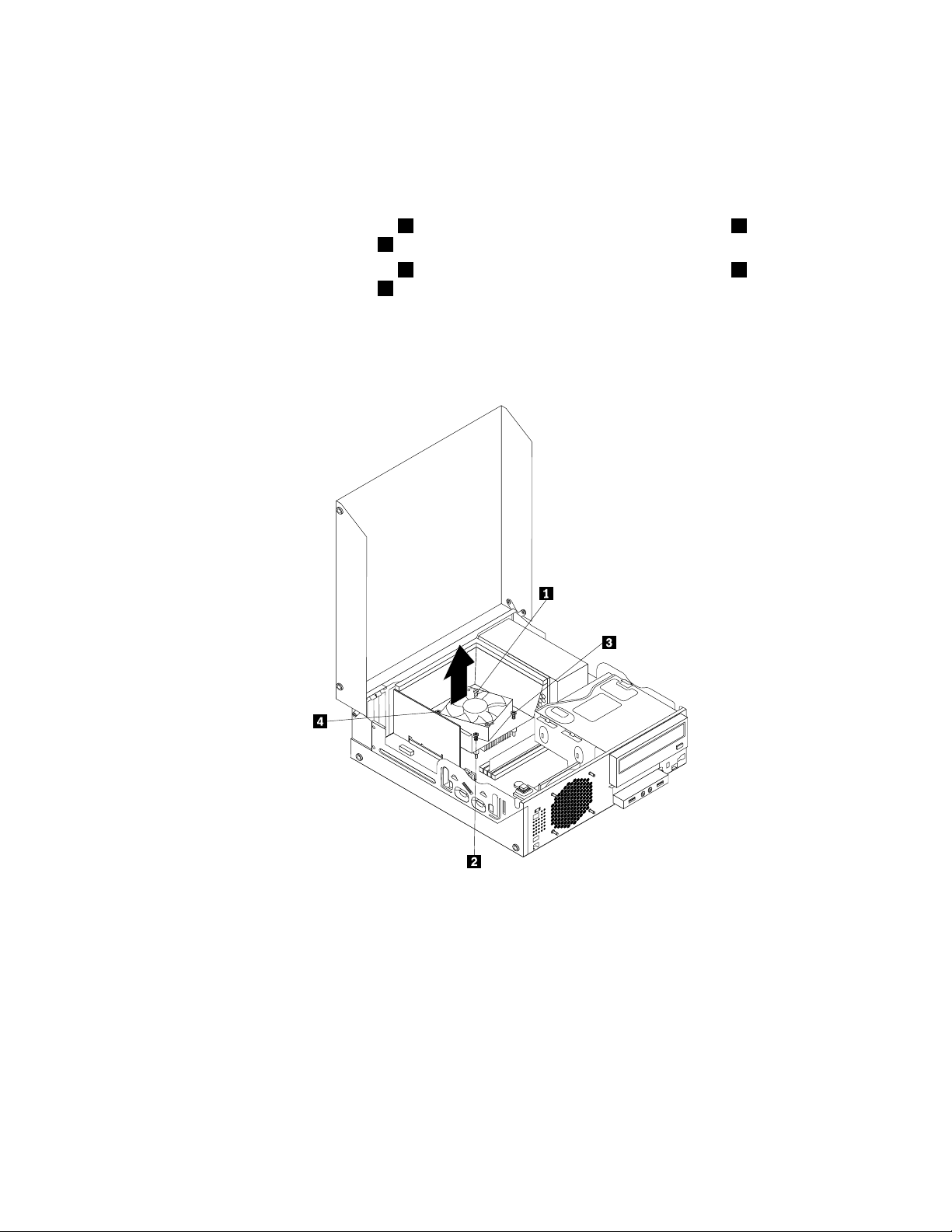
2.Abraatampadocomputador.Consulte“Abrindoatampadocomputador”napágina34.
3.Desconecteocabodoconjuntodedissipadordecaloreventiladordoconectordoventiladordo
microprocessadornaplaca-mãe.Consulte“LocalizandoPeçasnaPlaca-mãe”napágina13.
4.Sigaestasequênciapararemoverosquatroparafusosqueprendemoconjuntodoventiladore
dissipadordecaloràplaca-mãe.
a.Removaparcialmenteoparafuso1e,emseguidaremovatotalmenteoparafuso2.Finalmente,
removatotalmenteoparafuso1.
b.Removaparcialmenteoparafuso3e,emseguidaremovatotalmenteoparafuso4.Finalmente,
removatotalmenteoparafuso3.
Nota:Removacuidadosamenteosquatroparafusosdaplaca-mãeparaevitarqualquerpossível
danoàplaca-mãe.Osquatroparafusosnãopodemserremovidosdoconjuntodedissipadorde
caloreventilador.
Figura33.Osparafusosqueseguramoconjuntodedissipadordecaloreventilador
5.Retireoconjuntodedissipadordecaloreventiladorcomodutodeventilaçãodaplaca-mãe.
Notas:
a.Podesernecessárioterdegirarcuidadosamenteoconjuntodedissipadordecaloreventilador
paraliberá-losdomicroprocessador.
b.Aomanusearoconjuntodedissipadordecaloreventilador,nãotoquenapastatérmicanaparte
inferiordoconjuntodedissipadordecaloreventilador.
Capítulo5.InstalandoouSubstituindoHardware55
Page 68
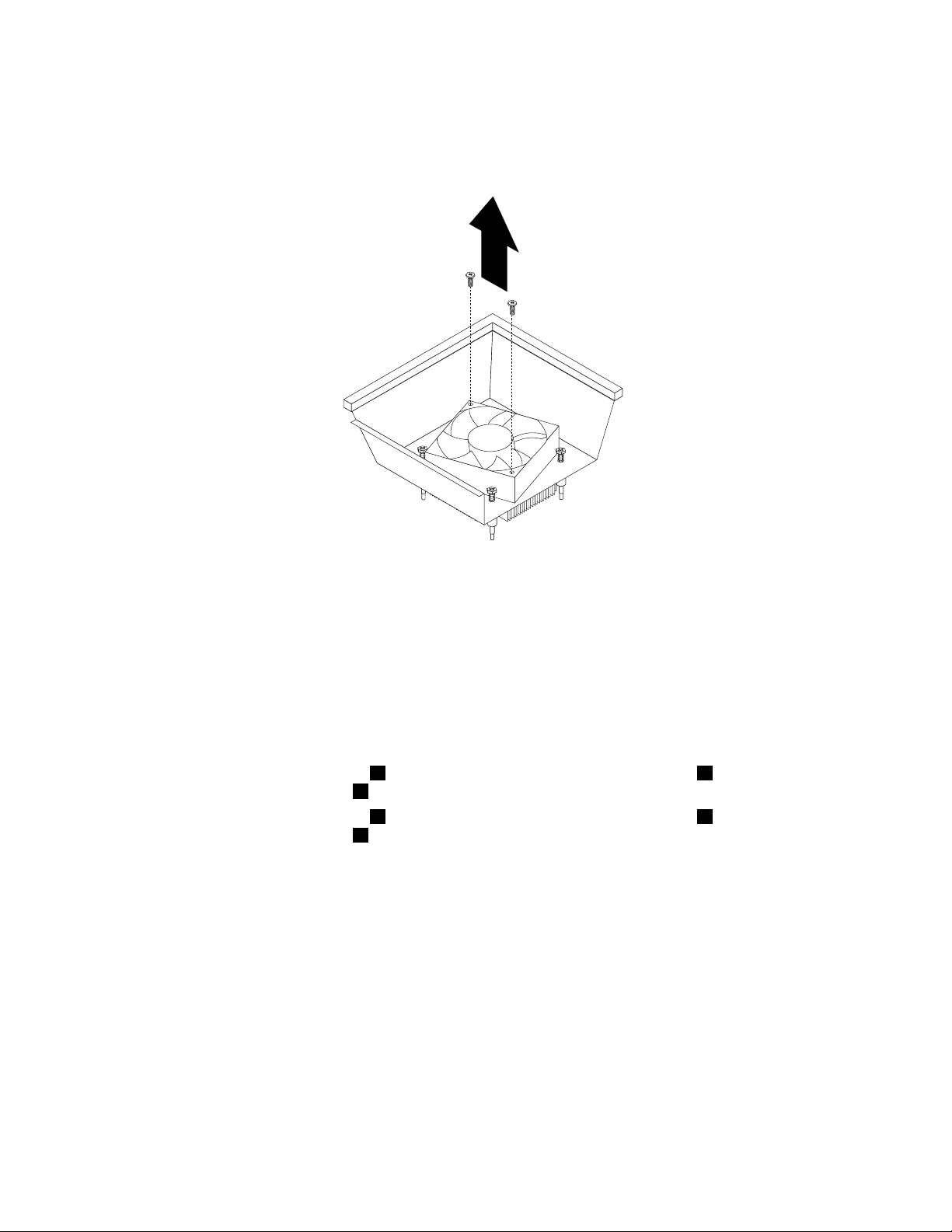
6.Removaosdoisparafusosqueprendemodutodoventiladordodissipadordecalor.Emseguida,
removaodutodoventiladordodissipadordecalordoconjuntodedissipadordecaloreventilador
quefalhou.
Figura34.Removendoodutodoventiladordodissipadordecalor
7.Coloqueonovoconjuntodedissipadordecaloreventiladornaplaca-mãeparaqueosquatro
parafusosquemalinhadoscomosfuroscorrespondentesnaplaca-mãe.Certique-sedecolocar
onovoconjuntodoventiladoredissipadordecalorcorretamenteparaquevocêpossaconectar
facilmenteocabodonovoconjuntodoventiladoredissipadordecalornoconectordoventilador
domicroprocessadornaplaca-mãe.
8.Sigaestasequênciaparainstalarosquatroparafusosqueprendemonovoconjuntodoventilador
edissipadordecalor,conformemostradonaFigura33“Osparafusosqueseguramoconjuntode
dissipadordecaloreventilador”napágina55
.
a.Aperteparcialmenteoparafuso1e,emseguidaapertetotalmenteoparafuso2.Finalmente,
apertetotalmenteoparafuso1.
b.Aperteparcialmenteoparafuso3e,emseguidaapertetotalmenteoparafuso4.Finalmente,
apertetotalmenteoparafuso3.
9.Conecteocabodonovoconjuntododissipadordecaloredoventiladoraoconectordeventiladordo
microprocessadornaplaca-mãe.Consulte“LocalizandoPeçasnaPlaca-mãe”napágina13.
56GuiadoUsuáriodoThinkCentre
Page 69
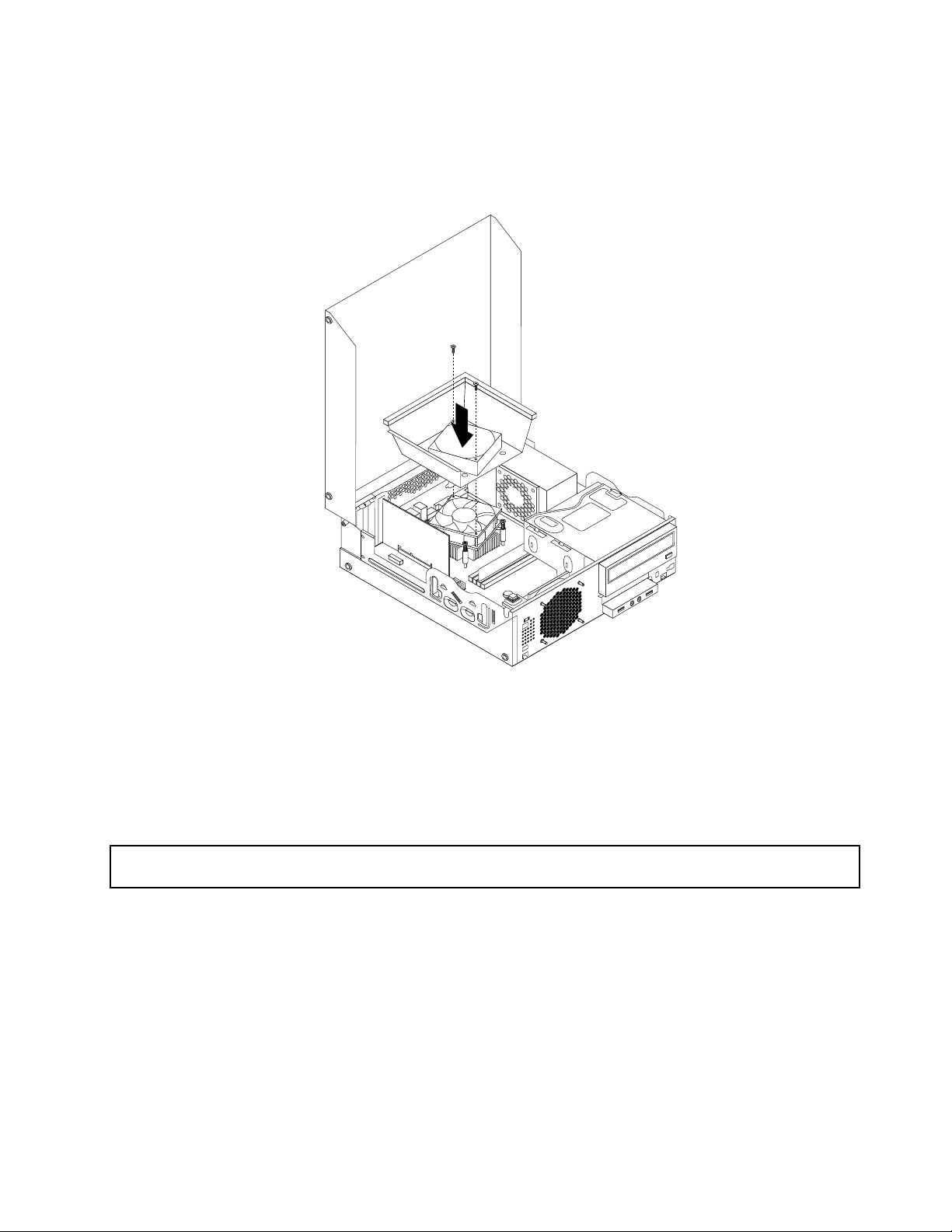
10.Abaixeeposicioneodutodoventiladordodissipadordecalornapartedecimadoconjuntodo
ventiladoredissipadordecaloratéqueosdoisfurosdeparafusosdodutosealinhemaosfuros
correspondentesdoconjuntodoventiladoredissipadordecalor.Instaleosdoisparafusosque
prendemodutododissipadordecalor.
Figura35.Instalandoodutodoconjuntododissipadordecalor
OqueFazeremSeguida:
•Paratrabalharcomoutrapeçadehardware,consulteaseçãoapropriada.
•Paraconcluirasubstituição,consulte“ConcluindoaSubstituiçãodasPeças”napágina72.
SubstituindooConjuntodeAlimentação
Atenção:Nãoabraseucomputadornemtenteexecutarnenhumreparoantesdelerecompreenderas“Informações
ImportantessobreSegurança”napáginav.
Estaseçãoforneceinstruçõessobrecomosubstituiroconjuntodealimentação.
Emboranãoexistampeçasemmovimentonocomputadorapósadesconexãodocabodealimentação,
osavisosaseguirsãonecessáriosparaasuasegurançaeparaacerticaçãoadequadadoUnderwriters
Laboratories(UL).
CUIDADO:
Capítulo5.InstalandoouSubstituindoHardware57
Page 70
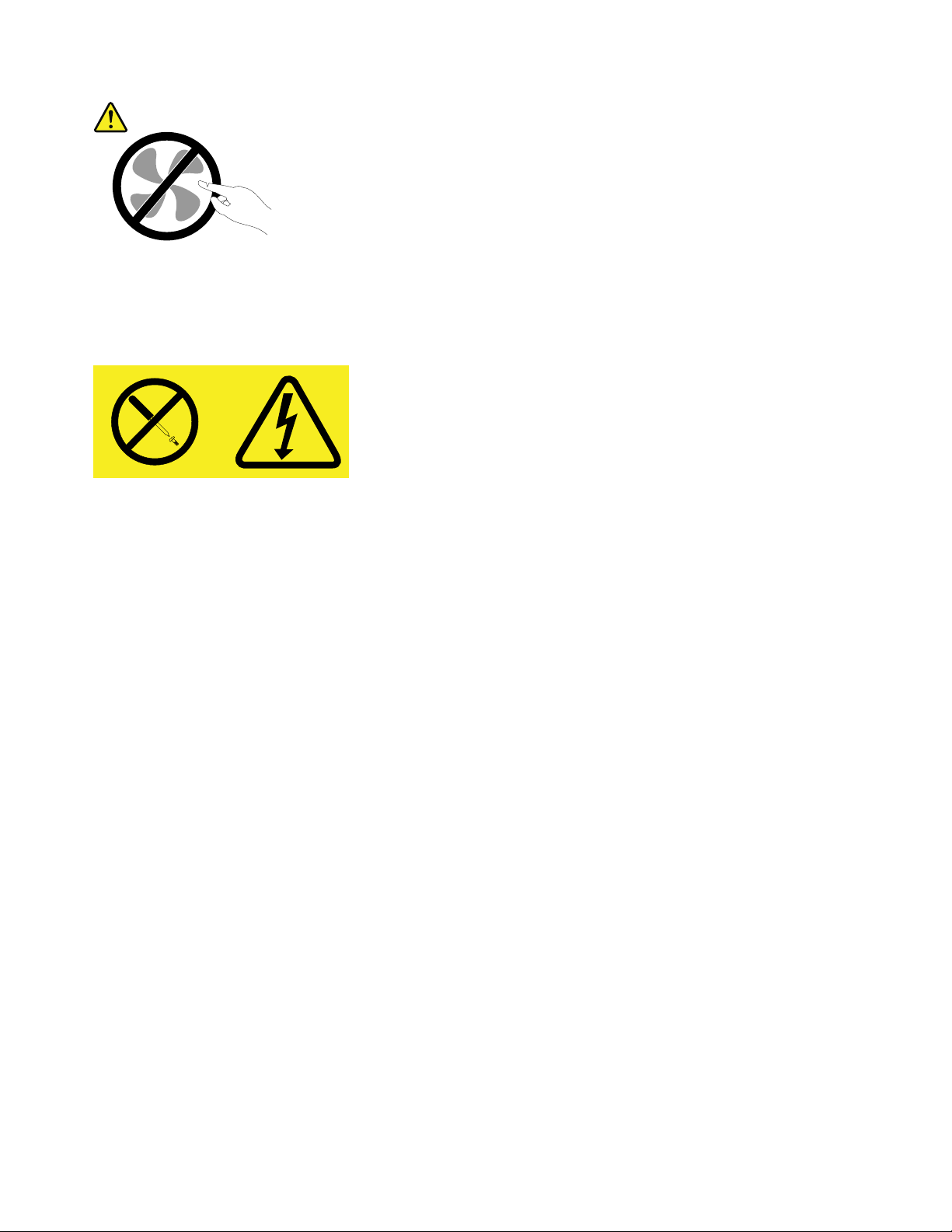
Peçasmóveisperigosas.Mantenhadistanteseusdedoseoutraspartesdoseucorpo.
CUIDADO:
Nuncaremovaatampadeumafontedealimentaçãoouqualquerpeçaquepossuaaetiquetaa
seguiranexada.
Quaisquercomponentesquetenhamestaetiquetaanexadapossueminteriormentevoltagem,
correnteeníveisdeenergiaperigosos.Nãoexistempeçasnointeriordessescomponentesque
possamserconsertadas.SeoClientesuspeitardealgumproblemacomumadessaspeças,deve
entraremcontatocomumtécnicodeserviço.
Parasubstituiroconjuntodealimentação,façaoseguinte:
1.Removatodasasmídiasdasunidadesedesliguetodososdispositivosconectadoseocomputador.
Emseguida,desconectetodososcabosdealimentaçãodastomadaselétricasetambémtodos
oscabosconectadosaocomputador.
2.Abraatampadocomputador.Consulte“Abrindoatampadocomputador”napágina34.
3.Removaopainelfrontal.Consulte“RemovendoeReinstalandooPainelFrontal”napágina34.
4.Removaaunidadedediscorígido.Consulte“SubstituindoaUnidadedeDiscoRígido”napágina49.
58GuiadoUsuáriodoThinkCentre
Page 71
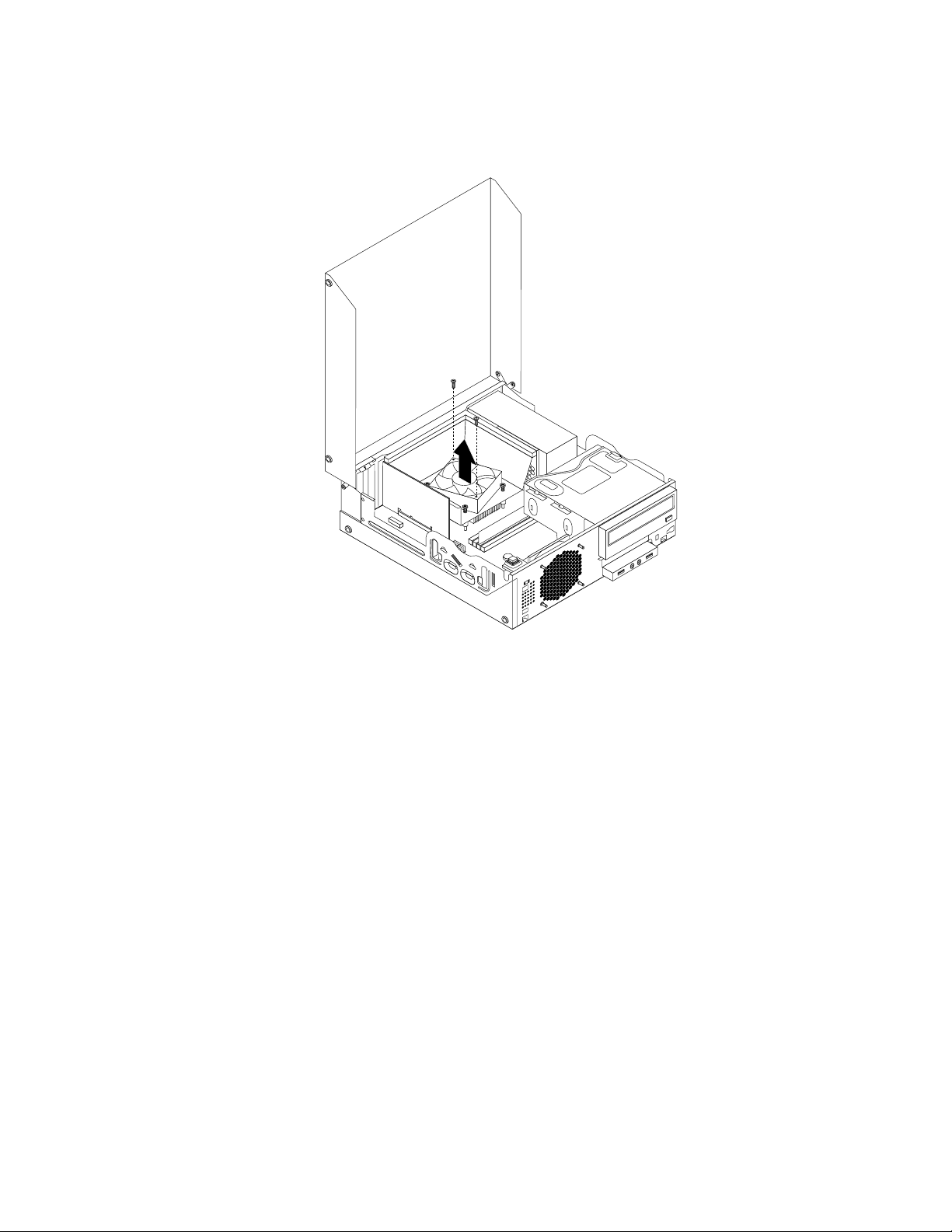
5.Removaosdoisparafusosplásticosqueprendemodutodoventiladordodissipadordecalore,em
seguida,erga-oparaforadochassi.
Figura36.Removendoodutodoventiladordodissipadordecalor
Capítulo5.InstalandoouSubstituindoHardware59
Page 72
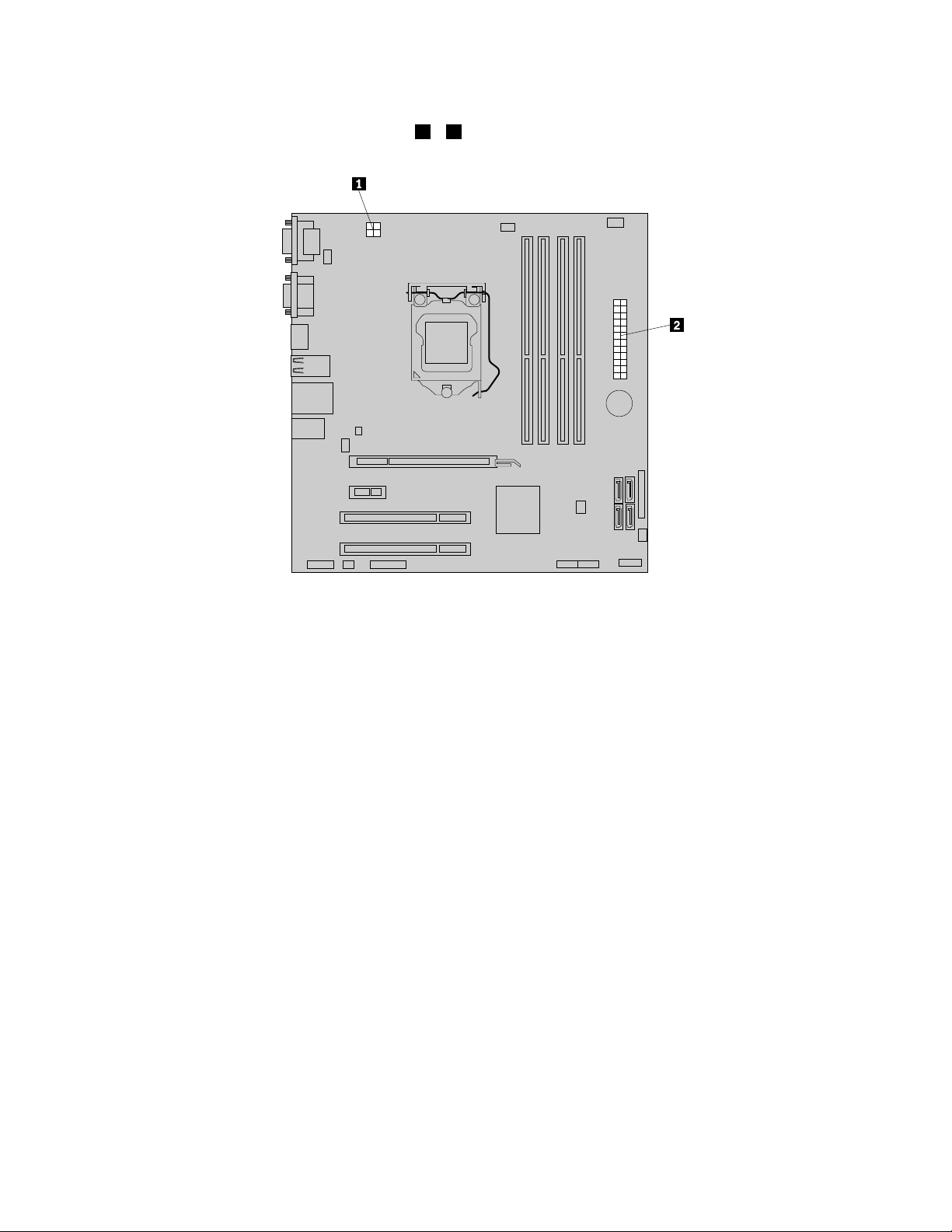
6.Gireaunidadeóticaparacimaedesconecteoscabosdoconjuntodefontedealimentaçãodetodas
asunidadesedosconectoresdeenergia1e2naplaca-mãe.
Figura37.ConectoresdeEnergianaPlaca-mãe
Nota:Talvezsejanecessáriosoltartambémoscabosdoconjuntodafontedealimentaçãodealguns
clipesoutravasqueprendemoscabosaochassi.Certique-sedeobservaradisposiçãodoscabos
antesdedesconectá-los.
60GuiadoUsuáriodoThinkCentre
Page 73
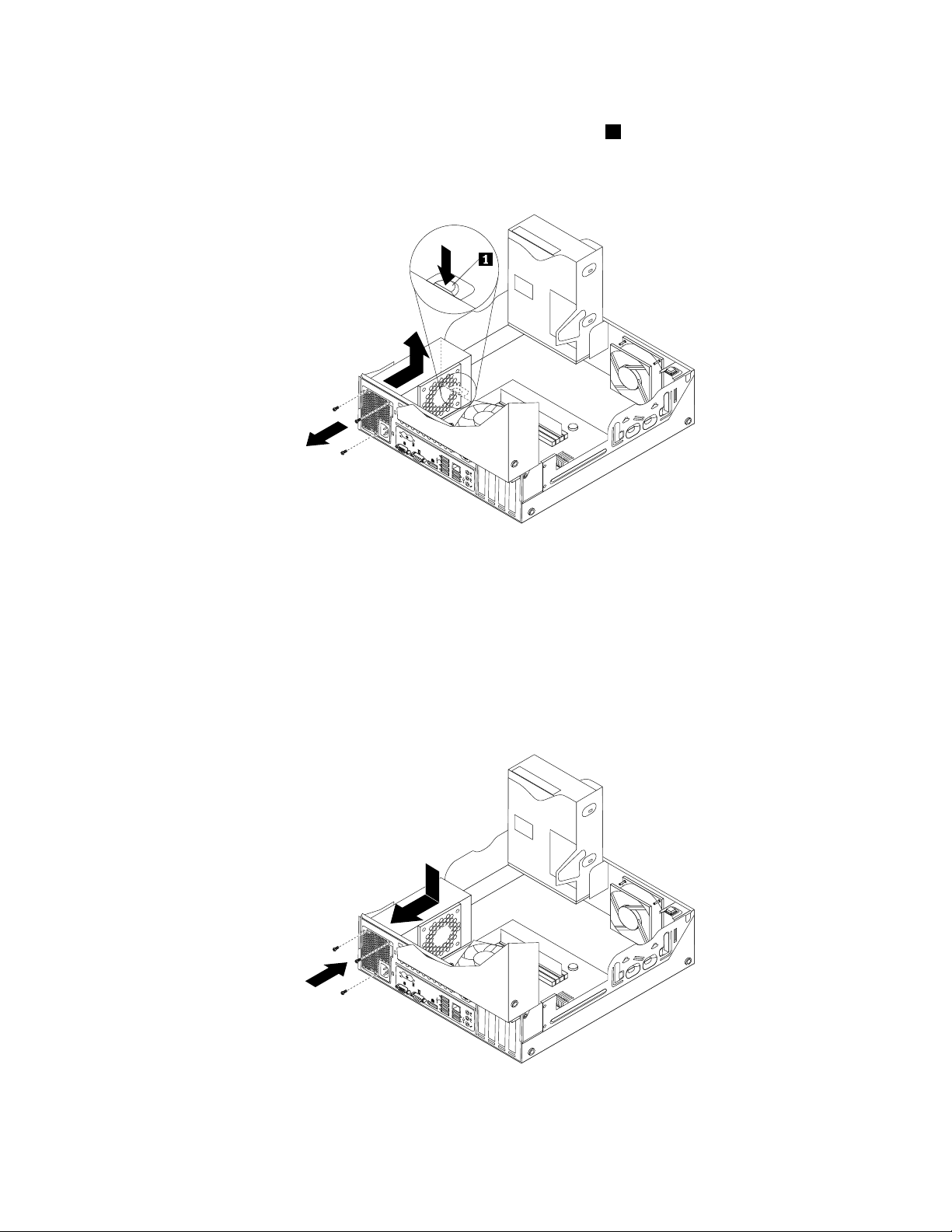
7.Napartetraseiradocomputador,removaostrêsparafusosqueprendemoconjuntodafontede
alimentação.Pressioneoclipedafontedealimentaçãoparabaixo1parasoltaroconjuntodafontede
alimentaçãoe,emseguida,deslizeoconjuntodafonteparaafrentedocomputador.Ergaoconjunto
dafontedealimentaçãoparaforadocomputador.
Figura38.RemovendooConjuntodeAlimentação
8.Certique-sedequeanovamontagemdafontedealimentaçãosejaasubstituiçãocorreta.
9.Instaleonovoconjuntodafontedealimentaçãonochassidemodoqueosfurosdosparafusosdo
novoconjuntodafontedealimentaçãoestejamalinhadosaosfuroscorrespondentesexistentesna
partetraseiradochassi.Emseguida,instaleostrêsparafusosparaprenderonovoconjuntodafonte
dealimentaçãonolugar.
Nota:UseapenasosparafusosfornecidospelaLenovo.
Figura39.Instalandooconjuntodafontedealimentação
Capítulo5.InstalandoouSubstituindoHardware61
Page 74

10.Conecteoscabosdonovoconjuntodafontedealimentaçãoatodasasunidadeseàplaca-mãe.
Consulte“LocalizandoPeçasnaPlaca-mãe”napágina13.
11.Abaixeeposicioneodutodoventiladordodissipadordecalornapartedecimadoconjuntodo
ventiladoredissipadordecaloratéqueosdoisfurosdeparafusosdodutosealinhemaosfuros
correspondentesdoconjuntodoventiladoredissipadordecalor.Instaleosdoisparafusosque
prendemodutododissipadordecalor.
Figura40.Instalandoodutodoconjuntododissipadordecalor
OqueFazeremSeguida:
•Paratrabalharcomoutrapeçadehardware,consulteaseçãoapropriada.
•Paraconcluirasubstituição,consulte“ConcluindoaSubstituiçãodasPeças”napágina72.
SubstituindooMicroprocessador
Atenção:Nãoabraseucomputadornemtenteexecutarnenhumreparoantesdelerecompreenderas“Informações
ImportantessobreSegurança”napáginav.
Estaseçãoforneceinstruçõessobrecomosubstituiromicroprocessador.
CUIDADO:
Odissipadordecaloreomicroprocessadorpodemestarmuitoquentes.Desligueocomputador
eaguardedetrêsacincominutosparaqueocomputadoresfrieantesderemoveratampado
computador.
Parasubstituiromicroprocessador,façaoseguinte:
62GuiadoUsuáriodoThinkCentre
Page 75

1.Removatodasasmídiasdasunidadesedesliguetodososdispositivosconectadoseocomputador.
Emseguida,desconectetodososcabosdealimentaçãodastomadaselétricasetambémtodos
oscabosconectadosaocomputador.
2.Abraatampadocomputador.Consulte“Abrindoatampadocomputador”napágina34.
3.Localizeaplaca-mãeedesconectetodososcabosconectadosaela.Consulte“LocalizandoPeças
naPlaca-mãe”napágina13.
4.Removaoconjuntodedissipadordecaloreventiladorcomodutodeventilação.Consulte
“SubstituindooConjuntodeDissipadordeCaloreVentilador”napágina54.
Nota:Nãodeixeapastatérmicanaparteinferiordoconjuntodedissipadordecaloreventilador
entraremcontatocomnada.
5.Levanteapequenaalavanca1eabraoretentor2paraobteracessoaomicroprocessador3.
Figura41.Acessandoomicroprocessador
6.Retireomicroprocessadordorespectivosoquetepuxando-oparacima.
Figura42.Removendoomicroprocessador
Capítulo5.InstalandoouSubstituindoHardware63
Page 76

Notas:
a.Seumicroprocessadoreosoquetepodemparecerdiferentesdailustração.
b.Observeaorientaçãodomicroprocessadornosoquete.Vocêpodeprocuraropequenoretângulo1
emumcantodomicroprocessadorouanotaraorientaçãodosentalhes2nomicroprocessador.
Istoéimportanteaoinstalaronovomicroprocessadornaplaca-mãe.
c.T oqueapenasasbordasdomicroprocessador.Nãotoqueoscontatosdouradosdaparteinferior.
d.Nãoderrubenadasobreosoquetedomicroprocessadorenquantoeleestiverexposto.Ospinosdo
soquetedevemsermantidosomaislimpospossível.
7.Certique-sedequeapequenaalçaestejanaposiçãolevantadaeoretentordomicroprocessador
estejatotalmenteaberto.
8.Removaatampaprotetoraqueprotegeoscontatosdeourodonovomicroprocessador.
9.Segureonovomicroprocessadorpelosseusladosealinheopequenotriânguloemumcantodo
novomicroprocessadorcomopequenotriângulocorrespondenteemumcantodosoquetedo
microprocessador.
10.Abaixeonovomicroprocessadordiretamentenosoquetedomicroprocessadornaplaca-mãe.
Figura43.Instalandoomicroprocessador
11.Fecheoretentordomicroprocessadoreprenda-onaposiçãocomapequenatravaparaprendero
novomicroprocessadornosoquete.
64GuiadoUsuáriodoThinkCentre
Page 77

12.Reinstaleoconjuntodedissipadordecaloreventiladorcomodutodeventilaçãoconformemostrado.
Consulte“SubstituindooConjuntodeDissipadordeCaloreVentilador”napágina54.
Figura44.Reinstalandooconjuntodedissipadordecaloreventiladorcomodutodeventilação
13.Conectenovamentetodososcabosqueforamdesconectadosdaplaca-mãe.
OqueFazeremSeguida:
•Paratrabalharcomoutrapeçadehardware,consulteaseçãoapropriada.
•Paraconcluirasubstituição,consulte“ConcluindoaSubstituiçãodasPeças”napágina72.
SubstituindooAlto-falanteInterno
Atenção:Nãoabraseucomputadornemtenteexecutarnenhumreparoantesdelerecompreenderas“Informações
ImportantessobreSegurança”napáginav.
Estaseçãoforneceinstruçõessobrecomosubstituiroalto-falanteinterno.
Nota:Oalto-falanteinternoestádisponívelsomenteemalgunsmodelos.
Parasubstituiroalto-falanteinterno,façaoseguinte:
1.Desligueocomputadoredesconectetodososcabosdeenergiadastomadas.
2.Abraatampadocomputador.Consulte“Abrindoatampadocomputador”napágina34.
Capítulo5.InstalandoouSubstituindoHardware65
Page 78

3.Removaopainelfrontalaosoltarastrêsguiasplásticasegirá-loparafora.
Figura45.RemovendooPainelFrontal
4.Localizeoalto-falanteinterno.Consulte“LocalizandoComponentes”napágina12.
5.Desconecteocabodoalto-falanteinternodoconectordealto-falanteinternonaplaca-mãe.Consulte“
LocalizandoPeçasnaPlaca-mãe”napágina13.
66GuiadoUsuáriodoThinkCentre
Page 79

6.Removaoparafusoqueprendeachavedepresençadatampa(chavedeintrusão)eremovaachavede
presençadatampadochassi.
Figura46.Removendoachavedepresençadatampa
Capítulo5.InstalandoouSubstituindoHardware67
Page 80
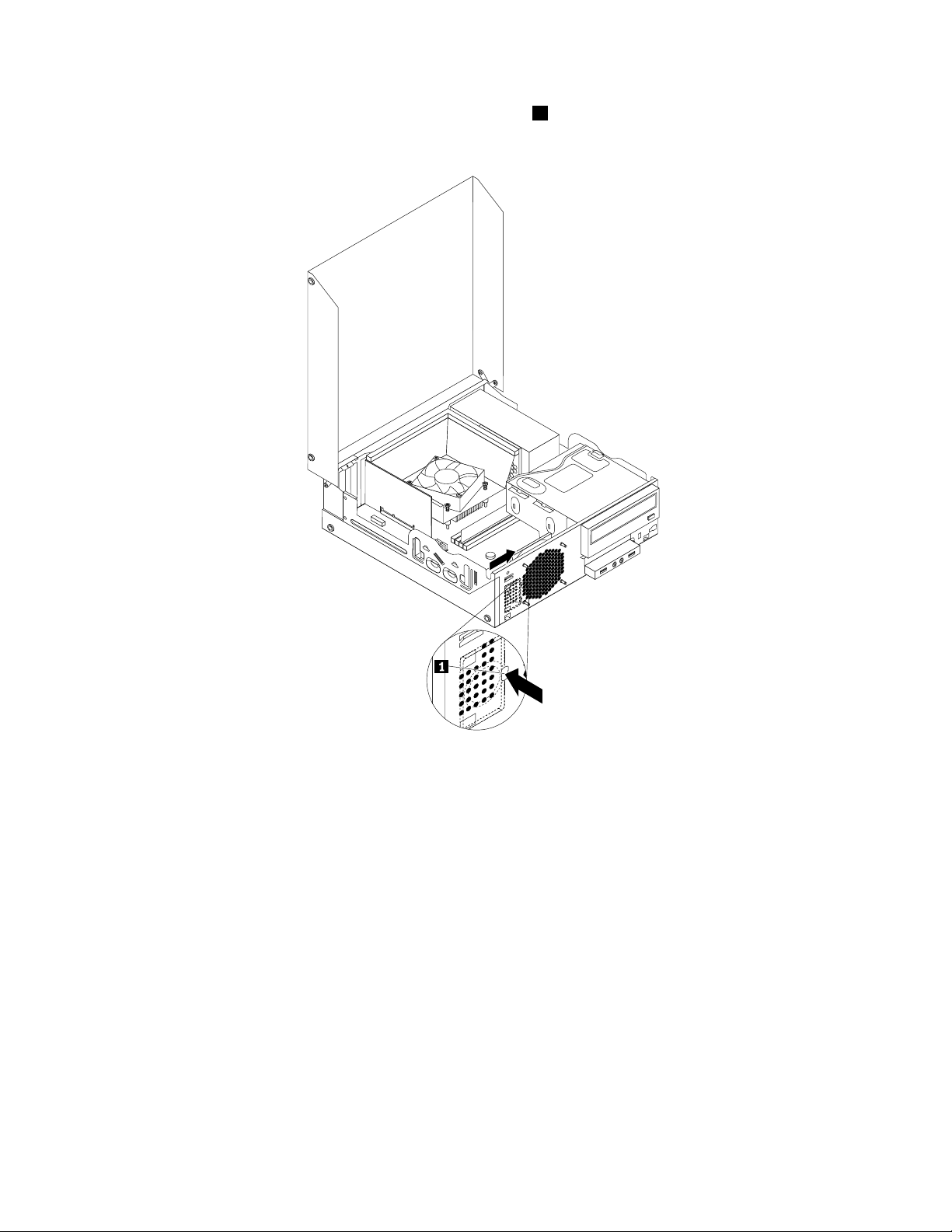
7.Empurreoauto-falanteinternoparaforaatravésdoorifício1parasoltá-lodasduasguiasdemetalno
chassi.Emseguida,deslizeoalto-falanteinternoparaadireitapararemovê-lodochassi.
Figura47.RemovendooAlto-falanteInterno
8.Alinheonovoalto-falanteinternocomosdoisclipesdemetalnochassie,emseguida,deslizeo
alto-falantedaformamostradaatéeleencaixaremsuaposiçãonal.
68GuiadoUsuáriodoThinkCentre
Page 81

Figura48.InstalandooNovoAlto-falanteInterno
9.Reconecteocabodoalto-falanteinternoàplaca-mãe.Consulte“LocalizandoPeçasnaPlaca-mãe”na
página13.
10.Posicioneachavedepresençadatampademodoqueoorifíciodoparafusonachavesealinheaofuro
correspondentenochassi.
Capítulo5.InstalandoouSubstituindoHardware69
Page 82
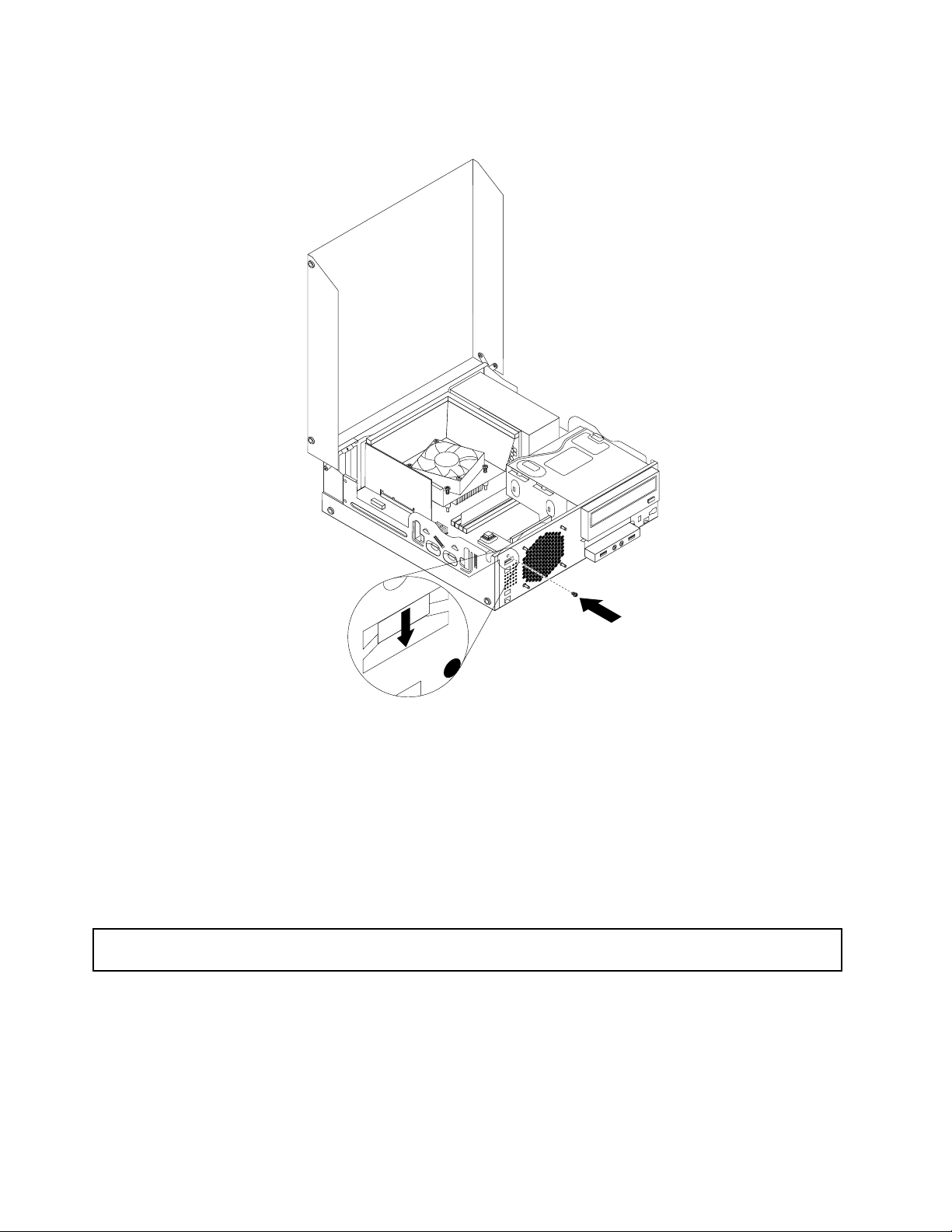
11.Instaleoparafusoparaprenderachavedepresençadatampanochassi.
Figura49.Reinstalandoachavedepresençadatampa
12.Parareinstalaropainelfrontal,alinheastrêsguiasnopainelfrontalcomosorifícioscorrespondentesno
chassiegireopainelfrontalparadentroatéeleencaixarnaposição.
OqueFazeremSeguida:
•Paratrabalharcomoutrapeçadehardware,consulteaseçãoapropriada.
•Paraconcluirainstalaçãoousubstituição,vápara“ConcluindoaSubstituiçãodasPeças”napágina72.
SubstituindooáudiofrontaleoconjuntoUSB
Atenção:Nãoabraseucomputadornemtenteexecutarnenhumreparoantesdelerecompreenderas“Informações
ImportantessobreSegurança”napáginav
EstaseçãoforneceinstruçõessobrecomosubstituiramontagemdeáudioeUSBfrontal.
ParasubstituiramontagemfrontaldeáudioUSB,façaoseguinte:
1.Removatodasasmídiasdasunidadesedesliguetodososdispositivosconectadoseocomputador.
Emseguida,desconectetodososcabosdealimentaçãodastomadaselétricasetambémtodos
oscabosconectadosaocomputador.
2.Abraatampadocomputador.Consulte“Abrindoatampadocomputador”napágina34.
70GuiadoUsuáriodoThinkCentre
.
Page 83
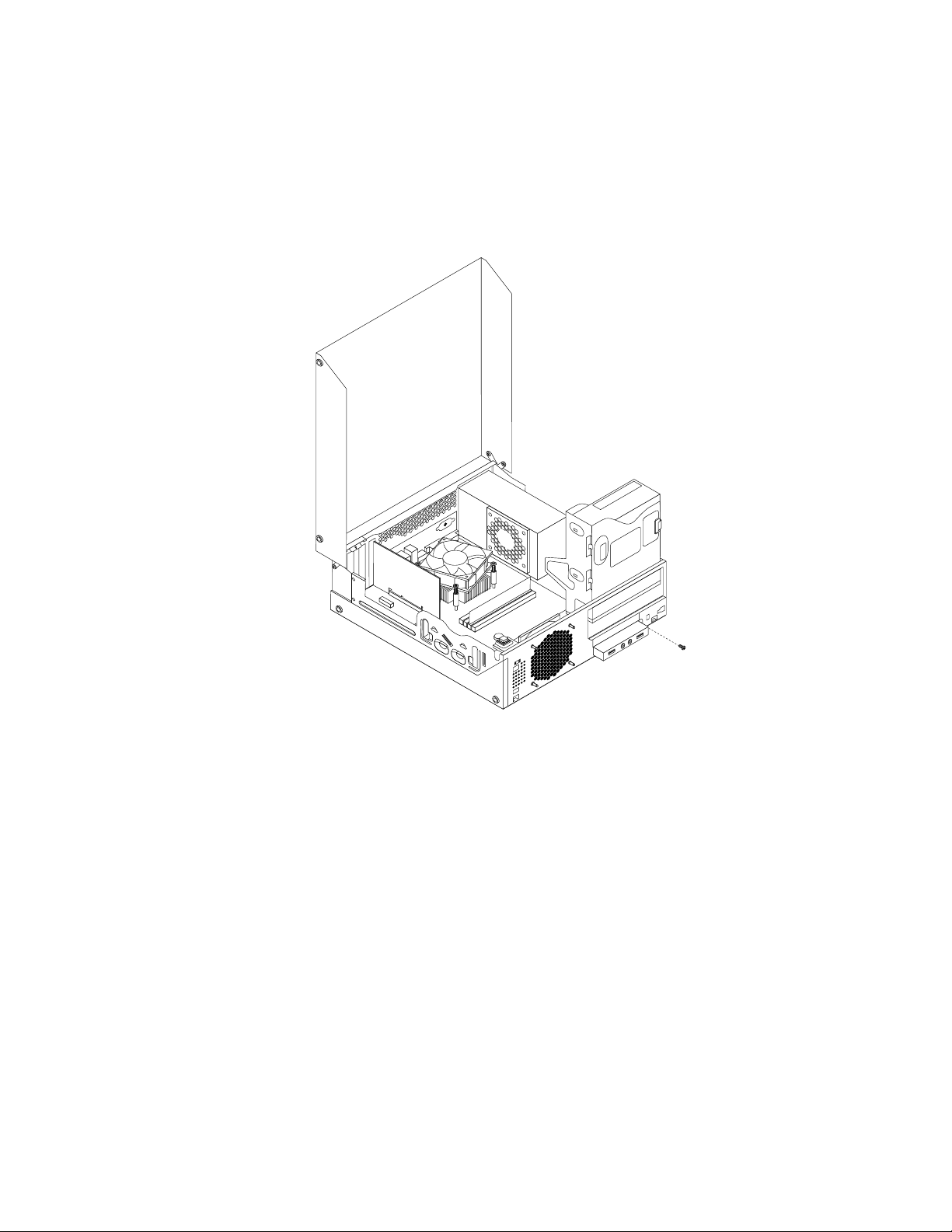
3.Removaopainelfrontal.Consulte“RemovendoeReinstalandooPainelFrontal”napágina34.
4.Gireocompartimentodaunidadeóticaparacimaedesconecteoscabosdoconjuntodeáudioe
USBfrontaldaplaca-mãe,observandooroteamentodoscabos.Consulte“LocalizandoPeças
naPlaca-mãe”napágina13.
5.RemovaoparafusoqueprendeosuportedoconjuntodeáudioeUSBfrontal.Emseguida,removao
suportedoconjuntofrontaldeáudioeUSBdochassi.
Figura50.RemovendooconjuntodeáudioeUSBfrontal
6.RemovaosdoisparafusosqueprendemoconjuntodeáudioeUSBfrontalaosuporte.Emseguida,
removaoconjuntodeáudioeUSBfrontaldosuporte.
7.InstaleumnovoconjuntodeáudioeUSBfrontalnosuporteeprenda-onosuportecomosdois
parafusos.
8.InstaleosuportedoconjuntodeáudioeUSBfrontalnochassiealinheoorifíciodoparafusono
suportecomoorifíciocorrespondentenochassi.
9.InstaleoparafusoparaprenderosuportedonovoconjuntodeáudioeUSBfrontalnochassi.
10.ReconecteoscabosdeUSBeáudiofrontaisnaplaca-mãe.Consulte“LocalizandoPeçasna
Placa-mãe”napágina13.
11.Reinstaleopainelfrontal.Consulte“RemovendoeReinstalandooPainelFrontal”napágina34.
OqueFazeremSeguida:
•Paratrabalharcomoutrapeçadehardware,consulteaseçãoapropriada.
•Paraconcluirainstalaçãoousubstituição,vápara“ConcluindoaSubstituiçãodasPeças”napágina72.
Capítulo5.InstalandoouSubstituindoHardware71
Page 84
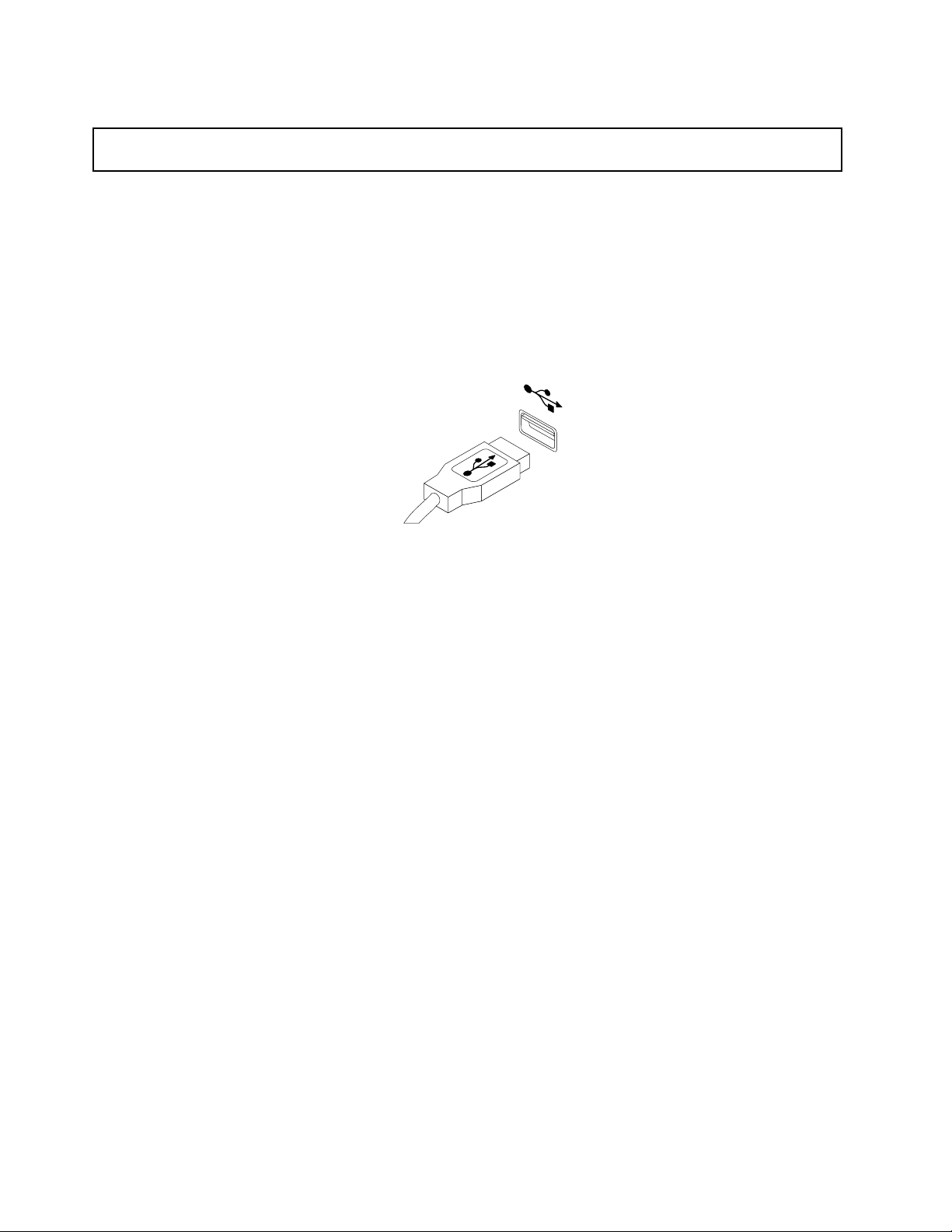
SubstituindooTecladoouMouse
Atenção:Nãoabraseucomputadornemtenteexecutarnenhumreparoantesdelerecompreenderas“Informações
ImportantessobreSegurança”napáginav
Estaseçãoforneceinstruçõessobrecomosubstituirotecladooumouse.
Parasubstituirotecladooumouse,façaoseguinte:
1.Desconecteocabodotecladooucabodomouseantigodocomputador.
2.ConecteumnovotecladooumouseaumdosconectoresUSBnocomputador.Dependendosevocê
desejaconectaronovotecladooumouse,consulte“LocalizandoConectores,ControleseIndicadores
naParteFrontaldeseuComputador”napágina9ou“LocalizandoConectoresnaParteTraseirado
Computador”napágina10.
Figura51.ConectandoumNovoTecladoouMouse
.
OqueFazeremSeguida:
•Paratrabalharcomoutrapeçadehardware,consulteaseçãoapropriada.
•Paraconcluirainstalaçãoousubstituição,vápara“ConcluindoaSubstituiçãodasPeças”napágina72
ConcluindoaSubstituiçãodasPeças
Apósconcluirainstalaçãoousubstituiçãoparatodasaspeças,énecessáriofecharatampadocomputador
ereconectaroscabos.Dependendodaspartesinstaladasousubstituídas,talvezsejanecessárioconrmar
asinformaçõesatualizadasnoprogramaSetupUtility.ConsulteoCapítulo7“UsandooProgramaSetup
Utility”napágina83
Parafecharatampadocomputadorereconectaroscabosemseucomputador,façaoseguinte:
1.Certique-sedequetodososcomponentesforamremontadoscorretamenteequenenhumaferramenta
ouparafusosoltofoideixadodentrodeseucomputador.Consulte“LocalizandoComponentes”na
página12
2.Sevocêtiverremovidoopainelfrontal,reinstale-o.Parareinstalaropainelfrontal,alinheastrêsguias
nopainelfrontalcomosorifícioscorrespondentesnochassiegireopainelfrontalparadentroatéele
encaixarnaposição.
3.Certique-sedequeoscabosestejamroteadoscorretamente.Mantenhaoscaboslongedasjuntase
lateraisdochassidocomputadorparaevitarinterferêncianofechamentodatampadocomputador.
4.Abaixeocompartimentodeunidadeótica.
5.Fecheatampadocomputador.
6.Sehouverumatravadecabointegradadisponível,traveocomputador.
7.Reconecteoscabosexternoseoscabosdeenergiaaocomputador.Consulte“LocalizandoConectores
naParteTraseiradoComputador”napágina10
8.Paraatualizarasuaconguração,consulteCapítulo7“UsandooProgramaSetupUtility”napágina83.
.
paraobteroslocaisdevárioscomponentesemseucomputador.
.
.
72GuiadoUsuáriodoThinkCentre
Page 85
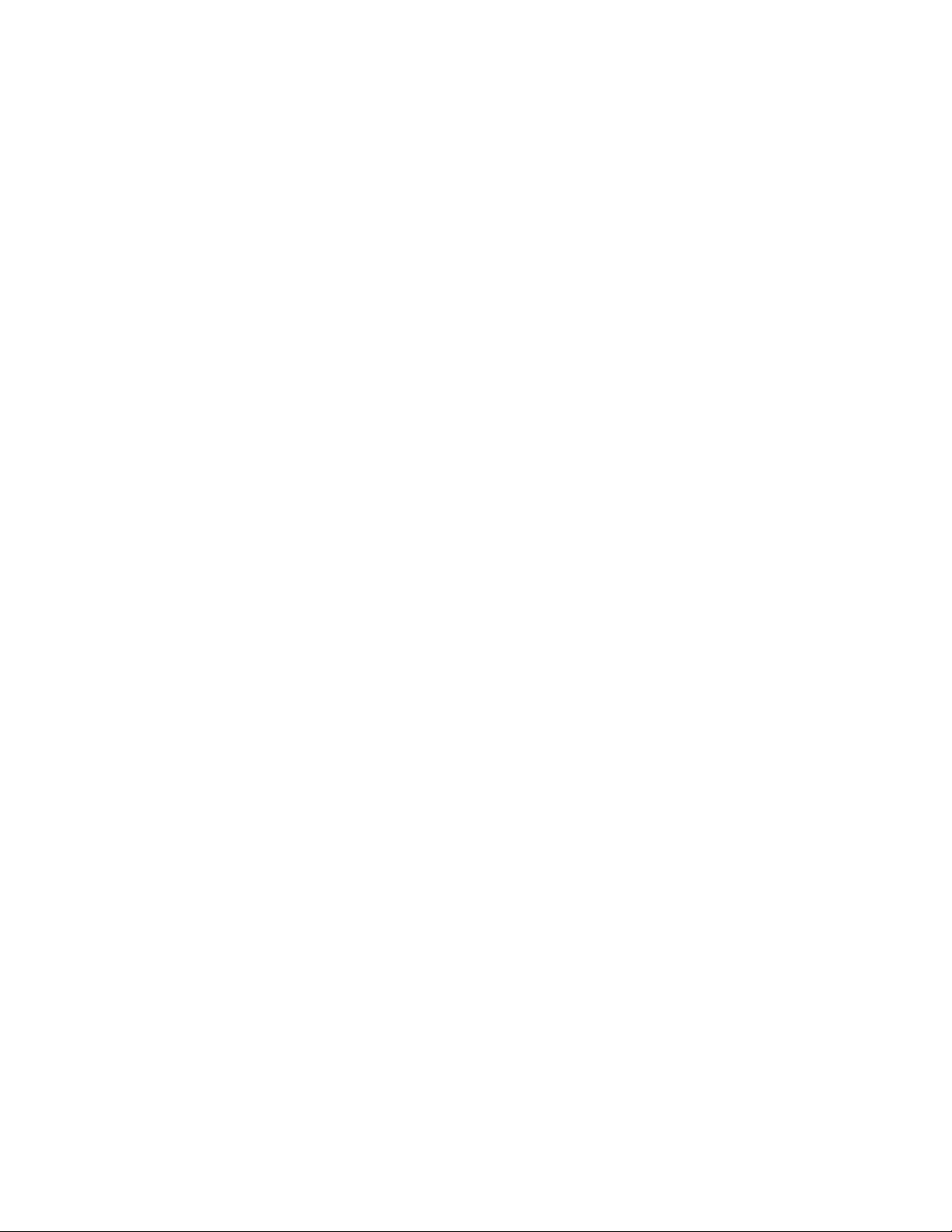
Nota:Namaiorpartedomundo,aLenovoexigeadevoluçãodaUnidadeSubstituívelpeloCliente(CRU)
comdefeito.AsinformaçõessobreissoestarãoincluídascomaCRUouserãoenviadaspoucosdias
apósaCRUchegar.
ObtendoDriversdeDispositivos
Épossívelobterosdriversdodispositivoparasistemasoperacionaisquenãoestejampré-instaladosem
http://www.lenovo.com/support.Asinstruçõesdeinstalaçãosãofornecidasemarquivosleia-mecom
osarquivosdedriversdedispositivos.
Capítulo5.InstalandoouSubstituindoHardware73
Page 86
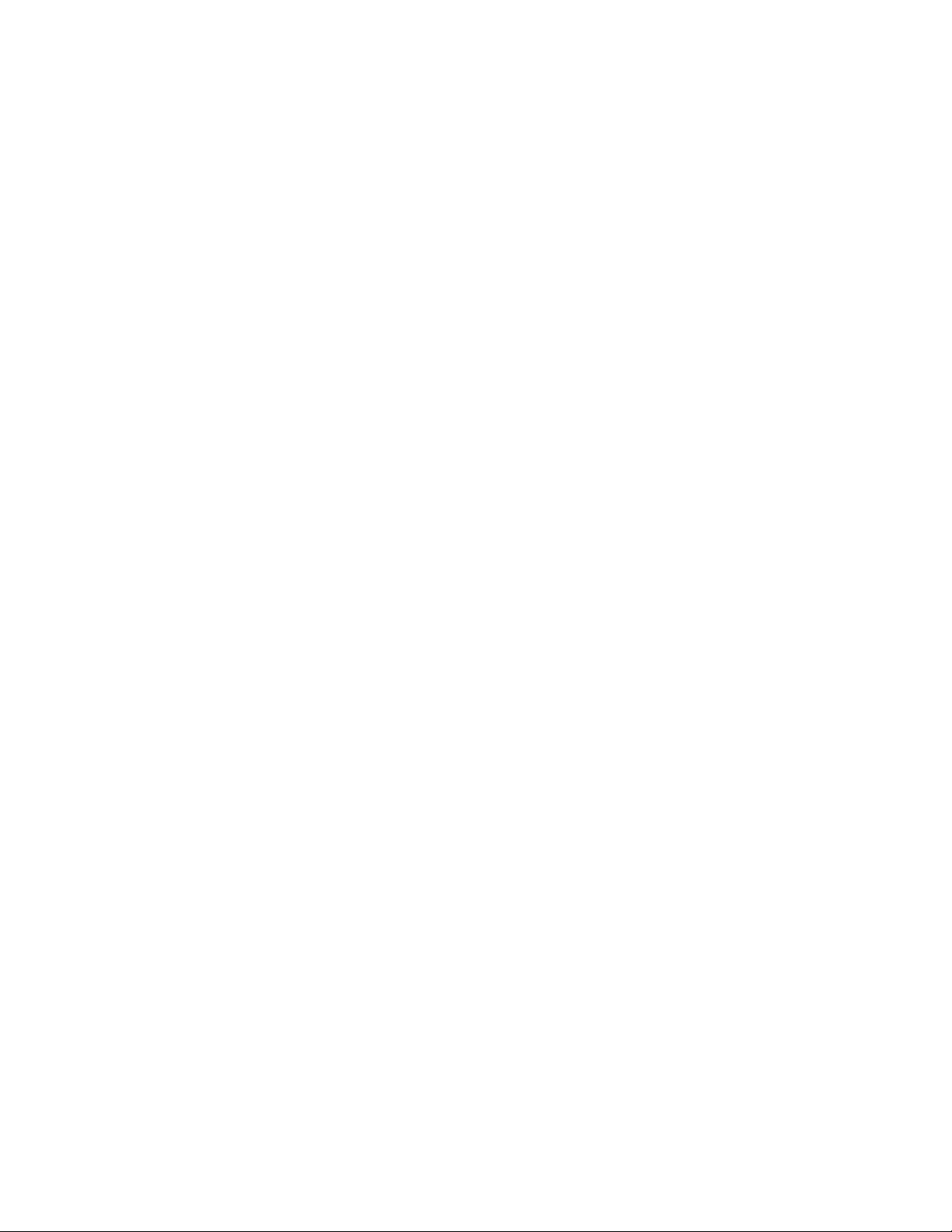
74GuiadoUsuáriodoThinkCentre
Page 87
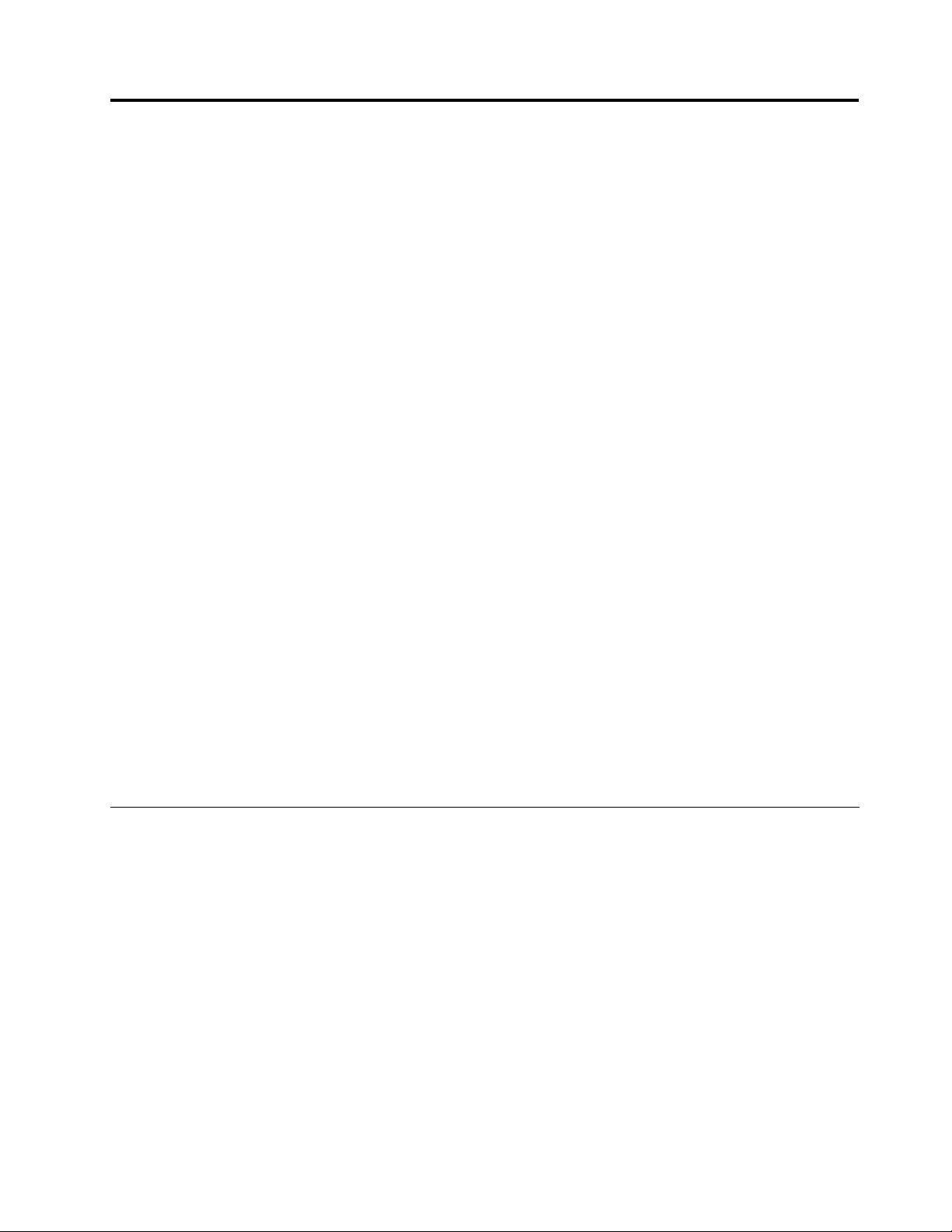
Capítulo6.InformaçõesdeRecuperação
EstecapítuloforneceinformaçõessobreassoluçõesderecuperaçãofornecidaspelaLenovo.
Estecapítulocontémosseguintestópicos:
•Criandoeusandomídiasderecuperação
•Executandooperaçõesdebackuperecuperação
•UsandoaáreadetrabalhodoRescueandRecovery
•Criandoeutilizandoumamídiaderesgate
•InstalandoouReinstalandoDriversdeDispositivos
•Resolvendoproblemasderecuperação
Notas:
1.Asinformaçõesderecuperaçãonestecapítuloaplicam-seapenasaoscomputadoresquepossuem
oprogramaRescueandRecoveryouoprogramaProductRecoveryinstalado.SeoíconeBackupe
RestauraçãoAprimoradosnoprogramaLenovoThinkVantageToolsestiveresmaecido,vocêdeverá
instalaroprogramaRescueandRecoverymanualmenteantesdeativarseusrecursos.Parainstalaro
programaRescueandRecovery,façaoseguinte:
a.CliqueemIniciar➙T odososProgramas➙LenovoThinkVantageToolsecliqueduasvezesem
BackupeRestauraçãoAprimorados.
b.Sigaasinstruçõesnatela.
c.Quandooprocessodeinstalaçãoéconcluído,oíconeBackupeRestauraçãoAprimorados
éativado.
2.Háváriosmétodosdisponíveisparaescolhaaoconsiderarcomorecuperaremcasodeumproblema
relacionadoasoftwareouhardware.Algunsmétodosvariamdeacordocomotipodosistema
operacionalinstalado.
3.Oprodutonamídiaderecuperaçãopodeserutilizadosomentecomasseguintesnalidades:
•Restauraroprodutopré-instaladoemseucomputador
•Reinstalaroproduto
•ModicaroprodutoutilizandoosArquivosAdicionais
Criandoeusandomídiasderecuperação
Épossívelusaramídiaderecuperaçãopararestauraraunidadedediscorígidoparaoestadopadrãode
fábrica.Asmídiasderecuperaçãoserãoúteissevocêtransferirocomputadorparaoutraárea,vendê-lo,
reciclá-looucolocá-loemumestadooperacionalapóstodososoutrosmétodosderecuperaçãoterem
falhado.Comoumamedidadeprecaução,éimportantecriarasmídiasderecuperaçãooquantoantes.
Nota:Asoperaçõesderecuperaçãoquepodemserexecutadascomumamídiaderecuperaçãovariam
dependendodosistemaoperacionalapartirdoqualasmídiasderecuperaçãoforamcriadas.Amídiade
recuperaçãopodeconterummeiodeinicializaçãoeummeiodedados.SualicençadoMicrosoftWindows
permitecriarapenasummeiodedados.Assim,éimportantequevocêarmazeneamídiaderecuperação
emumlocalseguroapóstê-lacriado.
Criandomídiasderecuperação
Estaseçãoforneceinstruçõessobrecomocriaramídiaderecuperaçãoemsistemasoperacionaisdiferentes.
©CopyrightLenovo2011
75
Page 88
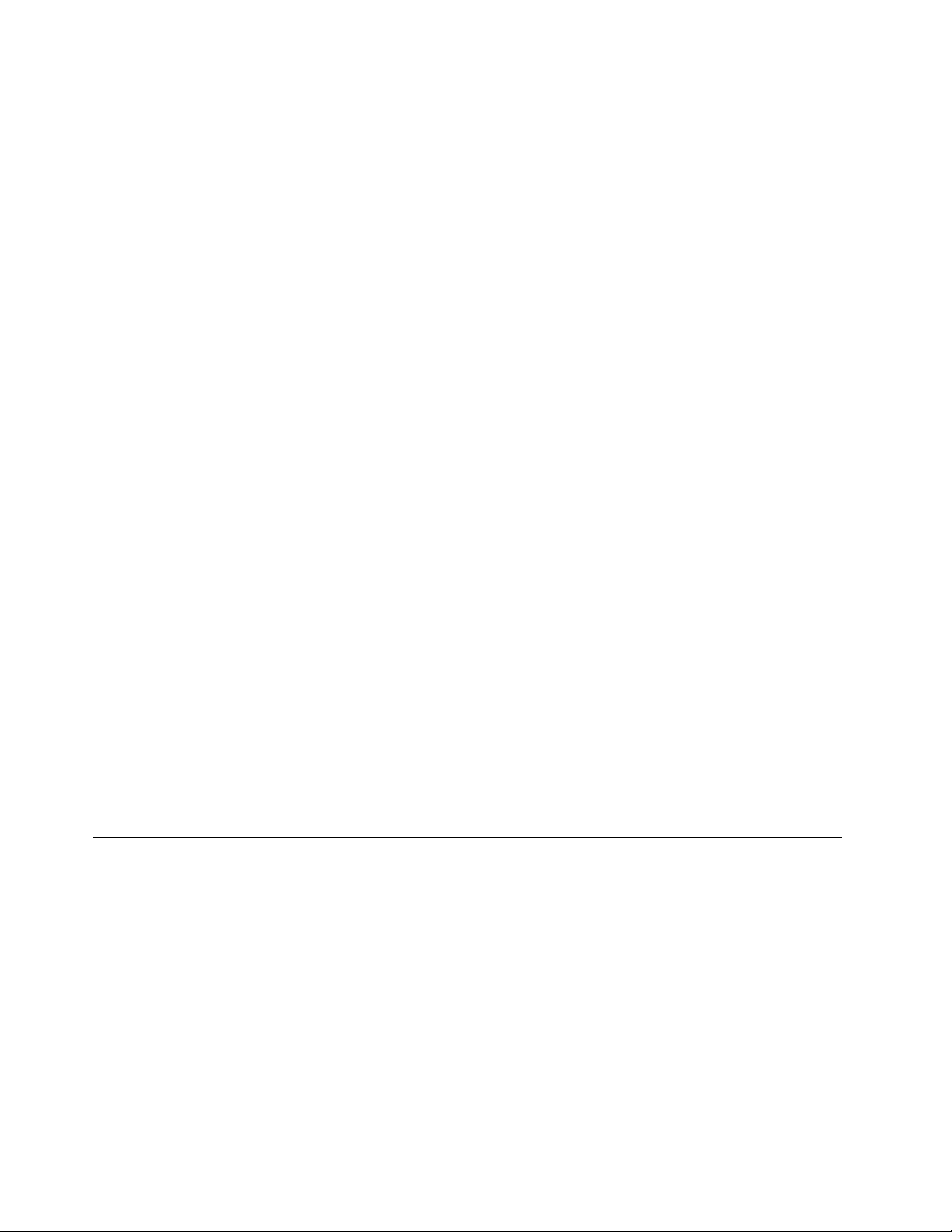
Nota:NosistemaoperacionalWindows7,vocêpodecriarmídiasderecuperaçãousandodiscosou
dispositivosdearmazenamentoUSBexternos.NossistemasoperacionaisWindowsVista,épossívelcriar
mídiasderecuperaçãousandoapenasdiscos.Porisso,essaoperaçãotambéméchamadade“criaçãode
discosdoProductRecovery”.
•ParacriaramídiaderecuperaçãonosistemaoperacionalWindows7,cliqueemIniciar➙Todosos
Programas➙LenovoThinkVantageTools➙FactoryRecoveryDisks.Emseguida,sigaasinstruções
natela.
•ParacriardiscosdoProductRecoverynosistemaoperacionalWindowsVista,cliqueemIniciar➙
TodososProgramas➙ThinkVantage➙CreateProductRecoveryMedia.Emseguida,sigaas
instruçõesnatela.
Usandomídiasderecuperação
EstaseçãoforneceinstruçõessobrecomousaramídiaderecuperaçãonosistemaoperacionalWindows7.
NossistemasoperacionaisWindows7eWindowsVista,épossívelusarumamídiaderecuperaçãopara
restauraroconteúdodaunidadedediscorígidoparaoestadopadrãodefábrica.Alémdisso,épossível
usaressamídiaparacolocarocomputadornoestadooperacionalapóstodososoutrosmétodosde
recuperaçãodaunidadedediscorígidoteremfalhado.
Atenção:Quandoamídiaderecuperaçãoforusadapararestauraroconteúdododiscorígidoparao
estadopadrãodefábrica,todososarquivosexistentesnessaunidadeserãoexcluídosesubstituídos
pelosarquivospadrãodefábrica.
ParausarmídiasderecuperaçãonosistemaoperacionalWindows7ouWindowsVista,façaoseguinte:
1.Dependendodotipodasuamídiaderecuperação,conecteamídiadeinicialização(memorykeyou
outrodispositivodearmazenamentoUSB)aocomputador,ouinsiraodiscodeinicializaçãonaunidade
ótica.
2.PressioneesolterepetidamenteateclaF12aoligarocomputador.QuandoajanelaPleaseselect
bootdeviceabrir,libereateclaF12.
3.SelecioneodispositivodeinicializaçãodesejadoepressioneEnter.Oprocessoderestauração
éiniciado.
4.Sigaasinstruçõesnatelaparacompletaraoperação.
Nota:Apósarestauraçãodaunidadedediscorígidodocomputadorparaoestadopadrãodefábrica,
talvezsejanecessárioreinstalarosdriversdealgunsdispositivos.Consulte“Reinstalandodriversde
dispositivo”napágina81
.
Executandooperaçõesdebackuperecuperação
OprogramaRescueandRecoverypossibilitafazerbackupdetodooconteúdodaunidadedediscorígido,
inclusivedosistemaoperacional,arquivosdedados,programasdesoftwareeconguraçõespessoais.
VocêpodedeterminarondeoprogramaRescueandRecoveryarmazenaráobackup:
•Emumaáreaprotegidadaunidadedediscorígido
•Naunidadedediscorígidosecundária,sehouverumainstaladaemseucomputador
•EmumaunidadedediscorígidoUSBexternaconectada
•Emumaunidadederede.
•Emdiscosgraváveis(umaunidadeóticagravávelénecessáriaparaestaopção)
76GuiadoUsuáriodoThinkCentre
Page 89
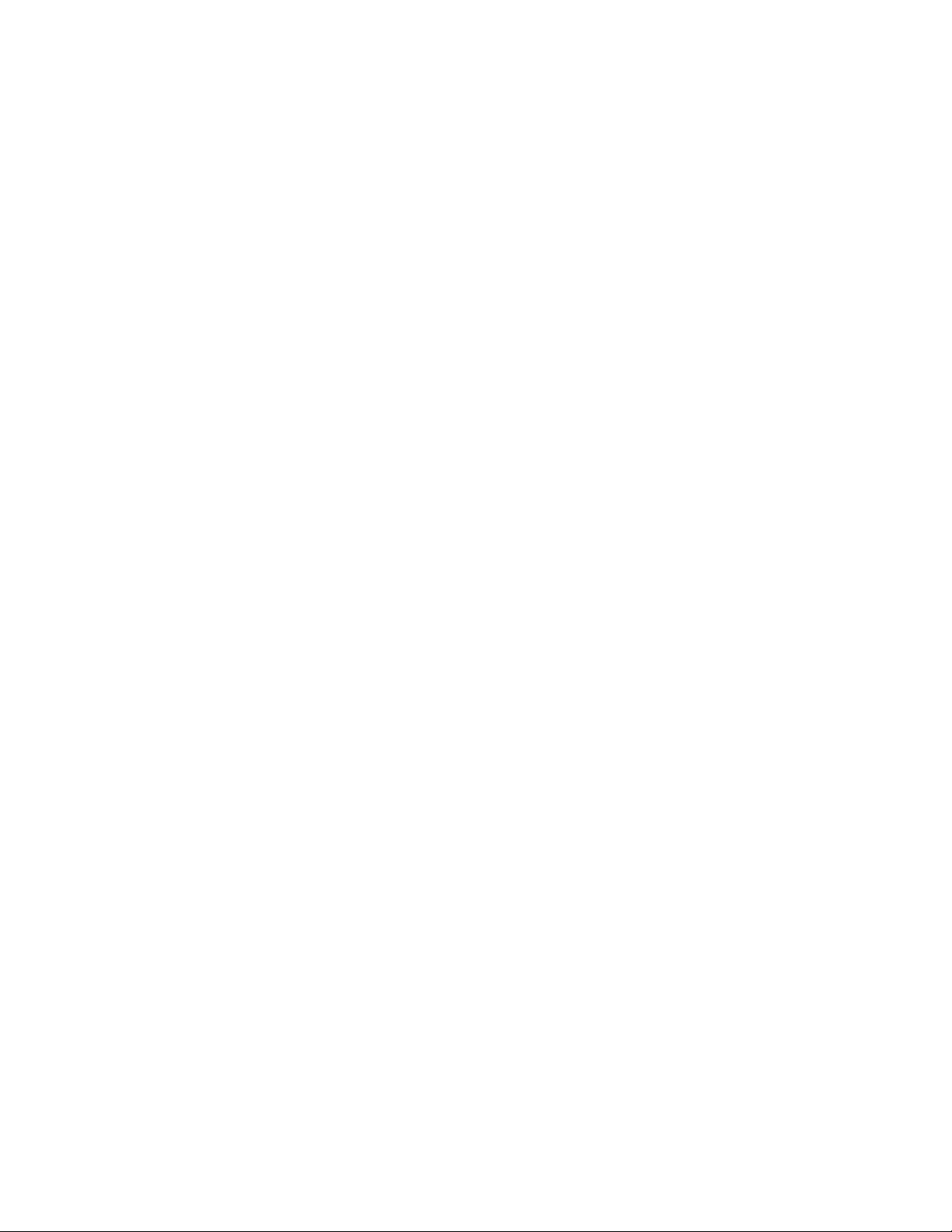
Apósfazerbackupdoconteúdodaunidadedediscorígido,vocêpoderárestauraroconteúdocompleto
dessaunidade,restaurarsomentearquivosselecionadosourestaurarsomenteaplicativoseosistema
operacionalWindowse,aomesmotempo,manterosoutrosdadosnaunidade.
Executandoumaoperaçãodebackup
EstaseçãoforneceinstruçõessobrecomoexecutarumaoperaçãodebackupusandooprogramaRescue
andRecoveryemdiferentessistemasoperacionais.
•ParaexecutarumaoperaçãodebackupusandooprogramaRescueandRecoverynosistemaoperacional
Windows7,façaoseguinte:
1.NaáreadetrabalhodoWindows,cliqueemIniciar➙TodososProgramas➙LenovoThinkVantage
Tools➙BackupeRestauraçãoAprimorados.OprogramaRescueandRecoveryéaberto.
2.NajanelaprincipaldoRescueandRecovery,cliquenasetaLaunchadvancedRescueand
Recovery.
3.CliqueemFazerBackupdoDiscoRígidoeselecioneasopçõesdaoperaçãodebackup.Sigaas
instruçõesnatelaparaconcluiraoperaçãodebackup.
•ParaexecutarumaoperaçãodebackupusandooprogramaRescueandRecoverynosistemaoperacional
WindowsVista,façaoseguinte:
1.NaáreadetrabalhodoWindows,cliqueemIniciar➙TodososProgramas➙ThinkVantage➙
RescueandRecovery.OprogramaRescueandRecoveryéaberto.
2.NajanelaprincipaldoRescueandRecovery,cliqueemLaunchadvancedRescueandRecovery➙
Backupyourharddriveeselecioneasopçõesdaoperaçãodebackup.
3.Sigaasinstruçõesnatelaparaconcluiraoperaçãodebackup.
Executandoumaoperaçãoderecuperação
Estaseçãoforneceinstruçõessobrecomoexecutarumaoperaçãoderecuperaçãousandooprograma
RescueandRecoveryemdiferentessistemasoperacionais.
•ParaexecutarumaoperaçãoderecuperaçãousandooprogramaRescueandRecoverynosistema
operacionalWindows7,façaoseguinte:
1.NaáreadetrabalhodoWindows,cliqueemIniciar➙TodososProgramas➙LenovoThinkVantage
Tools➙EnhancedBackupandRestore.OprogramaRescueandRecoveryéaberto.
2.NajanelaprincipaldoRescueandRecovery,cliquenasetaLaunchadvancedRescueand
Recovery.
3.CliquenoíconeRestaurarosistemaapartirdeumbackup.
4.Sigaasinstruçõesnatelaparaconcluiraoperaçãoderecuperação.
•ParaexecutarumaoperaçãoderecuperaçãousandooprogramaRescueandRecoverynosistema
operacionalWindowsVista,façaoseguinte:
1.NaáreadetrabalhodoWindows,cliqueemIniciar➙TodososProgramas➙ThinkVantage➙
RescueandRecovery.OprogramaRescueandRecoveryéaberto.
2.NajanelaprincipaldoRescueandRecovery,cliqueemLaunchadvancedRescueandRecovery.
3.CliquenoíconeRestaurarosistemaapartirdeumbackup.
4.Sigaasinstruçõesnatelaparaconcluiraoperaçãoderecuperação.
Paraobtermaisinformaçõessobrecomoexecutarumaoperaçãoderecuperaçãoapartirdaáreadetrabalho
doRescueandRecovery,consulte“UsandoaáreadetrabalhodoRescueandRecovery”napágina78.
Capítulo6.InformaçõesdeRecuperação77
Page 90

UsandoaáreadetrabalhodoRescueandRecovery
AáreadetrabalhodoRescueandRecoveryresideemumaáreaocultaeprotegidadaunidadededisco
rígidoqueoperaindependentementedosistemaoperacionalWindows.Issopossibilitaquevocêativeas
operaçõesderecuperaçãomesmosenãopuderiniciarosistemaoperacionalWindows.Épossívelexecutar
asseguintesoperaçõesderecuperaçãoapartirdaáreadetrabalhodoRescueandRecovery:
•Resgatararquivosdaunidadedediscorígidooudeumbackup:AáreadetrabalhodoRescueand
Recoverypermitelocalizararquivosemsuaunidadedediscorígidoetransferi-losparaumaunidade
deredeououtramídiagravável,comoumdispositivoUSBouumdiscoexterno.Estasoluçãoestá
disponívelmesmosevocênãofezbackupdeseusarquivosousemudançasforamfeitasnosarquivos
apóssuaúltimaoperaçãodebackup.Tambémépossívelresgatararquivosindividuaisapartirde
umbackupdoRescueandRecoverylocalizadoemsuaunidadedediscorígidolocal,umdispositivo
USBouumaunidadederede.
•RestauraraunidadedediscorígidoapartirdeumbackupdoRescueandRecovery:Casotenhafeito
backupdesuaunidadedediscorígidousandooprogramaRescueandRecovery,vocêpoderárestaurar
aunidadedediscorígidoapartirdeumbackupdoRescueandRecovery,mesmosenãoforpossível
iniciarosistemaoperacionalWindows.
•Restauraraunidadedediscorígidoparaoestadopadrãodefábrica:NaáreadetrabalhodoRescue
andRecovery,épossívelrestauraroconteúdocompletodaunidadedediscorígidoparaoestado
padrãodefábrica.Sehouverváriaspartiçõesnaunidadedediscorígido,vocêpoderárestaurara
partiçãoC:edeixarasoutrasintactas.ComoaáreadetrabalhodoRescueandRecoveryoperadeforma
independentedosistemaoperacionalWindows,vocêpoderárestauraraunidadedediscorígidoparao
estadopadrãodefábricamesmosenãoforpossíveliniciaressesistemaoperacional.
Atenção:SevocêrestauraraunidadedediscorígidoapartirdeumbackupdoRescueandRecoveryou
restauraraunidadedediscorígidoparaasconguraçõespadrãodefábrica,todososarquivosnapartição
daunidadedediscorígido(geralmenteaunidadeC:)serãoexcluídosnoprocessoderecuperação.Se
possível,façacópiasdosarquivosimportantes.Sevocênãoconseguiriniciarosistemaoperacional
Windows,poderáusarorecursoderesgatedearquivosnaáreadetrabalhodoRescueandRecoverypara
copiararquivosdaunidadedediscorígidoparaoutramídia.
ParainiciaraáreadetrabalhodoRescueandRecovery,façaoseguinte:
1.Certique-sedequeocomputadorestejadesligado.
2.PressioneesolterepetidamenteateclaF11aoligarocomputador.Aoouvirsinaissonorosouver
umateladelogotipo,solteateclaF11.
3.SevocêtiverconguradoumasenhadoRescueandRecovery,digite-aquandosolicitado.Aáreade
trabalhodoRescueandRecoveryéabertaapósumbreveatraso.
Nota:SeaáreadetrabalhodoRescueandRecoverynãoabrir,consulte“Resolvendoproblemasde
recuperação”napágina81
4.Executeumdosseguintesprocedimentos:
•Pararesgatararquivosdesuaunidadedediscorígidooudeumbackup,cliqueemRecuperar
arquivosesigaasinstruçõesnatela.
•PararestaurarsuaunidadedediscorígidoapartirdeumbackupdoRescueandRecoveryou
pararestaurá-laparaasconguraçõespadrãodefábrica,cliqueemRestaurarosistemaesiga
asinstruçõesnatela.
ParaobtermaisinformaçõessobreosrecursosdaáreadetrabalhodoRescueandRecovery,cliqueem
Ajuda.
.
Nota:Apósarestauraçãodaunidadedediscorígidoparaoestadopadrãodefábrica,talvezsejanecessário
reinstalarosdriversdealgunsdispositivos.Consulte“Reinstalandodriversdedispositivo”napágina81
78GuiadoUsuáriodoThinkCentre
.
Page 91

Criandoeutilizandoumamídiaderesgate
Comamídiaderesgate,comoumdiscoouumaunidadedediscorígidoUSB,épossívelrecuperaro
computadordefalhasqueimpedemoacessoàáreadetrabalhodoRescueandRecoveryemsuaunidade
dediscorígido.
Notas:
1.Asoperaçõesderecuperaçãoquepodemserdesempenhadascomoauxíliodamídiaderesgate
variamemfunçãodosistemaoperacional.
2.Osdiscosderesgatepodemseriniciadosemtodosostiposdeunidadeótica.
Criandoumamídiaderesgate
Estaseçãoforneceinstruçõesdecomocriarmídiasderecuperaçãoemdiferentessistemasoperacionais.
•ParacriarumamídiaderesgatenosistemaoperacionalWindows7,façaoseguinte:
1.NaáreadetrabalhodoWindows,cliqueemIniciar➙TodososProgramas➙LenovoThinkVantage
Tools➙BackupeRestauraçãoAprimorados.OprogramaRescueandRecoveryéaberto.
2.NajanelaprincipaldoRescueandRecovery,cliquenasetaLaunchadvancedRescueand
Recovery.
3.CliquenoíconeCriarMídiadeResgate.AjanelaCriarMídiadoRescueandRecoveryéaberta.
4.NaáreaRescueMedia,selecioneotipodemídiaderesgatequedesejacriar.Épossívelcriar
umamídiaderesgateusandoumdisco,umaunidadedediscorígidoUSBouumaunidadede
discorígidointerna.
5.CliqueemOKesigaasinstruçõesnatelaparacriarumamídiaderesgate.
•ParacriarumamídiaderesgatenosistemaoperacionalWindowsVista,façaoseguinte:
1.NaáreadetrabalhodoWindows,cliqueemIniciar➙TodososProgramas➙ThinkVantage➙
CreateRecoveryMedia.AjanelaCriarMídiadoRescueandRecoveryéaberta.
2.NaáreaRescueMedia,selecioneotipodemídiaderesgatequedesejacriar.Épossívelcriar
umamídiaderesgateusandoumdisco,umaunidadedediscorígidoUSBouumaunidadede
discorígidointerna.
3.CliqueemOKesigaasinstruçõesnatelaparacriarumamídiaderesgate.
Usandoumamídiaderesgate
Esteseçãoforneceinstruçõessobrecomousaramídiaderesgatequevocêcriou.
•Sevocêcriouumamídiaderesgateusandoumdisco,sigaasinstruçõesabaixoparausá-la.
1.Desligueocomputador.
2.PressioneesolterepetidamenteateclaF12aoligarocomputador.QuandoajanelaPleaseselect
bootdeviceabrir,libereateclaF12.
3.NajanelaPleaseselectbootdevice,selecioneaunidadeóticadesejadacomooprimeirodispositivo
deinicialização.Emseguida,insiraodiscoderesgatenaunidadeóticaepressioneEnter.Amídia
deresgateéiniciada.
•SevocêcriouumamídiaderesgateusandoumaunidadedediscorígidoUSB,sigaasinstruçõesabaixo
parausá-la.
1.ConecteaunidadedediscorígidoUSBaumdosconectoresUSBdocomputador.
2.PressioneesolterepetidamenteateclaF12aoligarocomputador.QuandoajanelaPleaseselect
bootdeviceabrir,libereateclaF12.
Capítulo6.InformaçõesdeRecuperação79
Page 92

3.NajanelaPleaseselectbootdevice,selecioneaunidadedediscorígidoUSBcomooprimeiro
dispositivodeinicializaçãoepressioneEnter.Amídiaderesgateéiniciada.
Quandoamídiaderesgateéiniciada,aáreadetrabalhodoRescueandRecoveryáaberta.Asinformações
deajudaparacadarecursoestãodisponíveisapartirdaáreadetrabalhodoRescueandRecovery.Sigaas
instruçõesparaconcluiroprocessoderecuperação.
Reinstalandoaplicativosedriversdedispositivopré-instalados
Seucomputadorpossuiprovisõesquepermitemreinstalaraplicativosedriversdedispositivoselecionados,
instaladosdefábrica.
Reinstalandoaplicativospré-instalados
Estaseçãoforneceinstruçõessobrecomoreinstalaraplicativospré-instalados.
Parareinstalarosaplicativosselecionadospré-instaladosnocomputadorLenovo,façaoseguinte:
1.Ligueocomputador.
2.UtilizeoWindowsExplorerouMeuComputadorparaexibiraestruturadediretóriosdasuaunidade
dediscorígido.
3.AcesseodiretórioC:\SWTOOLS.
4.Abraapastaapps.Essapastacontémváriassubpastasnomeadasparadiversosaplicativosinstalados
emseucomputador.
5.Abraasubpastadoaplicativoapropriado.
6.Nasubpastadoaplicativo,procureoarquivoSETUP.EXEououtrosarquivosEXEapropriadospara
instalação.Cliqueduasvezesnoarquivoesigaasinstruçõesnatelaparaconcluirainstalação.
Reinstalandodriversdedispositivopré-instalados
Estaseçãoforneceinstruçõessobrecomoreinstalardriversdedispositivopré-instalados.
Atenção:Aoreinstalarosdriversdedispositivo,vocêalteraaconguraçãoatualdeseucomputador.
Reinstaleosdriversdedispositivoapenasquandonecessárioparacorrigirumproblemanocomputador.
Parareinstalarodriverdeumdispositivoinstaladodefábrica,façaoseguinte:
1.Ligueocomputador.
2.UtilizeoWindowsExplorerouMeuComputadorparaexibiraestruturadediretóriosdasuaunidade
dediscorígido.
3.AcesseodiretórioC:\SWTOOLS.
4.AbraapastaDRIVERS.NapastaDRIVERS,hádiversassubpastasdenominadasparavários
dispositivosinstaladosemseucomputador,comoAUDIOouVIDEO.
5.Abraasubpastadodispositivoapropriado.
6.Executeumdosseguintesprocedimentos:
•Nasubpastadodispositivo,procureumarquivoSETUP .exe.Cliqueduasvezesnoarquivoesigaas
instruçõesnatelaparaconcluirainstalação.
•Nasubpastadodispositivo,procureumarquivoREADME.txtouumarquivocomaextensão.txt.Este
arquivopodeconteronomedosistemaoperacional,porexemplo,WIN98.txt.OarquivoTXTcontém
informaçõessobrecomoinstalarodriverdedispositivo.Sigaasinstruçõesparaconcluirainstalação.
•Seasubpastadodispositivocontiverumarquivocomaextensão.infevocêdesejarinstalara
unidadedodispositivousandooarquivoINF ,consulteosistemadeinformaçõesdeAjudaeSuporte
doWindowsparaobterinformaçõesdetalhadassobrecomoinstalarodriverdodispositivo.
80GuiadoUsuáriodoThinkCentre
Page 93

Nota:Seprecisardedriversdedispositivoatualizados,consulte“Obtendoosdriversdedispositivomais
recentesparaoseucomputador”napágina91paraobtermaisinformações.
Reinstalandoprogramasdesoftware
Seumprogramadesoftwareinstaladonocomputadornãoestiverfuncionandocorretamente,talvezseja
necessárioremovê-loereinstalá-lo.Areinstalaçãosobrescreveosarquivosdeprogramaexistentese
geralmentecorrigequaisquerproblemasquevocêpossatertidocomesseprograma.
Pararemoverumprogramadosistema,consulteosistemadeajudadoMicrosoftWindowsamdeobter
informaçõesdetalhadas.
Parareinstalaroprograma,sigaumdosdestesprocedimentos:
Nota:Ométododereinstalaçãovariadeumprogramaparaoutro.Consulteadocumentaçãofornecidacom
oprogramaparasaberseelepossuiinstruçõesespeciaisdeinstalação.
•Parareinstalarnosistemaamaioriadosprogramasdisponíveiscomercialmente,consulteosistemade
ajudadoMicrosoftWindowsamdeobtermaisinformações.
•Parareinstalarprogramasaplicativosselecionadosquevierampré-instaladosdaLenovo,façaoseguinte:
1.Ligueocomputador.
2.UtilizeoWindowsExplorerouMeuComputadorparaexibiraestruturadediretóriosdasuaunidade
dediscorígido.
3.AcesseodiretórioC:\SWTOOLS.
4.AbraapastaAPPS.Essapastacontémváriassubpastasnomeadasparadiversosaplicativos
instaladosemseucomputador.
5.Abraasubpastadoaplicativoapropriado.
6.Nasubpastadoaplicativo,procureoarquivoSETUP.EXEououtrosarquivosEXEapropriadospara
instalação.Cliqueduasvezesnoarquivoesigaasinstruçõesnatelaparaconcluirainstalação.
Reinstalandodriversdedispositivo
Parareinstalarumdriverdedispositivodeumaopçãoinstalada,consulteadocumentaçãoqueacompanha
aopção.
Aoreinstalarosdriversdedispositivo,vocêalteraaconguraçãoatualdeseucomputador.Reinstaleos
driversdedispositivoapenasquandonecessárioparacorrigirumproblemanocomputador.
Paraobtermaisinformaçõessobrecomoreinstalarosdriversdedispositivofornecidoscomoseu
computador,consulte“Reinstalandoaplicativosedriversdedispositivopré-instalados”napágina80.
Resolvendoproblemasderecuperação
CasonãoconsigaacessaraáreadetrabalhodoRescueandRecoveryouoambienteWindows,executeum
dosseguintesprocedimentos:
•UseumamídiaderesgateparainiciaraáreadetrabalhodoRescueandRecovery.Consulte“Criandoe
utilizandoumamídiaderesgate”napágina79
•Useumamídiaderecuperaçãosetodososoutrosmétodosderecuperaçãotiveremfalhadoefor
necessáriorestaurarasconguraçõespadrãodefábricadaunidadedediscorígido.Consulte“Criandoe
usandomídiasderecuperação”napágina75.
.
Capítulo6.InformaçõesdeRecuperação81
Page 94

Nota:SevocênãoconseguiracessaraáreadetrabalhodoRescueandRecoveryouoambientedo
Windowspormeiodeumamídiaderesgateouumamídiaderecuperação,talvezodispositivoderesgate
(unidadedediscorígidointerna,CDouDVD,unidadedediscorígidoUSBououtrodispositivoexterno)não
estejaconguradocomooprimeirodispositivonasequênciadedispositivosdeinicialização.Certique-se
primeirodequeseudispositivoderesgateestejaconguradocomooprimeirodispositivodeinicialização
nasequênciadedispositivosdeinicializaçãonoprogramaSetupUtility.Consulte“Selecionandoum
DispositivodeInicialização”napágina86
paraobterinformaçõesdetalhadassobrecomoalterardeforma
temporáriaoupermanenteasequênciadedispositivosdeinicialização.Paraobtermaisinformaçõessobre
oprogramaSetupUtility,consulteCapítulo7“UsandooProgramaSetupUtility”napágina83.
Éimportantecriarumamídiaderesgateeumconjuntodemídiasderecuperaçãooquantoantese
armazená-losemumlocalseguroparausofuturo.
82GuiadoUsuáriodoThinkCentre
Page 95

Capítulo7.UsandooProgramaSetupUtility
OprogramaSetupUtilityéutilizadoparavisualizarealterarasdeniçõesdeconguraçãodocomputador,
independentementedosistemaoperacionalqueestiversendoutilizado.Noentanto,asconguraçõesdo
sistemaoperacionalpodemsubstituirquaisquerconguraçõessemelhantesnoprogramaSetupUtility.
IniciandooProgramaSetupUtility
ParainiciaroprogramaUtilitáriodeConguração,façaoseguinte:
1.Certique-sedequeseucomputadorestejadesligado.
2.PressioneesolterepetidamenteateclaF1aoligarocomputador.Aoouvirdiversossinaissonoros
ouverumateladelogotipo,libereateclaF1.
Nota:SeumaPower-OnPasswordouumaAdministratorPasswordtiversidocongurada,omenudo
programaSetupUtilitynãoseráexibidoatéquevocêdigiteasenhacorreta.Paraobterinformações
adicionais,consulte“UsandoSenhas”napágina83
QuandooPOSTdetectarqueaunidadedediscorígidofoiremovidadocomputadorouqueotamanhodo
módulodememóriadiminuiu,seráexibidaumamensagemdeerroquandoocomputadorforiniciado,e
vocêserásolicitadoaexecutarumadasseguintesações:
•PressionarF1paraentrarnoprogramaSetupUtility.
Nota:DepoisdeentrarnoprogramaSetupUtility,selecioneSaveChangesandExitnaparteinferiorda
tela.Amensagemdeerronãoseráexibidanovamente.
•PressionarF2paraignoraramensagemdeerroeefetuarloginnosistemaoperacional.
.
VisualizandoeAlterandoasDenições
OmenudoprogramaSetupUtilitylistaváriositenssobreaconguraçãodosistema.Paravisualizarou
alterarcongurações,inicieoprogramaSetupUtility.Consulte“IniciandooProgramaSetupUtility”na
página83
VocêpodeusarotecladoouomouseparanavegarpelasopçõesdemenudoBIOS.Asteclasusadaspara
executardiversastarefassãoexibidasnaparteinferiordecadatela.
.Emseguida,sigaasinstruçõesnatela.
UsandoSenhas
AousaroprogramaSetupUtility,épossívelcongurarassenhasparaimpediroacessonãoautorizadoao
computadoreaosdados.Osseguintestiposdesenhaestãodisponíveis:
•Power-OnPassword
•AdministratorPassword
•HardDiskPassword
Nãoénecessáriodenirsenhasparausarocomputador.Noentanto,usarsenhasmelhoraasegurançada
computação.Sevocêdecidircongurarsenhas,leiaasseçõesaseguir.
©CopyrightLenovo2011
83
Page 96
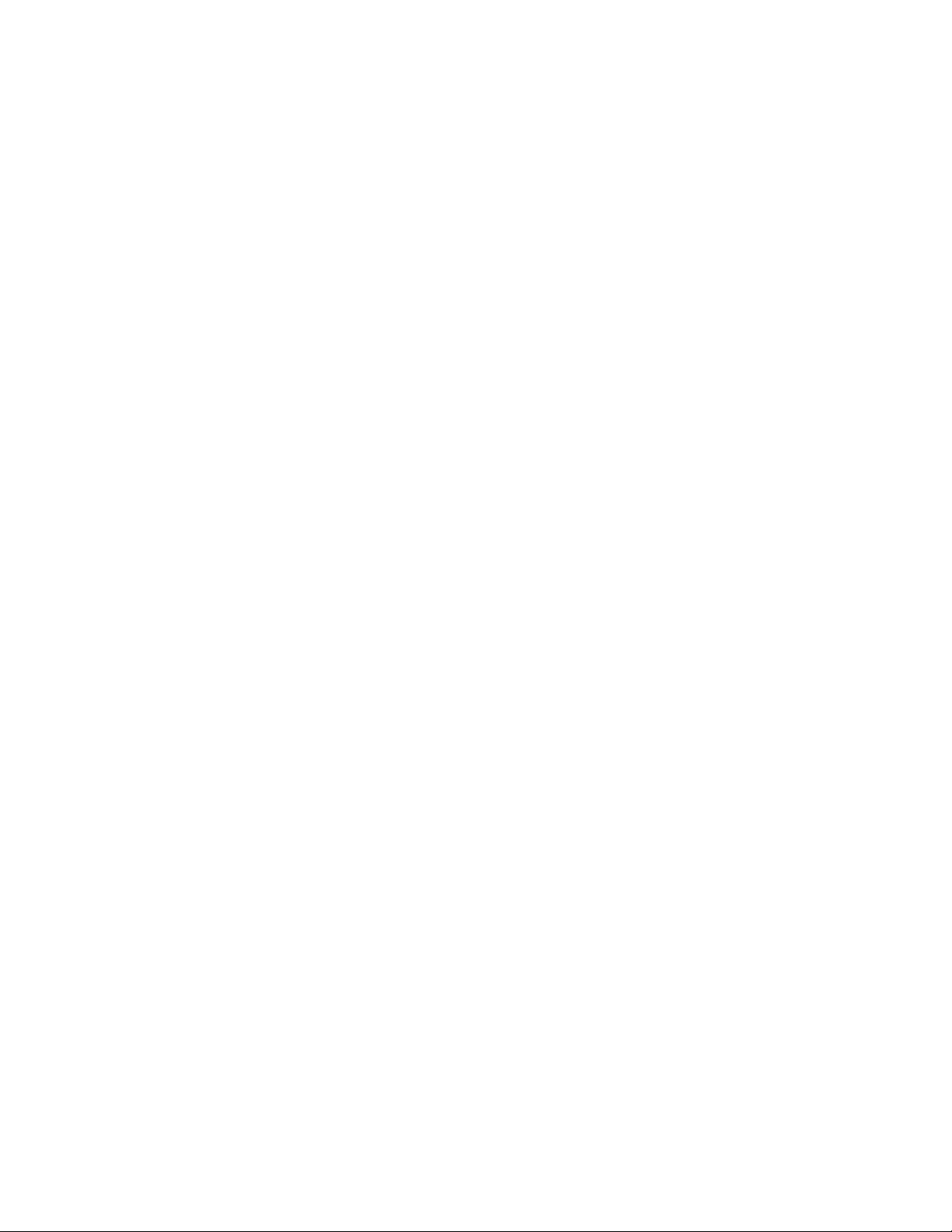
ConsideraçõessobreSenhas
Umasenhapodeserqualquercombinaçãodeaté64caracteresalfabéticosenuméricos.Pormotivosde
segurança,éaconselhávelutilizarumasenhafortequenãopossaserfacilmentecomprometida.Para
congurarumasenhaforte,useasseguintesdiretrizes:
•Possuem,nomínimo,oitocaracteresdecomprimento
•Contêm,nomínimo,umcaracterealfabéticoeumcaracterenumérico
•AssenhasdoprogramaSetupUtilityedaunidadedediscorígidonãofazemdistinçãoentremaiúsculase
minúsculas
•Nãoseroseunomeouseunomedeusuário
•Nãoserumapalavracomumouumnomecomum
•Sersignicativamentediferentesdassenhasanteriores
Power-OnPassword
QuandoumaPower-OnPasswordécongurada,ésolicitadoquevocêdigiteumasenhaválidatodavezque
ocomputadorforativado.Ocomputadornãopoderáserusadoatéqueasenhaválidasejadigitada.
AdministratorPassword
AconguraçãodeumaAdministratorPasswordimpedequeusuáriosnãoautorizadosalteremas
deniçõesdeconguração.Sevocêforresponsávelpormanterasdeniçõesdeconguraçãodevários
computadores,talvezdesejecongurarumaAdministratorPassword.
QuandoumaAdministratorPasswordécongurada,ésolicitadoquevocêdigiteumasenhaválidatoda
vezquetentaracessaroprogramaSetupUtility.OprogramaSetupUtilitynãopodeseracessadoatéque
umasenhaválidasejadigitada.
SeaPower-OnPasswordeaAdministratorPasswordestiveremconguradas,vocêpodedigitarqualquer
umadassenhas.Noentanto,vocêdeveusarsuaAdministratorPasswordparaalterarquaisquerdenições
deconguração.
HardDiskPassword
AconguraçãodeumaHardDiskPasswordimpedeoacessonãoautorizadoaosdadosnaunidadede
discorígido.QuandoumaHardDiskPasswordécongurada,ésolicitadoquevocêdigiteumasenhaválida
todavezquetentaracessaraunidadedediscorígido.
Notas:
•Apósaconguraçãodeumasenhadodiscorígido,osdadosdessaunidadepermanecerãoprotegidos
mesmoqueaunidadesejaremovidadeumcomputadoreinstaladaemoutro.
•Sevocêesquecerasenhadodiscorígido,nãoserápossívelrecongurá-lanemrecuperarosdados
dessaunidade.
Congurando,AlterandoeExcluindoumaSenha
Paradenir,alterarouexcluirumasenha,façaoseguinte:
1.InicieoprogramaSetupUtility.Consulte“IniciandooProgramaSetupUtility”napágina83.
2.ApartirdomenuprincipaldoprogramaSetupUtility,selecioneSecurity.
3.Dependendodotipodesenha,selecioneCongurarPower-OnPassword,CongurarAdministrator
PasswordouHardDiskPassword.
4.Sigaasinstruçõesnoladodireitodatelaparacongurar,alterarouexcluirumasenha.
84GuiadoUsuáriodoThinkCentre
Page 97
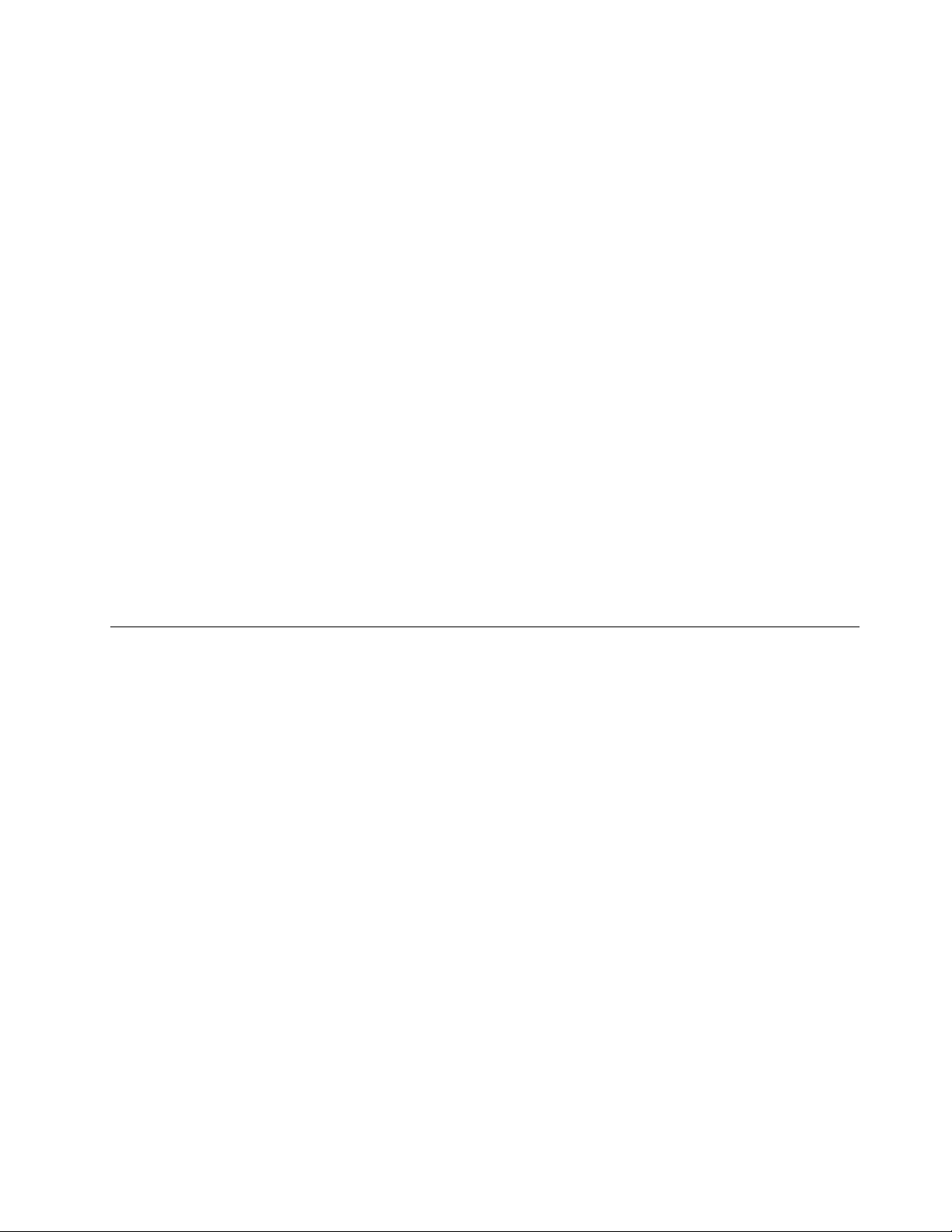
Nota:Umasenhapodeserqualquercombinaçãodeaté64caracteresalfabéticosenuméricos.Para
obterinformaçõesadicionais,consulte“ConsideraçõessobreSenhas”napágina84.
ApagandoSenhasPerdidasouEsquecidas(LimpandooCMOS)
Estaseçãoforneceinstruçõessobrecomoapagarsenhasperdidasouesquecidas,taiscomoumasenha
deusuário.
Paraapagarumasenhaperdidaouesquecida,façaoseguinte:
1.Removatodasasmídiasdasunidadesedesliguetodososdispositivosconectadoseocomputador.
Emseguida,desconectetodososcabosdeenergiadastomadaselétricasedesconectetodosos
cabosqueestejamconectadosaocomputador.
2.Abraatampadocomputador.Consulte“Abrindoatampadocomputador”napágina34.
3.LocalizeojumperdeLimpezaCMOS/Recuperaçãonaplaca-mãe.Consulte“LocalizandoPeças
naPlaca-mãe”napágina13
4.Movaojumperdaposiçãopadrão(pino1epino2)paraaposiçãodemanutenção(pino2epino3).
5.Fecheatampadocomputadoreconecteocabodealimentação.Consulte“ConcluindoaSubstituição
dasPeças”napágina72.
6.Ligueocomputadoredeixe-oligadopor,aproximadamente,10segundos.Emseguida,desligueo
computadorpressionandoobotãoliga/desligaporaproximadamentecincosegundos.
7.Repitaasetapas1e2.
8.MovaojumperdeLimpezaCMOS/Recuperaçãodevoltaàposiçãopadrão(pino1epino2).
9.Fecheatampadocomputadoreconecteocabodealimentação.Consulte“ConcluindoaSubstituição
dasPeças”napágina72.
.
Ativandooudesativandoumdispositivo
Estaseçãoforneceinformaçõessobrecomoativaroudesativaroacessodousuárioaosseguintes
dispositivos:
ConguraçãodeUSBUseestaopçãoparaativaroudesativarumconectorUSB.QuandoumconectorUSB
estádesativado,odispositivoconectadoaoconectorUSBnãopodeserusado.
SATAControllerQuandoesterecursoéconguradocomoDesativar,todososdispositivos
conectadosaosconectoresSATA(comounidadesdediscorígidoouaunidadeótica)
sãodesativadosenãopodemseracessados.
PortaSATAExternaQuandoestaopçãoéconguradacomoDesativar,odispositivoconectadoao
conectorSATAExternonãopodeseracessada.
Paraativaroudesativarumdispositivo,façaoseguinte:
1.InicieoprogramaSetupUtility.Consulte“IniciandooProgramaSetupUtility”napágina83.
2.ApartirdomenuprincipaldoprogramaSetupUtility,selecioneDevices.
3.Dependendododispositivoquevocêdesejaativaroudesativar,façaumdosseguintes:
•SelecioneConguraçãodeUSBparaativaroudesativarumdispositivoUSB.
•SelecioneConguraçãodaUnidadeATAparaativaroudesativarumdispositivoSATAinterno
ouexterno.
4.SelecioneasconguraçõesdesejadasepressioneEnter.
5.PressioneF10parasalvaresairdoprogramaSetupUtility.Consulte“SaindodoProgramaSetup
Utility”napágina88.
Capítulo7.UsandooProgramaSetupUtility85
Page 98
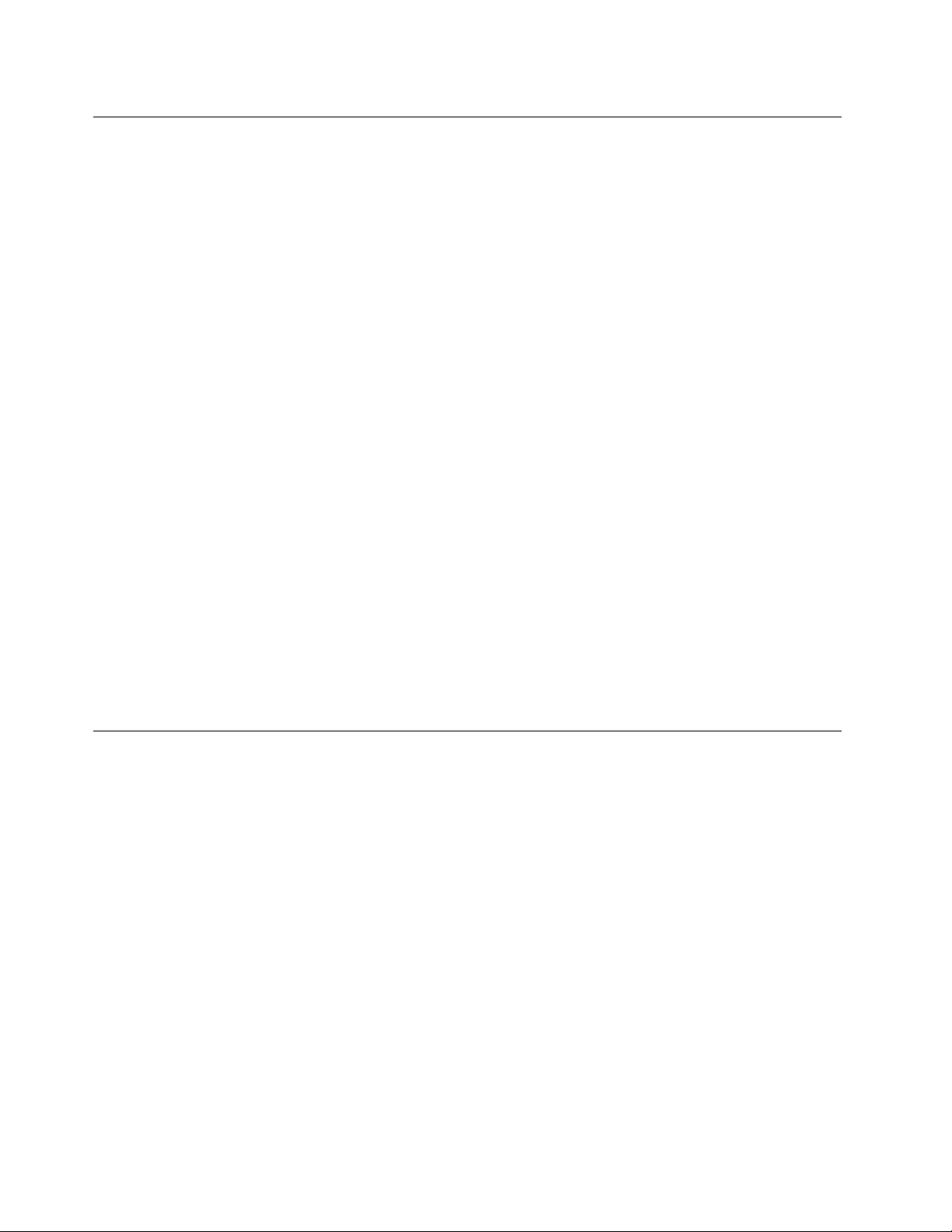
SelecionandoumDispositivodeInicialização
Seoseucomputadornãoforinicializadoapartirdeumdispositivo,comoodiscoouaunidadededisco
rígidoconformeesperado,executeumdosprocedimentosaseguirparaselecionarodispositivode
inicializaçãodesejado.
SelecionandoumDispositivodeInicializaçãoTemporário
Useesteprocedimentoparaselecionarumdispositivodeinicializaçãotemporário.
Nota:Nemtodososdiscoseunidadesdediscorígidosãoinicializáveis.
1.Desligueocomputador.
2.PressioneesolterepetidamenteateclaF12aoligarocomputador.QuandoajanelaPleaseselectboot
deviceforexibida,solteateclaF12.
3.SelecioneodispositivodeinicializaçãodesejadoepressioneEnter.Ocomputadorinicializaráapartir
dodispositivoselecionado.
Nota:SelecionarumdispositivodeinicializaçãoapartirdajanelaPleaseselectbootdevicenãoaltera
permanentementeaseqüênciadeinicialização.
SelecionandoouAlterandoaSequênciadoDispositivodeInicialização
Paraexibiroualterarpermanentementeasequênciadeinicializaçãoconguradadodispositivo,faça
oseguinte:
1.InicieoprogramaSetupUtility.Consulte“IniciandooProgramaSetupUtility”napágina83.
2.ApartirdomenuprincipaldoprogramaSetupUtility,selecioneStartup.
3.SelecioneosdispositivosparaaSequênciadeInicializaçãoPrimária,paraaSequênciadeInicialização
AutomáticaeparaaSequênciadeInicializaçãodeErro.Leiaasinformaçõesexibidasnoladodireito
datela.
4.PressioneF10parasalvaresairdoprogramaSetupUtility.Consulte“SaindodoProgramaSetup
Utility”napágina88.
AtivandoomododecompatibilidadeErP
VocêpodeativaromododecompatibilidadecomadiretivaErP(Energy-relatedproducts,produtoscom
energiaelétrica)nomenuPowerdoprogramaSetupUtilityparaajudarareduziroconsumodeeletricidade
quandoseucomputadorestánomododeesperaoudesligado.
ParaativaromododecompatibilidadeErPnoprogramaSetupUtility,façaoseguinte:
1.Certique-sedequeseucomputadorestejadesligado.
2.PressioneesolterepetidamenteateclaF1aoligarocomputador.Aoouvirdiversossinaissonorosou
verumateladelogotipo,libereateclaF1.OprogramaSetupUtilityéiniciado.
Nota:Seumasenhadeinicializaçãooudeadministradortiversidocongurada,omenuprincipaldo
programaSetupUtilitynãoseráexibidoatéquevocêdigiteasenhacorreta.
3.NomenuprincipaldoprogramaSetupUtility,selecionePower➙EnhancedPowerSavingModee
pressioneEnter.
4.SelecioneEnabledepressioneEnter.
5.NomenuPower,selecioneAutomaticPowerOnepressioneEnter.
6.SelecioneWakeonLanepressioneEnter.
7.SelecioneDisabledepressioneEnter.
86GuiadoUsuáriodoThinkCentre
Page 99
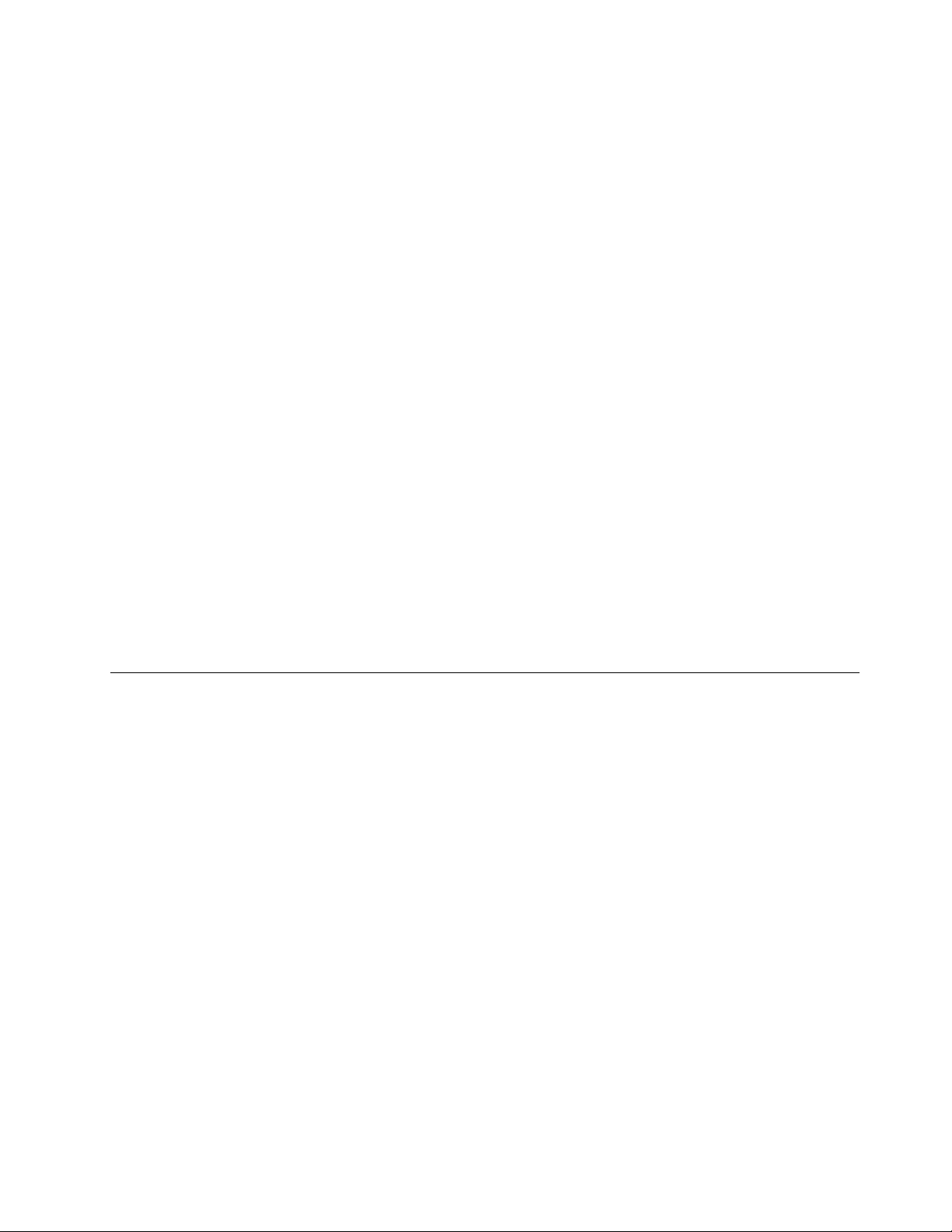
8.PressioneF10parasalvarasalteraçõesesairdoprogramaSetupUtility.PressioneEnterquandoa
conrmaçãodesaídaforsolicitada.
Nota:QuandoomododecompatibilidadeErPestáativado,vocêpodedespertarseucomputadorao
fazeroseguinte:
•Pressionarobotãoliga/desliga
•AtivarorecursoWakeUponAlarm
OrecursoWakeUponAlarmpermitequeseucomputadordesperteemumhoráriodenido.Paraativar
orecursoWakeUponAlarm,façaoseguinte:
1.InicieoprogramaSetupUtility.
2.NomenuprincipaldoprogramaSetupUtility,selecionePower➙AutomaticPowerOnepressione
Enter.
3.SelecioneWakeUponAlarmepressioneEnter.Depois,sigaasinstruçõesnatela.
4.PressioneF10parasalvarasalteraçõesesairdoprogramaSetupUtility.PressioneEnterquandoa
conrmaçãodesaídaforsolicitada.
•AtivandoorecursoAfterPowerLoss
OrecursoAfterPowerLosspermitequeseucomputadorsejadespertadoquandoaalimentaçãode
energiaforretomadaapósumaquedarepentinadeeletricidade.ParaativarorecursoAfterPower
Loss,façaoseguinte:
1.InicieoprogramaSetupUtility.
2.NomenuprincipaldoprogramaSetupUtility,selecionePower➙AfterPowerLossepressione
Enter.
3.SelecionePowerOnepressioneEnter.
4.PressioneF10parasalvarasalteraçõesesairdoprogramaSetupUtility.PressioneEnterquandoa
conrmaçãodesaídaforsolicitada.
Opçõesdedesempenhointeligente
VocêpodeajustarodesempenhoacústicoetérmicodoseucomputadornomenuSmartPerformance
Choice.Háduasopçõesdisponíveis:
•BetterAcousticPerformance(opçãopadrão)
•BetterThermalPerformance
QuandoaopçãoBetterAcousticPerformanceforativada,ocomputadoroperarácommenosruídoem
umníveltérmiconormal.QuandoaopçãoBetterThermalPerformanceforativada,ocomputadoroperará
emumníveltérmicomelhorcomdesempenhoacústiconormal.
Paraalternarentreomelhordesempenhoacústicoeomelhordesempenhotérmico,façaoseguinte:
1.InicieoprogramaSetupUtility.Consulte“IniciandooProgramaSetupUtility”napágina83.
2.NomenuprincipaldoprogramaSetupUtility,selecionePower.
3.SelecioneSmartPerformanceChoice.AjanelaOpçãodeDesempenhoInteligenteéexibida.
4.SelecioneBetterAcousticPerformanceouBetterThermalPerformanceconformedesejado.
5.PressioneF10parasalvarasconguraçõesesairdoprogramaSetupUtility.Consulte“Saindodo
ProgramaSetupUtility”napágina88.
Capítulo7.UsandooProgramaSetupUtility87
Page 100
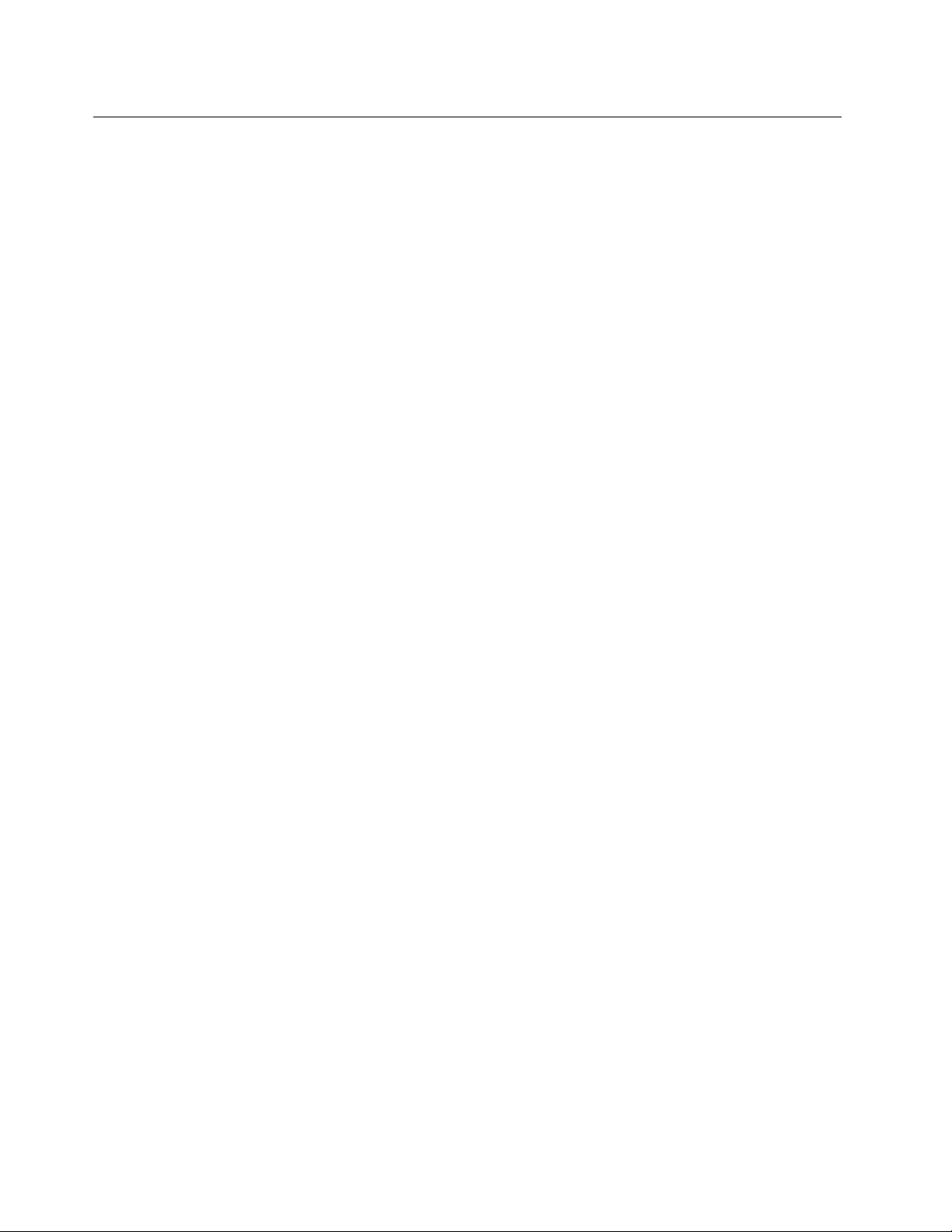
SaindodoProgramaSetupUtility
Apósconcluiravisualizaçãooualteraçãodascongurações,pressioneEscpararetornaraomenuprincipal
doprogramaSetupUtility.T alvezvocêprecisepressionarEscváriasvezes.Executeumdosseguintes
procedimentos:
•Sedesejarsalvarnovascongurações,pressioneF10parasalvaresairdoprogramaSetupUtility.
•Senãodesejarsalvarascongurações,selecioneExit➙DiscardChangesandExit.
•Sedesejarretornaràsconguraçõespadrão,pressioneF9paracarregarasconguraçõespadrão.
88GuiadoUsuáriodoThinkCentre
